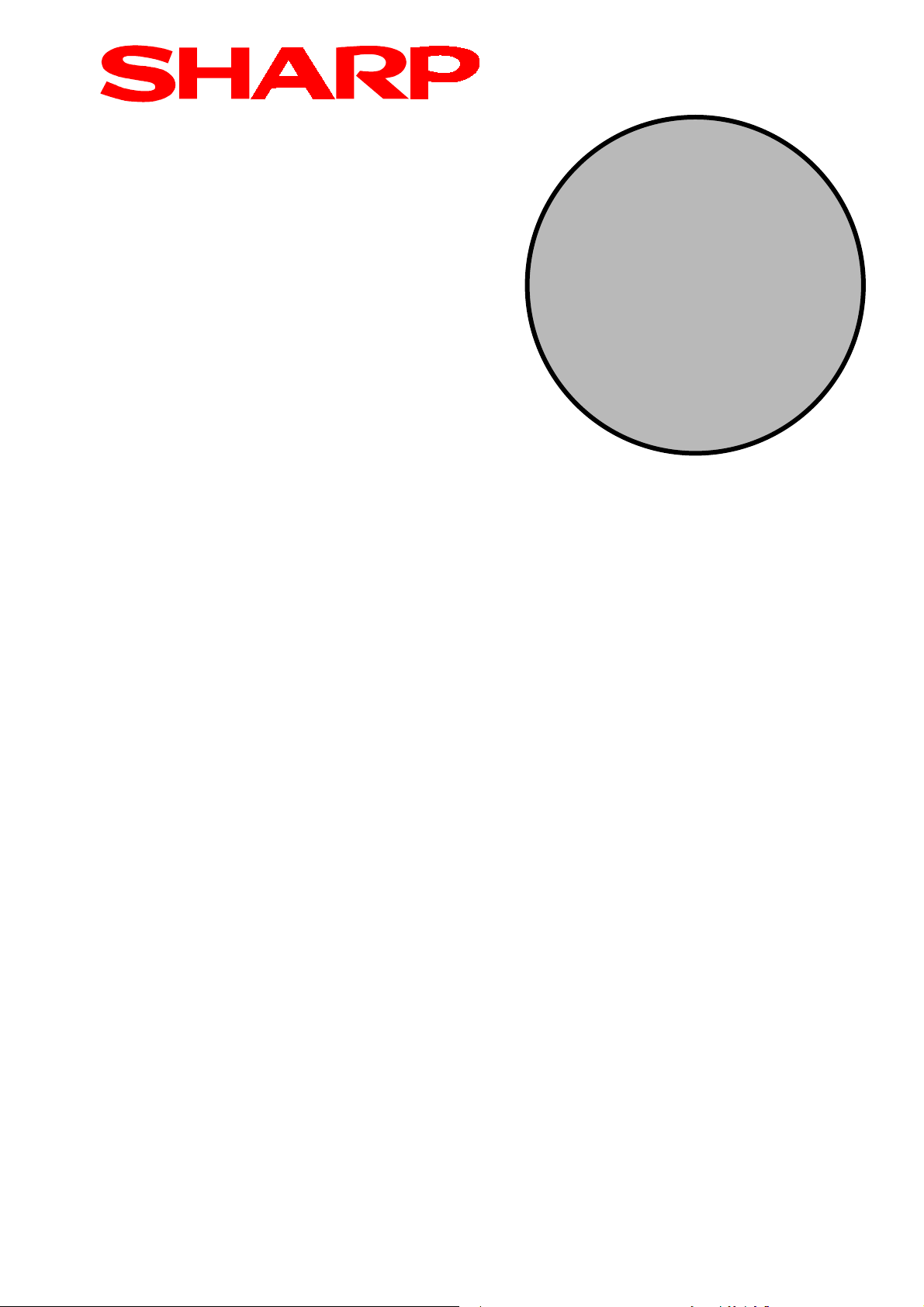
®
MODEL
AR-PB2 A
MODUŁ DRUKARKI
DO KOPIAREK
CYFROWYCH
INSTRUKCJA OBSŁUGI
Strona
● PIERWSZE KROKI
● DRUKOWANIE Z KOMPUTERA
PRACUJĄCEGO W ŚRODOWISKU
WINDOWS
● STEROWNIK DRUKARKI DLA
MACINTOSHA
● KORZYSTANIE Z PULPITU
STEROWNICZEGO
● SZCZEGÓŁOWY OPIS
KONFIGURACJI DRUKARKI
● ROZWIĄZYWANIE PROBLEMÓW
● DANE TECHNICZNE
● DODATEK
.........................................5
.......................................64
............................1
.................................23
.........................29
..........40
.57
.......................63
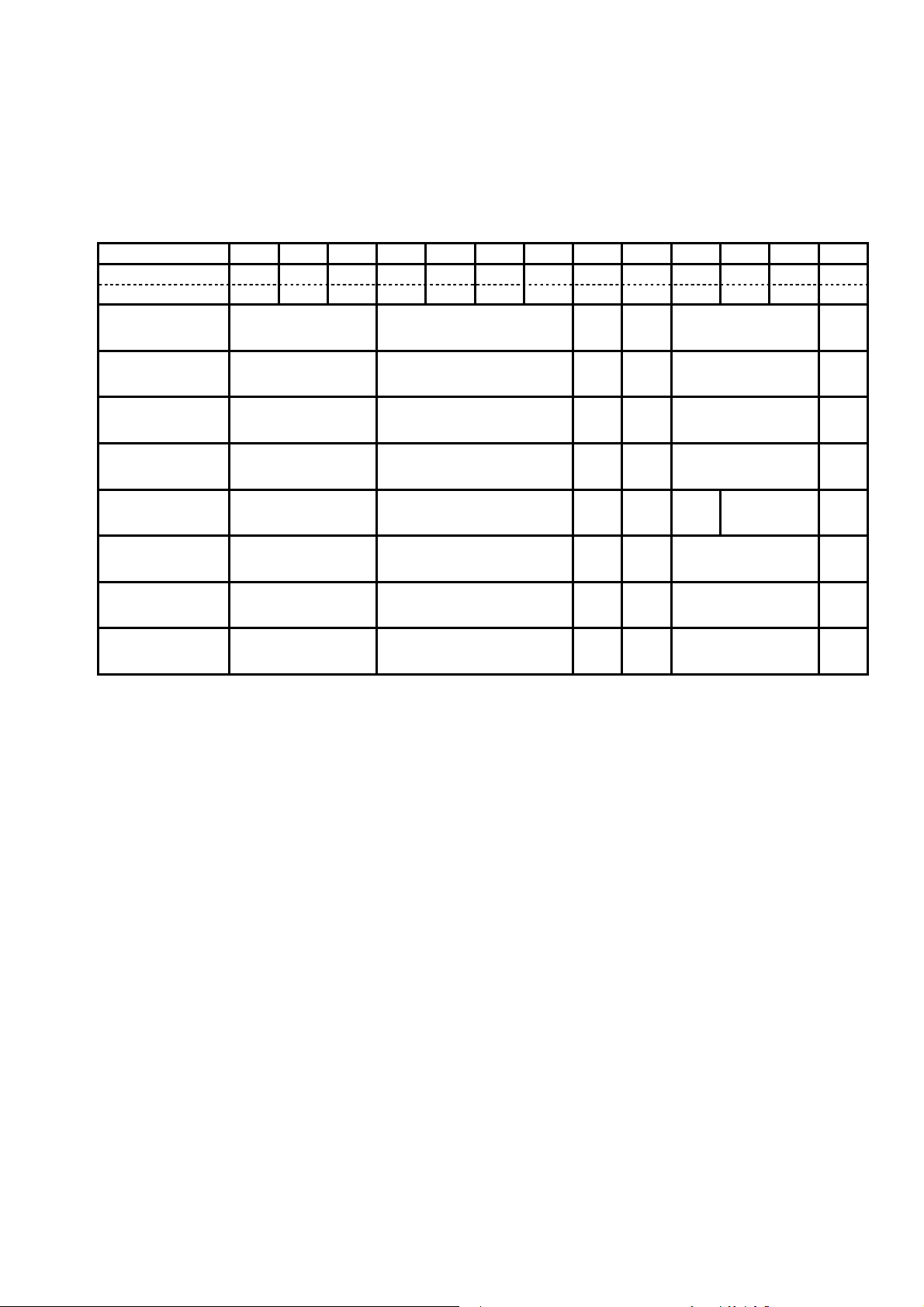
Wykaz modeli kopiarek kompatybilnych
z modułem drukarki AR-PB2A
(stan na marzec 2000)
Szczegółowe dane techniczne, funkcje i dostępne opcje mogą zależeć od modelu. Niektóre
funkcje opisane w niniejszej instrukcji obsługi mogą nie być dostępne w zależności od
wybranego sterownika drukarki. Patrz strona 66.
Model AR-280 AR-285 AR-335 AR-250 AR-281 AR-286 AR-336 AR-405 AR-505 AR-287 AR-337 AR-407 AR-507
Twardy dysk Tak Tak Tak Nie*1 Tak Tak Tak Tak Tak Tak Tak Tak Tak
Pojemność 2GB
Druk w odwrotnej
kolejności
Tryb drukowania
fotografii
Oszczędzanie toneru
/wygładzanie
Wydruki poufne Nie Nie Nie Nie Tak Tak
Druk w tandemie Nie Nie Nie Nie Nie Tak Tak
Informacja o stanie
drukarki przez pocztę
*2
*2
2GB
Tak Tak Tak Nie Tak Nie
Nie Nie Nie Tak Tak Tak
Nie Tak Tak Tak Tak Tak
Nie Nie Nie Nie Tak Tak
2GB
*2
1GB 2GB 2GB 2GB 2GB 2GB 4,3GB 4,3GB 4,3GB 4,3GB
Zarządzanie kontami
Skaner sieciowy*3 Nie Nie Nie Nie Tak Tak
*1
Opcjonalny
*2
Niektóre egzemplarze mogą być dostarczane z dyskami 1GB
*3
Potrzebny jest opcjonalny moduł skanera sieciowego (AR-NS1)
Nie Nie Nie Nie Tak Tak
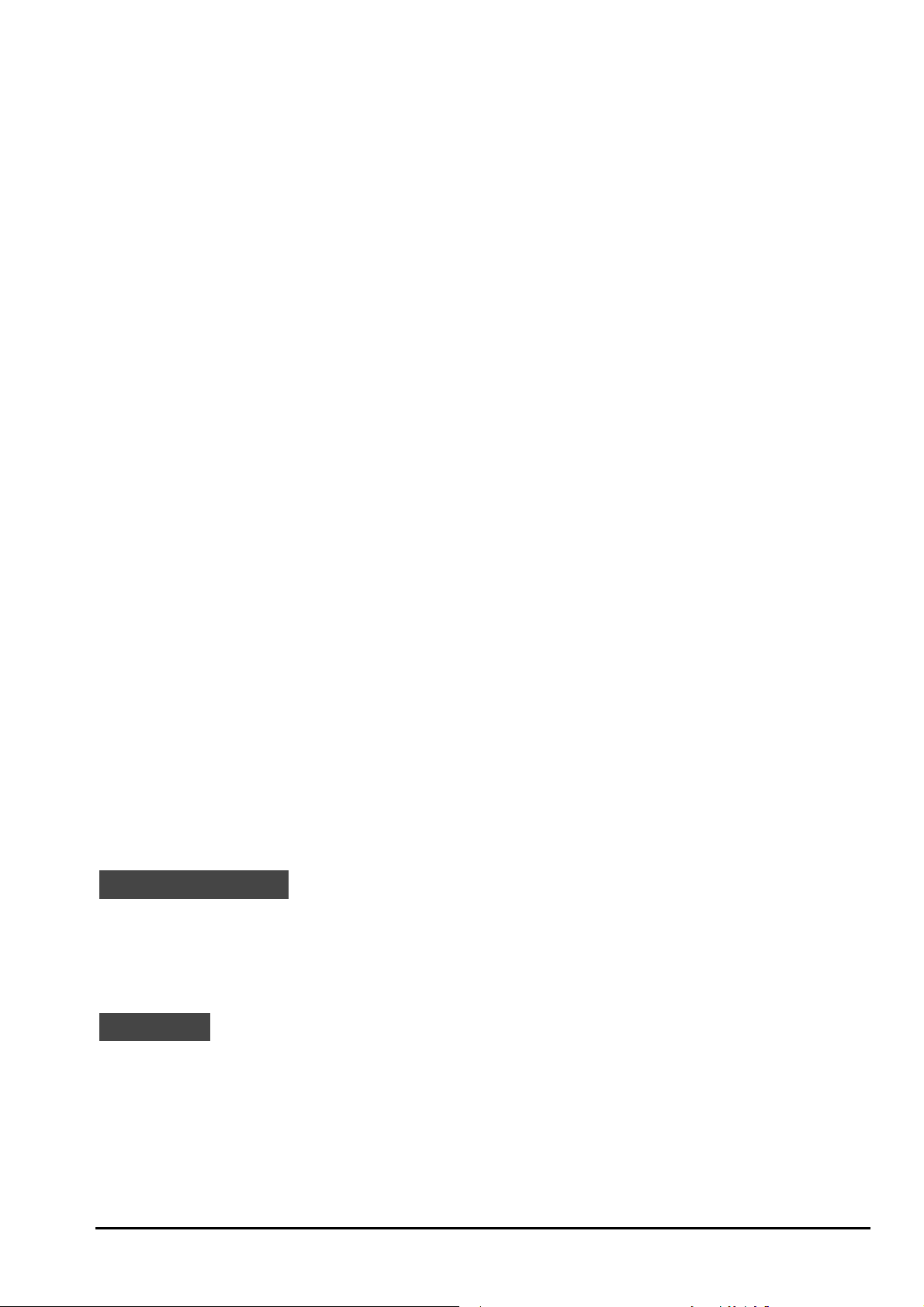
Gwarancja
Firma SHARP dołożyła wszelkich starań, żeby uczynić niniejszą instrukcję najbardziej
pomocną i użyteczną jak to możliwe, ale nie przyjmuje żadnych reklamacji dotyczących
zawartości instrukcji. Firma pragnie zachować sobie prawo do zmian wszystkich
zamieszczonych tutaj informacji bez powiadamiania nabywcy. Firma SHARP nie ponosi
żadnej odpowiedzialności za ewentualne straty wynikłe pośrednio lub bezpośrednio
z korzystania z niniejszej instrukcji obsługi.
© Copyright SHARP Corporation 2000. Kopiowanie, dokonywanie zmian lub tłumaczenie
niniejszej instrukcji w warunkach innych niż jest to określone w prawach autorskich
niniejszej instrukcji bez pisemnej zgody jest zabronione.
Informacje o znakach handlowych
Microsoft Windows, MS-DOS i Windows NT są znakami towarowymi firmy Microsoft
Corporation.
Macintosh, Power Macintosh, Mac OS, LaserWriter i AppleTalk są zastrzeżonymi znakami
towarowymi firmy Apple Computer, Inc.
IBM, PC/AT i PowerPC są zastrzeżonymi znakami towarowymi firmy International Business
Machines Corporation.
Pentium jest zastrzeżonym znakiem towarowym firmy Intel Corporation.
PCL jest znakiem towarowym firmy Hewlett-Packard Company.
PostScript
NetWare jest zastrzeżonym znakiem towarowym firmy Novell, Inc.
Wszystkie pozostałe znaki handlowe należą do ich odpowiednich właścicieli.
®
jest zastrzeżonym znakiem towarowym firmy Adobe Systems Incorporated.
Konwencja zastosowana w niniejszej instrukcji
W całej instrukcji zastosowana została następująca konwencja:
OSTRZEŻENIE
W ten sposób wyróżnione zostały informacje, które muszą być przestrzegane, żeby
drukarka pracowała prawidłowo. Jeśli nie będą one przestrzegane, drukarka nie zostanie
uszkodzona, ale może nie działać lub działać w sposób nieoczekiwany.
UWAGA
W ten sposób wyróżnione zostały informacje, których znajomość nie jest niezbędna do
obsługi drukarki. Sygnalizują one jedynie, że daną czynność można wykonać w inny
sposób, albo, że dane zagadnienie jest szczegółowo omówione w innej części instrukcji.
i
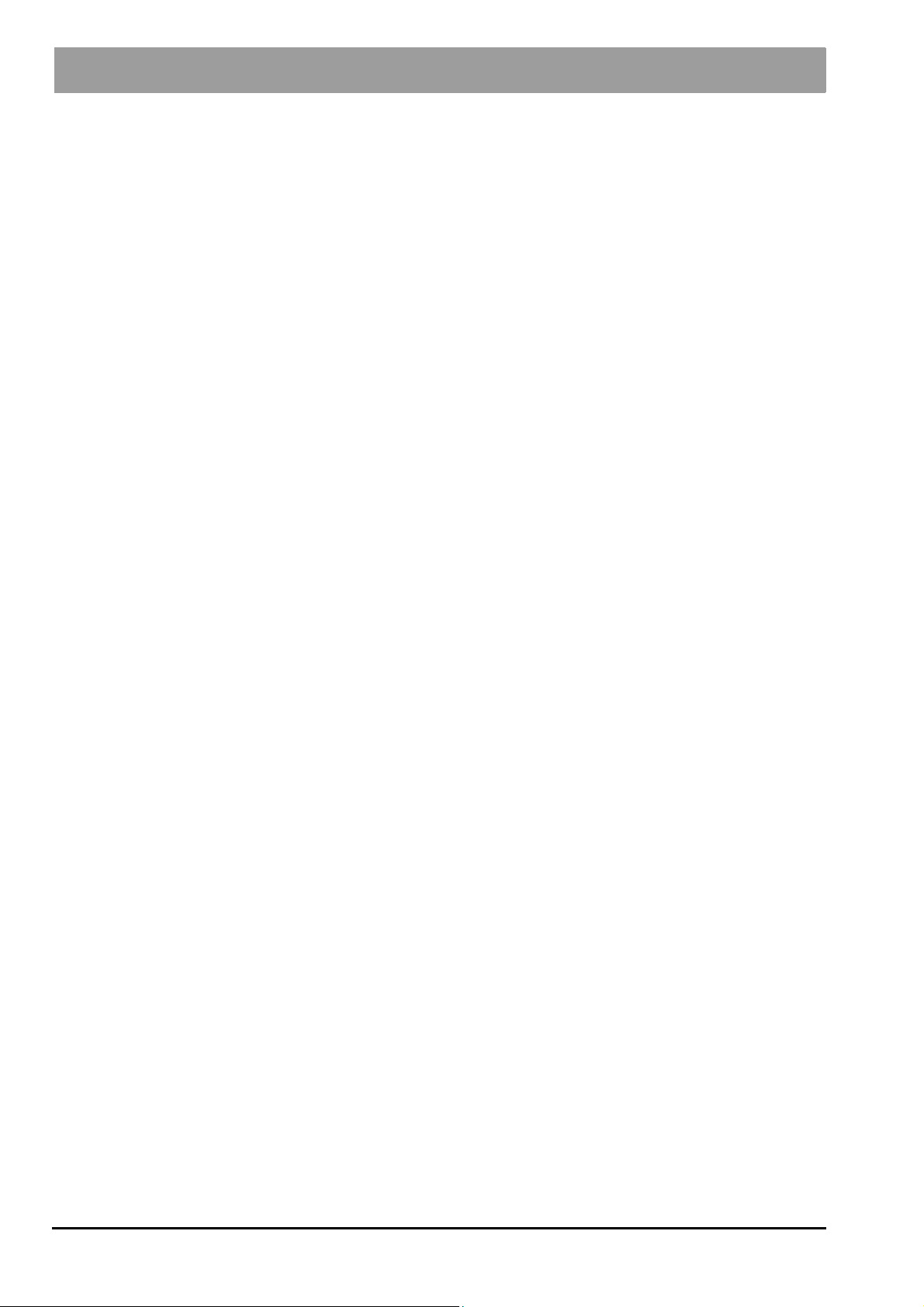
Spis treści
ROZDZIAŁ 1 PIERWSZE KROKI
WPROWADZENIE................................................................................................................... 1
KORZYSTANIE Z INSTRUKCJI............................................................................................... 2
Wszyscy użytkownicy.......................................................................................................... 2
Osoby zajmujące się konfiguracją drukarki.......................................................................... 3
PODŁĄCZENIE DRUKARKI ....................................................................................................3
INTERFEJS RÓWNOLEGŁY................................................................................................... 3
Podłączenie......................................................................................................................... 4
INTERFEJS SIECIOWY........................................................................................................... 4
ROZDZIAŁ 2 DRUKOWANIE Z KOMPUTERA PRACUJĄCEGO W ŚRODOWISKU
WINDOWS
WPROWADZENIE................................................................................................................... 5
STEROWNIKI DRUKARKI I PROGRAMY UŻYTKOWE .......................................................... 5
WYBÓR NAJLEPSZEGO STEROWNIKA................................................................................ 5
INSTALACJA STEROWNIKÓW............................................................................................... 6
Korzystanie z programu instalacyjnego (Windows 95/Windows 98/Windows NT 4.0) ......... 7
Windows 95 z Plug & Play (tylko port równoległy)............................................................... 8
Windows 98 z Plug & Play (tylko port równoległy)............................................................... 9
Windows 95/98 bez Plug & Play........................................................................................ 1 0
Windows 3.1x.................................................................................................................... 11
Windows NT...................................................................................................................... 11
Przygotowanie dyskietek z płyty CD.................................................................................. 11
Usuwanie sterowników drukarki i programów użytkowych................................................. 12
Usuwanie sterowników drukarki i programów użytkowych................................................. 12
INSTALACJA CZCIONEK EKRANOWYCH ........................................................................... 13
INSTALACJA INFORMACJI O CZCIONKACH REZYDENTNYCH......................................... 13
WYDRUK STRONY TESTOWEJ........................................................................................... 14
Windows 95, Windows 98 lub Windows NT 4.0................................................................. 14
Windows 95, Windows 98 lub Windows NT 4.0................................................................. 14
DRUKOWANIE DOKUMENTÓW........................................................................................... 14
Praca w trybie z kontami użytkowników............................................................................. 15
CZCIONKI.............................................................................................................................. 15
USTAWIANIE FUNKCJI DRUKARKI POPRZEZ STEROWNIK ............................................. 16
Windows 95/Windows 98/Windows NT 4.0........................................................................ 16
Windows 3.1x.................................................................................................................... 16
MONITOR STANU DRUKARKI.............................................................................................. 17
Kontrola wymagań sprzętowych i programowych .............................................................. 17
Jak zainstalować monitor stanu drukarki ........................................................................... 17
ii
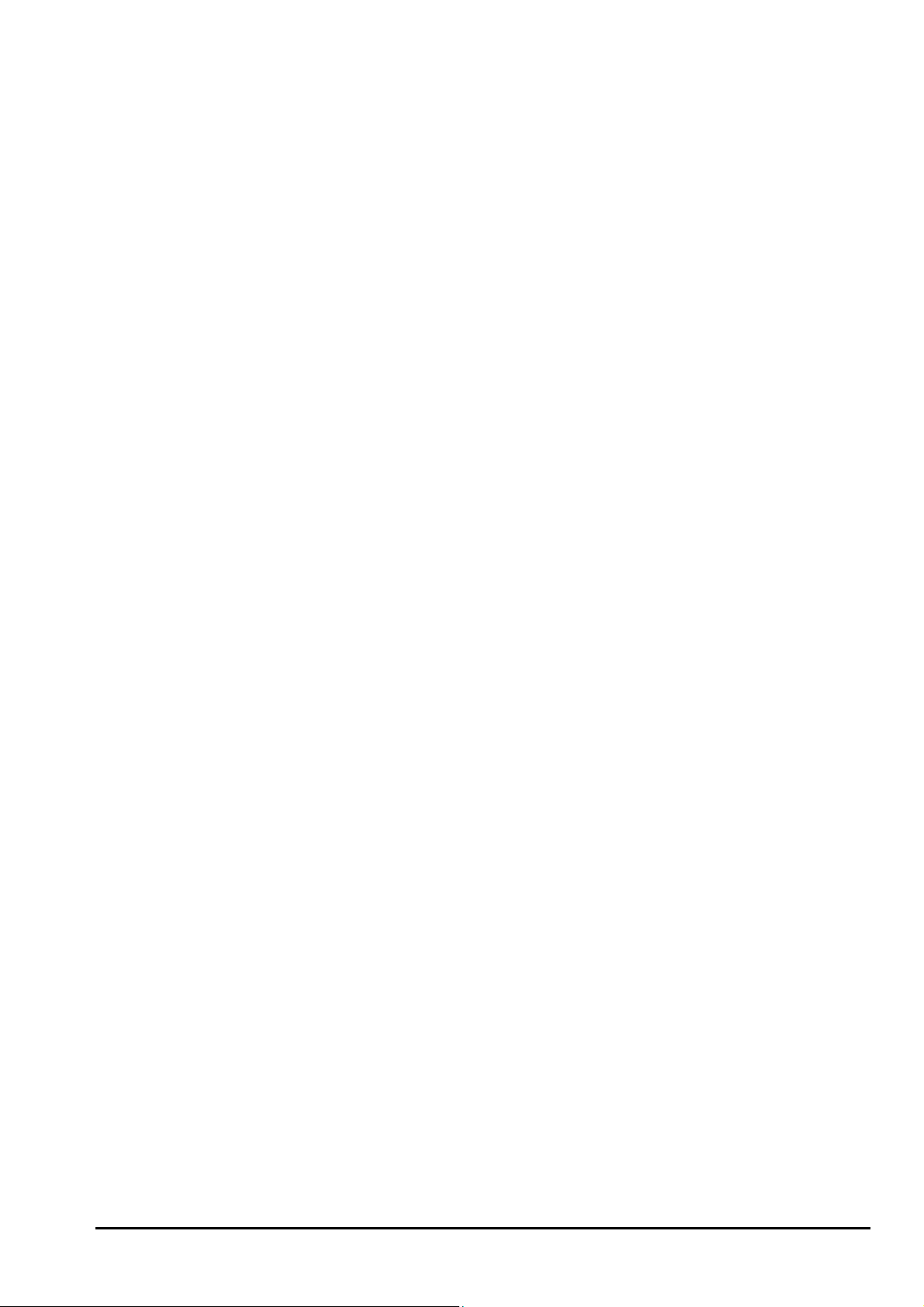
Jak ustawić monitor stanu drukarki.................................................................................... 18
Jak korzystać z monitora stanu drukarki............................................................................ 19
PROGRAM DO ZARZĄDZANIA DRUKIEM W SIECI............................................................. 20
Kontrola wymagań sprzętowych i programowych .............................................................. 20
Jak zainstalować program do zarządzania drukiem w sieci............................................... 21
Jak korzystać z programu do zarządzania drukiem w sieci ............................................... 21
PROGRAM DO KONFIGURACJI PRACY W SIECI ............................................................... 22
Jak działa ten program ...................................................................................................... 22
Kontrola wymagań sprzętowych i programowych .............................................................. 22
Jak zainstalować program do konfiguracji pracy w sieci.................................................... 22
Jak korzystać z programu do konfiguracji pracy w sieci .................................................... 22
ROZDZIAŁ 3 STEROWNIK DRUKARKI DLA MACINTOSHA
INSTALACJA PLIKU PPD...................................................................................................... 23
Kontrola wymagań sprzętowych i programowych .............................................................. 23
Jak zainstalować plik PPD................................................................................................. 23
Wybór drukarki ..................................................................................................................24
Sterowanie ustawieniami drukarki poprzez sterownik........................................................ 26
Ustawienia papieru:........................................................................................................... 26
Ustawienia papieru:........................................................................................................... 26
PROGRAM AR-PB2A PPD UTILITY...................................................................................... 27
ROZDZIAŁ 4 KORZYSTANIE Z PULPITU STEROWNICZEGO
WPROWADZENIE................................................................................................................. 29
ZASTOSOWANIA PULPITU STEROWNICZEGO.................................................................. 29
KONFIGURACJA DRUKARKI Z PULPITU STEROWNICZEGO ............................................ 30
Dostęp do menu konfiguracyjnego drukarki....................................................................... 30
Korzystanie z menu konfiguracyjnego drukarki.................................................................. 30
Przykładowe ustawienie .................................................................................................... 31
Menu konfiguracyjne drukarki............................................................................................ 31
Ustawienia drukarki (PRINTER SETTINGS)...................................................................... 33
Ustawienia interfejsu (INTERFACE SETTINGS) ............................................................... 34
Ustawienia sieciowe (NETWORK SETTINGS) .................................................................. 34
Wydruk stron testowych (PRINT TEST PAGE).................................................................. 35
Inicjalizacja i/lub zapisanie ustawień (INITIALIZE AND/OR STORE SETTINGS) .............. 35
TRYBY KOPIOWANIA I DRUKOWANIA................................................................................ 36
Włączenie trybu „online”.................................................................................................... 36
WYBÓR KASET Z PAPIEREM I PRZERWANIE PRACY....................................................... 37
Wybór kasety z papierem .................................................................................................. 37
Przerwanie i anulowanie wydruku ..................................................................................... 37
WYDRUKI POUFNE .............................................................................................................. 38
DRUK W TANDEMIE............................................................................................................. 39
iii
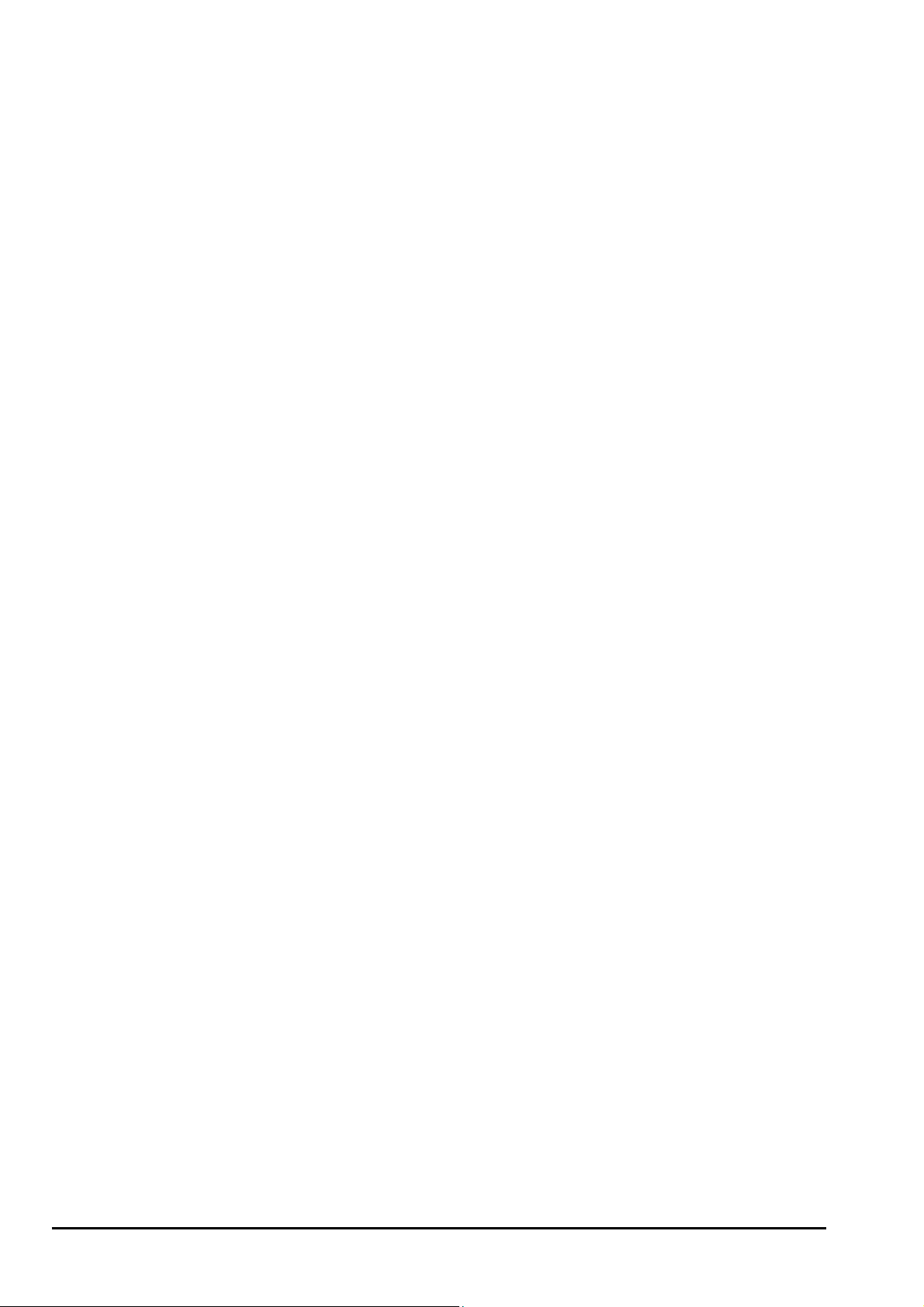
ROZDZIAŁ 5 SZCZEGÓŁOWY OPIS KONFIGURACJI DRUKARKI
WPROWADZENIE................................................................................................................. 40
PROGRAMOWANIE DRUKARKI........................................................................................... 40
Poziom kontrastu wydruków.............................................................................................. 42
Pamięć zarezerwowana dla drukarki ................................................................................. 42
Sposób postępowania po zapełnieniu pamięci .................................................................. 43
Maksymalna liczba wydruków poufnych............................................................................ 43
Wykrywanie formatu papieru w bocznym podajniku .......................................................... 44
Nadawanie priorytetu prędkości druku w trybie pracy ze zszywaniem............................... 44
Wyłączenie druku strony informacyjnej ............................................................................. 44
Wyłączenie obrotu drukowanego obrazu........................................................................... 45
Wyłączenie automatycznego wyboru bocznego podajnika ................................................ 45
Wyłączenie automatycznego przełączania podajników ..................................................... 45
Wyłączenie wydruku stron testowych ................................................................................ 45
Zabezpieczenie ustawień drukarki przed zmianami........................................................... 45
Zabezpieczenie ustawień interfejsu przed zmianami......................................................... 46
Zabezpieczenie ustawień sieciowych przed zmianami ...................................................... 46
Włączenie trybu obsługi kont............................................................................................. 46
STRONA WWW..................................................................................................................... 47
Ustawienie hasła ............................................................................................................... 47
Ustawienie poczty elektronicznej i skanera sieciowego..................................................... 49
SYSTEM INFORMOWANIA PRZEZ POCZTĘ ELEKTRONICZNĄ ........................................ 52
Przed użyciem systemu informowania............................................................................... 52
Ustawienie systemu informowania .................................................................................... 52
Formaty komunikatów o stanie/problemach ...................................................................... 56
ROZDZIAŁ 6 ROZWIĄZYWANIE PROBLEMÓW
WPROWADZENIE................................................................................................................. 57
WSKAZÓWKI DOTYCZĄCE DRUKU DŁUGICH DOKUMENTÓW ........................................ 57
WYDRUK STRONY INFORMACYJNEJ................................................................................. 58
Wyłączenie funkcji drukowania stron informacyjnych i rozdzielających ............................. 58
ROZWIĄZYWANIE PROBLEMÓW ........................................................................................ 58
ROZDZIAŁ 7 DANE TECHNICZNE
DANE TECHNICZNE............................................................................................................. 63
ROZDZIAŁ 8 DODATEK
OBSZAR DRUKU .................................................................................................................. 64
LISTA CZCIONEK .................................................................................................................65
FUNKCJE DOSTĘPNE W POSZCZEGÓLNYCH STEROWNIKACH..................................... 66
SUPLEMENT......................................................................................................................... 68
iv
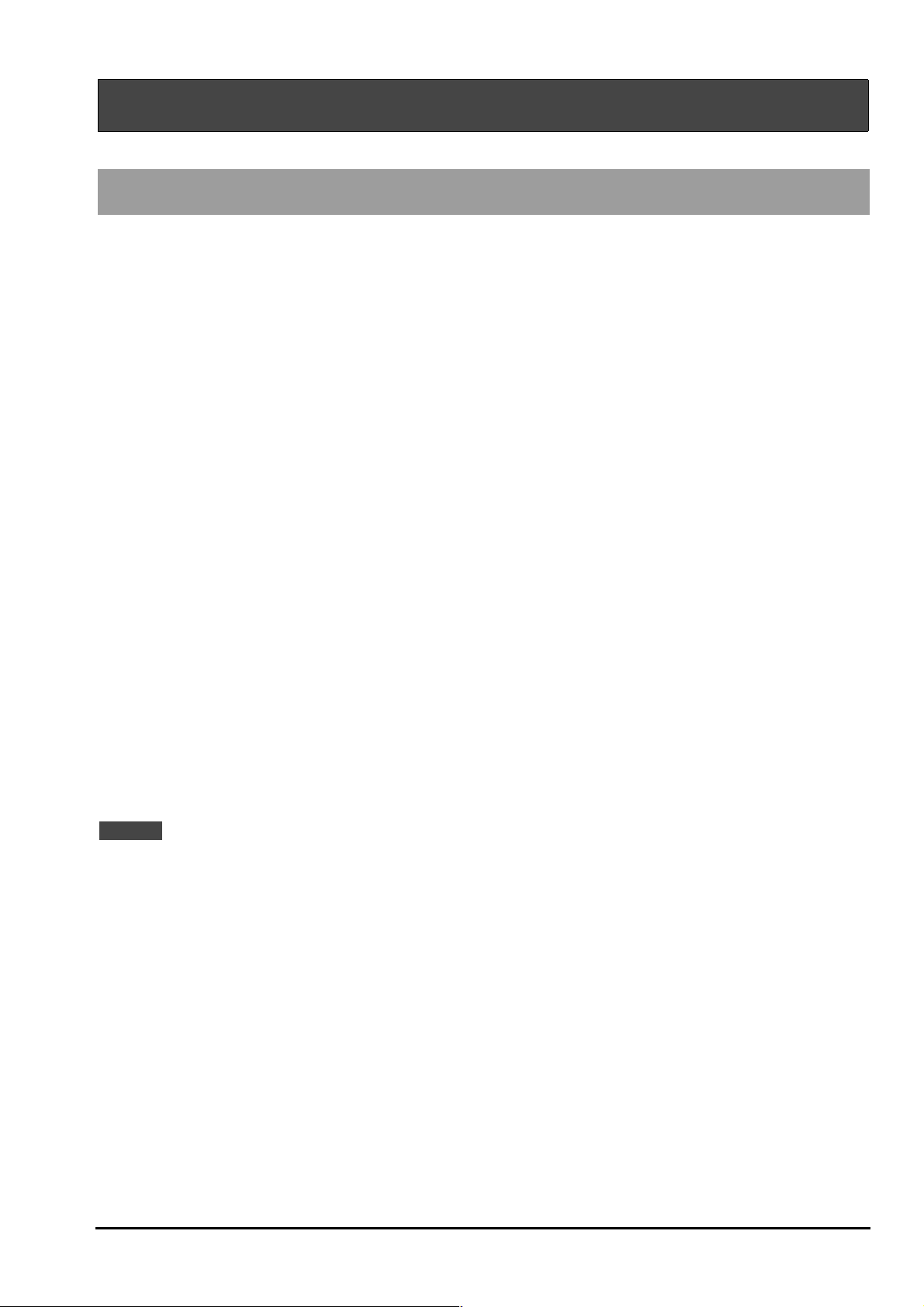
Rozdział 1 Pierwsze kroki
Wprowadzenie
Moduł AR-PB2A poszerza imponujące możliwości kopiarek serii AR-287/AR-337/AR-407
/AR-507 o funkcję szybkiego i wydajnego laserowego drukowania danych bezpośrednio
z komputera osobistego lub sieci. Prosimy zwrócić uwagę, że w niniejszej instrukcji
urządzenia serii AR-287/AR-337/AR-407/AR-507 wyposażone w moduł drukarki
AR-PB2A są nazywane po prostu „drukarką”.
Liczne użyteczne funkcje drukarki obejmują między innymi:
• drukowanie wielu zestawów dokumentów
• zszywanie wydrukowanych dokumentów (przy pomocy opcjonalnego finishera)
• automatyczny wydruk broszur*
• automatyczne drukowanie dwustronne*
• wydruk wielu dokumentów na jednej kartce (tzw. miniaturki)
• wydruk stron tytułowych (pierwsza strona inna niż pozostałe)
* Do druku broszur i automatycznego drukowania dwustronnego w niektórych
modelach konieczna jest instalacja opcjonalnego duplexu.
W niniejszej instrukcji zakładamy, że moduł AR-PB2A został już zainstalowany w Państwa
kopiarce i jest gotowy do współpracy z komputerem. W tym rozdziale opisane jest, jak
skontrolować połączenia pomiędzy drukarką a komputerem. Połączenia powinny zostać
przeprowadzone przez wykwalifikowanego przedstawiciela serwisu, przed zainstalowaniem
w komputerze odpowiednich sterowników drukarki.
UWAGI
Do podłączenia drukarki do sieci niezbędna jest opcjonalna karta sieciowa (Print Server Card).
Niniejsza instrukcja obsługi opisuje wyłącznie funkcje drukarki. Opis kopiowania znajduje się
w instrukcji obsługi kopiarki. W niej również znajdują się opisy wymiany materiałów
eksploatacyjnych i konserwacji.
Jednak w niektórych regionach sprzedaży karta taka nie jest dostępna. W takim przypadku należy
podłączyć drukarkę do komputera poprzez port równoległy. W sprawie dodatkowych informacji na
temat karty sieciowej należy się skontaktować z autoryzowanym serwisem firmy SHARP.
1
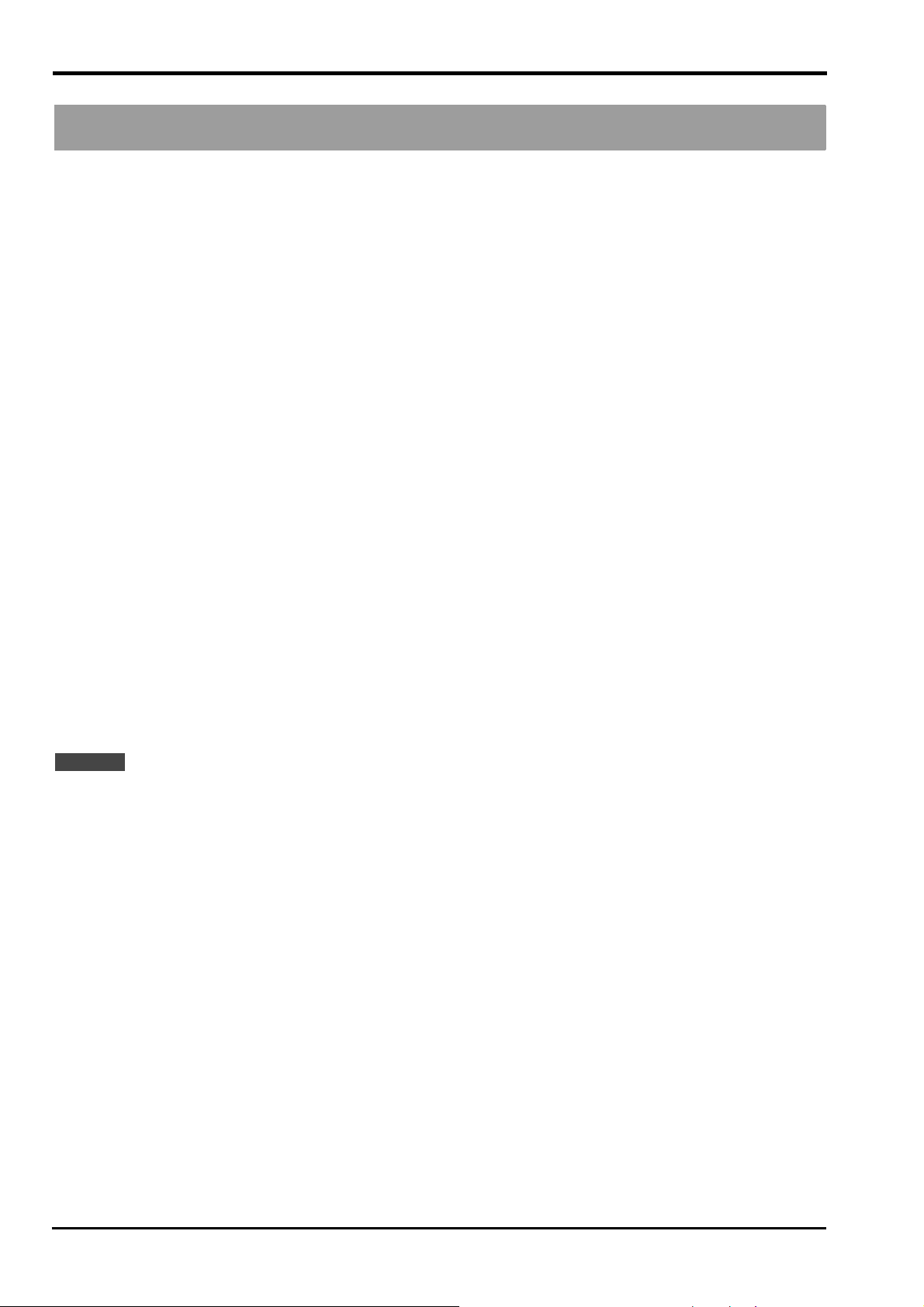
PIERWSZE KROKI
Korzystanie z instrukcji
Niniejsza instrukcja obsługi, razem z plikami pomocy dołączonymi do sterownika, dostarcza
pełnego opisu korzystania z drukarki. Instrukcja obsługi oraz pliki pomocy przeznaczone są
dla zwykłych użytkowników drukarki oraz osób, które będą się zajmowały jej konfiguracją.
W instrukcji obsługi zawarte są informacje na temat:
• podłączenia drukarki do komputera
• wyboru i instalacji sterowników drukarki
• korzystania z pulpitu sterowniczego do sterowania drukarką
• rozwiązywania problemów
• danych technicznych drukarki
W plikach pomocy znajdują się informacje na temat:
• konfiguracji sterowników drukarki
• dokonywania ustawień w sterowniku
• korzystania z zaawansowanych funkcji drukarki w odpowiednich sterownikach
Plik pomocy jest instalowany razem z odpowiednim sterownikiem, a otwierany jest po
przyciśnięciu przycisku „Pomoc” (Help) widocznego w okienku dialogowym sterownika
(w systemie Windows).
UWAGA
Sposób dostępu do plików pomocy zależy od używanego sterownika. W sterownikach PCL5e,
PCL6e i PostScript
sterowniku postscriptowym PPD
i wybraniu elementu z żądanymi informacjami.
®
pliki pomocy są dostępne po przyciśnięciu przycisku „Help”. W specjalnym
®
SHARP’a, pomoc jest dostępna po kliknięciu ikony pomocy
Wszyscy użytkownicy
Wszyscy użytkownicy powinni przeczytać w niniejszej instrukcji sekcje Pierwsze kroki,
Drukowanie z komputera pracującego w środowisku Windows, Sterownik drukarki dla
Macintosha oraz Korzystanie z pulpitu sterowniczego, żeby zapoznać się z dostępnymi
funkcjami drukarki.
Następnie w razie wątpliwości dotyczących konkretnych funkcji należy się odwoływać do
plików pomocy.
2
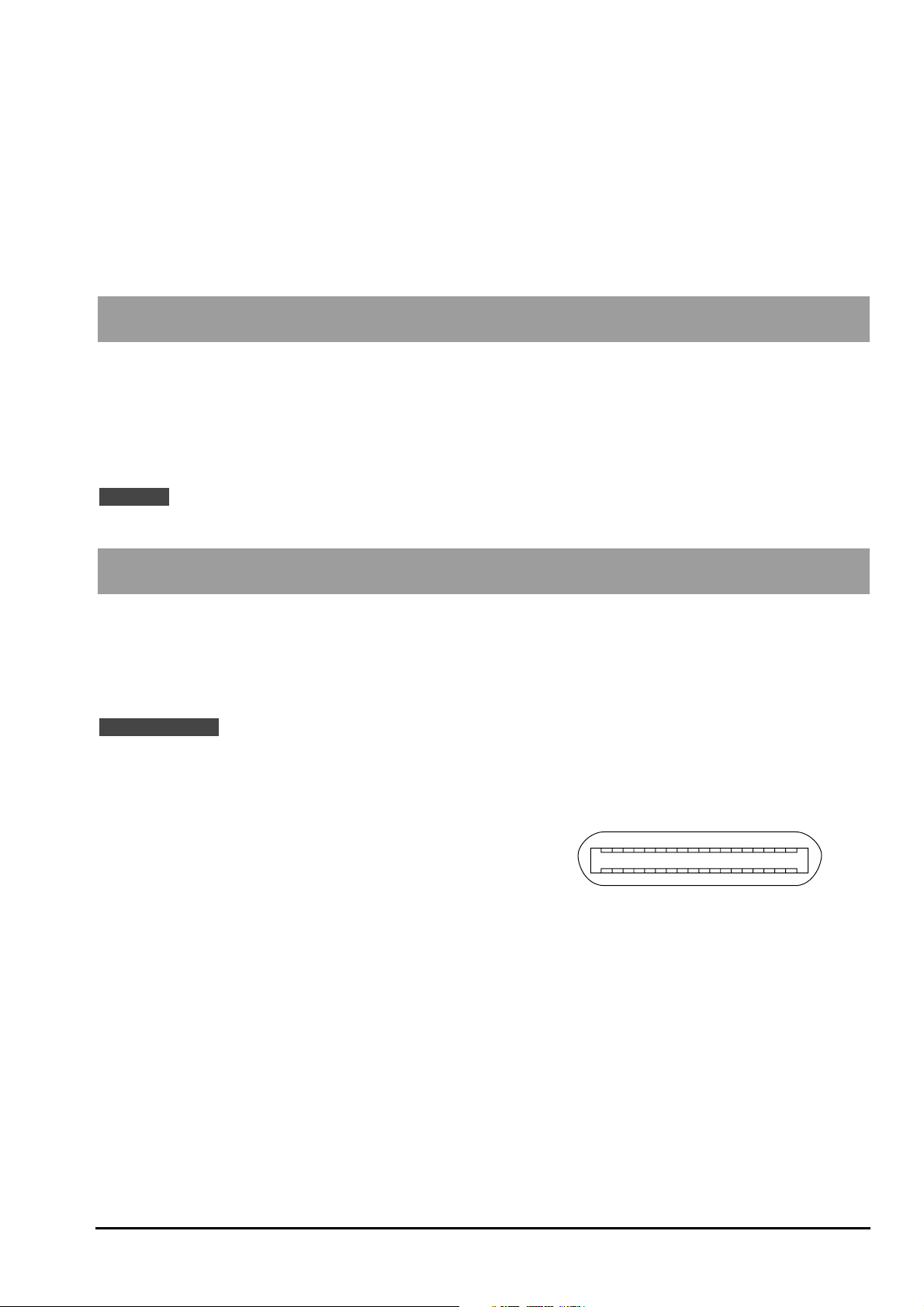
Osoby zajmujące się konfiguracją drukarki
Oprócz informacji zalecanych wszystkim użytkownikom, osoby zajmujące się konfiguracją
drukarki powinny zapoznać się z rozdziałem Szczegółowy opis konfiguracji drukarki, żeby
zapoznać się z programami konfigurującymi oraz sposobami korzystania ze strony
internetowej.
Należy również zapoznać się z sekcjami Rozwiązywanie problemów i Dane techniczne, co
ułatwi obsługę drukarki oraz pomoże korzystać z drukarki w sposób bardziej sprawny
i efektywny.
Podłączenie drukarki
Komputer komunikuje się z drukarką poprzez kabel równoległy lub opcjonalny interfejs
sieciowy zainstalowany przez przedstawiciela serwisu firmy SHARP. W następnej sekcji
opisane jest położenie portu równoległego oraz zawarty jest opis kolejnych czynności, które
należy wykonać, żeby podłączyć odpowiedni kabel.
UWAGA
Interfejs równoległy
Jeśli masz zamiar przewozić drukarkę, skontaktuj się z serwisem.
Opisywana drukarka wykorzystuje interfejs równoległy zgodny z normą IEEE 1284. Interfejs
ten wymaga kabla zgodnego z tą normą, którego jeden koniec należy podłączyć z tyłu
drukarki a drugi do komputera (patrz rysunek 1-1).
OSTRZEŻENIE
Nie próbuj podłączać kabla do drukarki i/lub komputera przy włączonym zasilaniu,
ponieważ może to spowodować ich zniszczenie.
WTYCZKA
36-pinowe DDK57LE-40360-730B (D29)
18
1
żeńskie lub zgodne
KABEL
36 19
Ekranowany, dwukierunkowy kabel
równoległy zgodny z wymogami normy
IEEE 1284
3
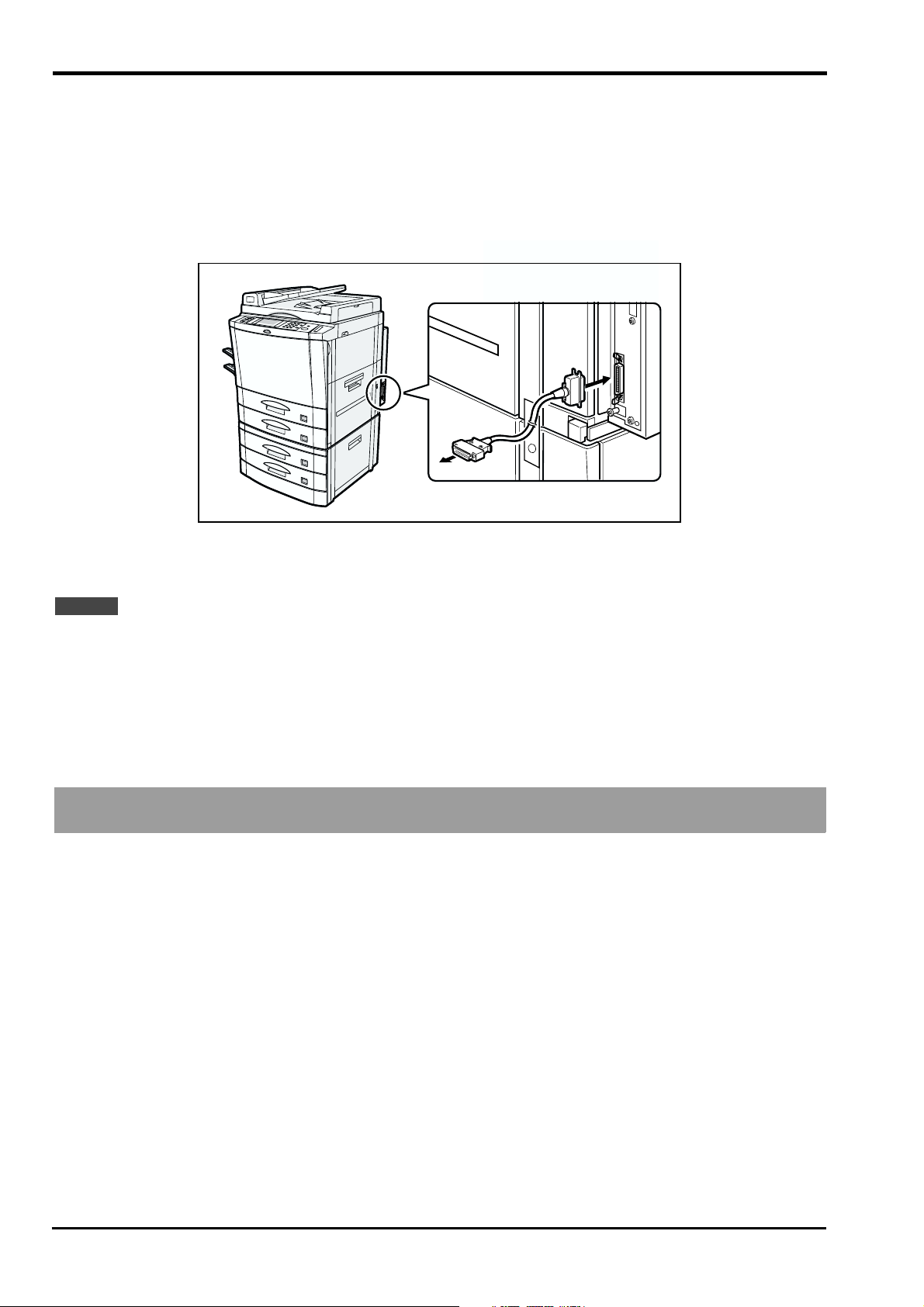
PIERWSZE KROKI
Podłączenie
1. Upewnij się, że komputer i drukarka są wyłączone.
2. Podłącz jeden koniec kabla równoległego do drukarki a drugi do komputera.
Rysunek 1-1. Podłączenie kabla równoległego
UWAGI
Szczegóły na temat używanego kabla znajdziesz w dołączonej do niego instrukcji.
Drukarka wysyła i odbiera dane z dużą szybkością w obu kierunkach. Niektóre dzielniki sygnału
Dalsze informacje na temat interfejsu równoległego można uzyskać u przedstawiciela firmy
Żeby uzyskać najlepszą wydajność, należy uż ywać kabla ekranowanego.
nie obsługują dwukierunkowej transmisji danych z dużą szybkością i mogą powodować
występowanie błędów.
SHARP.
Interfejs sieciowy
Opisywana drukarka może być również podłączona do sieci przy pomocy opcjonalnej karty
sieciowej. Szczegóły na temat karty sieciowej można znaleźć w jej instrukcji obsługi.
4
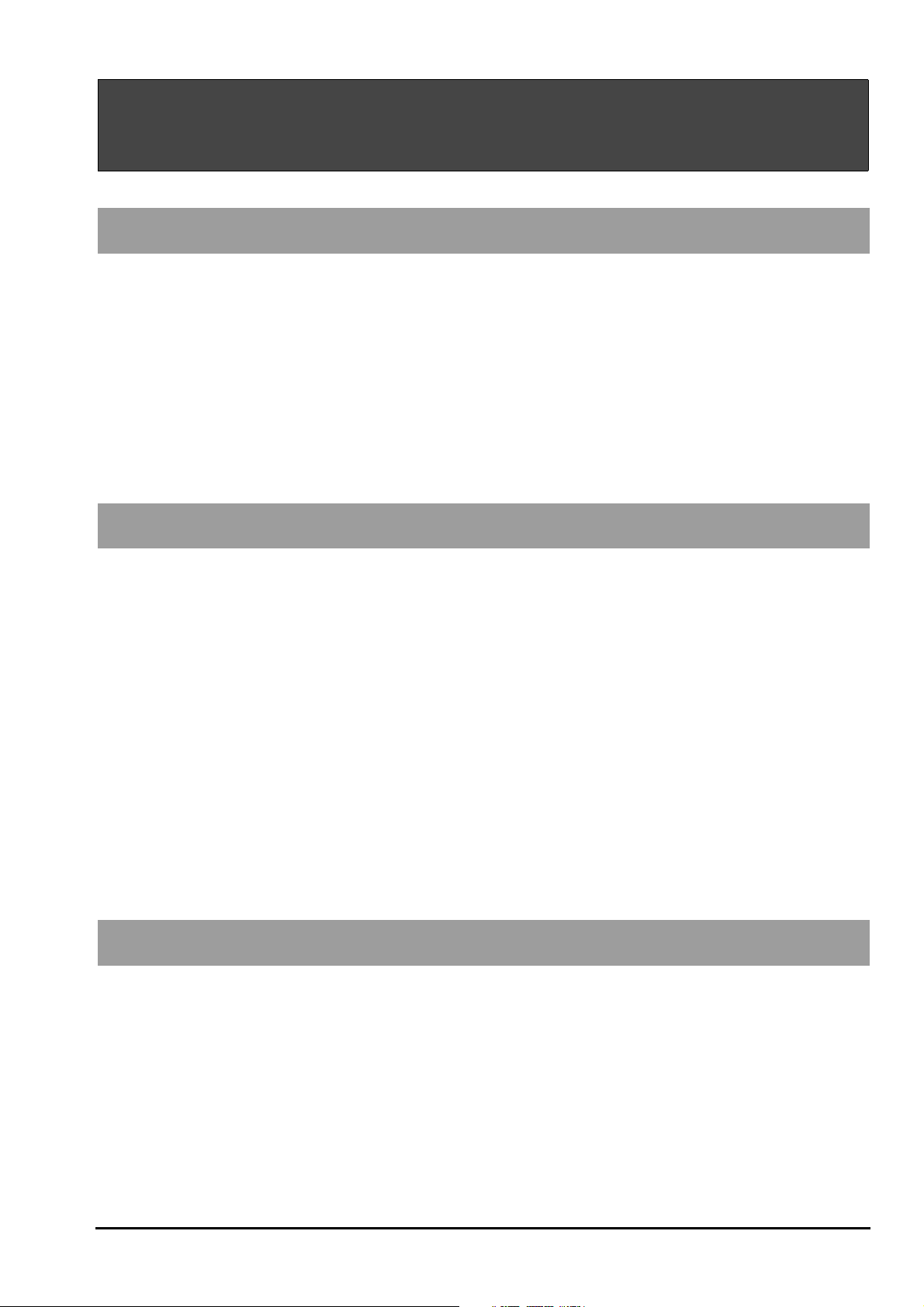
Rozdział 2 Drukowanie z komputera
pracującego w środowisku Windows
Wprowadzenie
Zanim będzie można drukować dokumenty wykonane i przechowywane w pamięci
komputera osobistego lub sieciowego, należy zainstalować sterownik drukarki.
W niniejszym rozdziale opisane są sterowniki oraz programy narzędziowe służące do pracy
w środowisku Windows dostarczone wraz z drukarką. Opis obejmuje:
• Pełne opisy wszystkich sterowników drukarki
• Szczegółowe informacje o wyborze i instalacji sterowników drukarki
• Szczegółowe informacje o instalacji i korzystaniu z programów użytkowych drukarki
Sterowniki drukarki i programy użytkowe
Na płycie CD dołączonej do drukarki znajdują się następujące sterowniki i programy.
W tabeli 2-1 podane są informacje na temat kompatybilności sterowników
z poszczególnymi systemami operacyjnymi.
1. Sterownik PostScript® dla Windows (Windows PostScript® printer driver)
2. Specjalny postscirptowy sterownik PPD SHARP’a (Sharp-specific PostScript® PPD)
3. Sterownik PCL5e dla Windows (Windows PCL5e printer driver)
4. Sterownik PCL6 dla Windows (Windows PCL6 printer driver)
5. Monitor stanu drukarki (Printer Status Monitor)
6. Program do zarządzania drukiem w sieci (Printer Administration Utility)
7. Program do konfiguracji pracy w sieci (NW Setup)
8. Czcionki ekranowe (Display font)
Wybór najlepszego sterownika
Na podstawie tabeli 2-1 wybierz sterownik najbliższy Twoim potrzebom. W tabeli pokazane
jest, które sterowniki są kompatybilne z odpowiednimi systemami operacyjnymi (np.
z Windows 3.1 lub Windows 95/98). W zależności od wybranego sterownika i modelu
drukarki dostępne będą różne funkcje (patrz strona 66). Niektóre funkcje nie mogą być
wykorzystywane, zależnie od wybranego sterownika, systemu operacyjnego lub modelu
drukarki, mimo, że zostały opisane w niniejszej instrukcji.
5
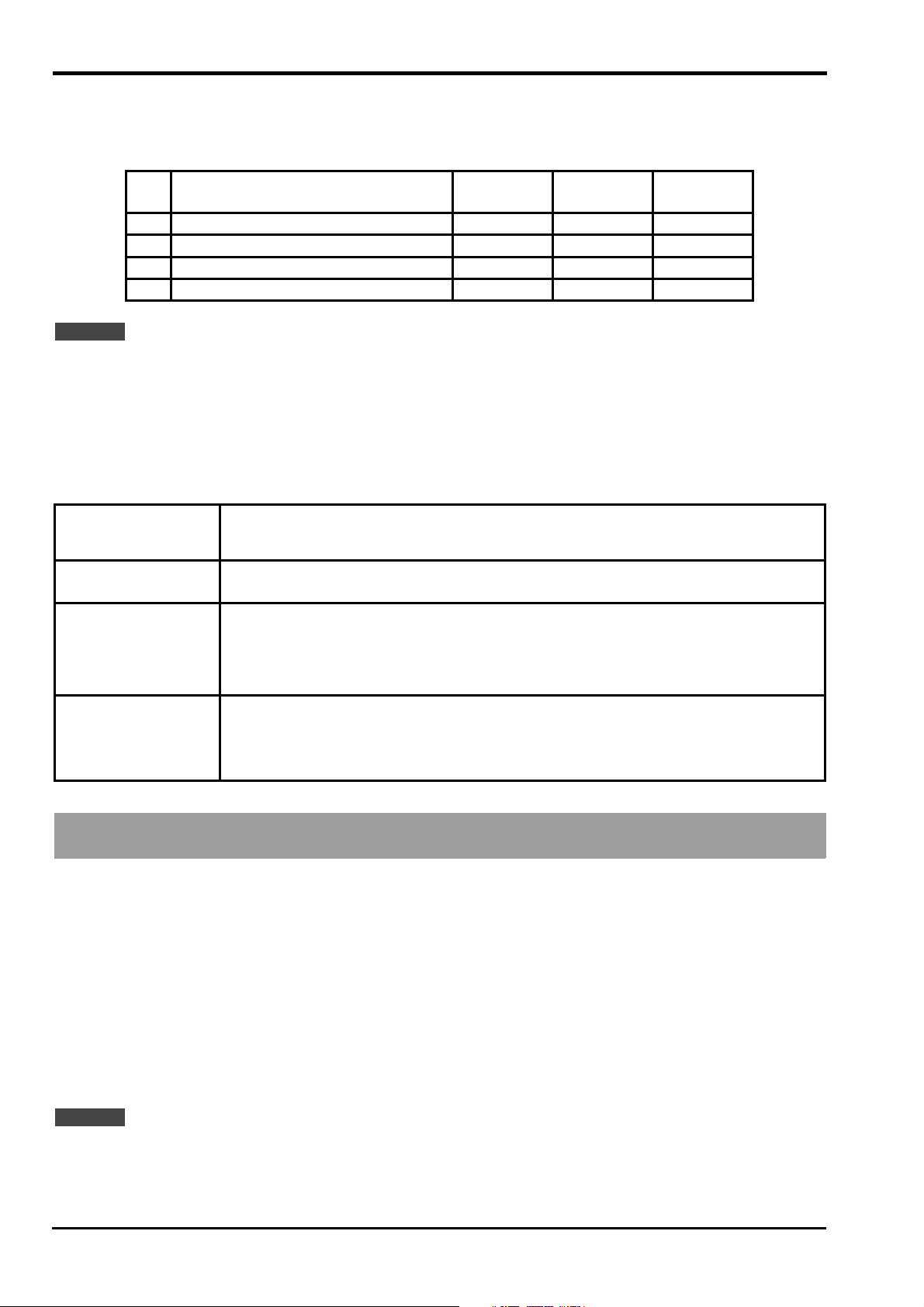
DRUKOWANIE Z KOMPUTERA PRACUJĄCEGO W ŚRODOWISKU WINDOWS
Tabela 2-1. Kompatybilność sterowników drukarki
STEROWNIK DRUKARKI WIN 3.1
WIN 95
WIN 98
WIN NT
1 Windows PS X X X
2 Windows PPD X X
3 Windows PCL5e X X X
UWAGA
4 Windows PCL6 X X
Użytkownicy systemu Windows uzyskają najlepszą funkcjonalność i jakość wydruków instalując
sterownik PostScript®. Ewentualnie mogą też wybrać sterownik PCL5e zapewniający najszybszy
wydruk.
Kontrola wymogów sprzętowych i programowych
Do instalacji sterownika niezbędny jest następujący sprzęt i oprogramowanie:
Typ komputera
System operacyjny
Procesor
•
IBM PC/AT lub kompatybilny wyposażony w dwukierunkowy interfejs
równoległy
•
Windows 3.1x, Windows 95, Windows 98, Windows NT 4.0
•
Windows 3.1/Windows 95: 486SX lub lepszy
•
Windows 98: 486DX/ 66 MHz lub lepszy
(zalecany jest procesor Pentium lub lepszy)
•
Windows NT4.0: 486/ 25MHz lub lepszy
Pamięć RAM
•
Windows 3.1/Windows 95: 8 MB lub więcej
(zalecane 32 MB lub więcej)
•
Windows 98: 16 MB lub więcej (zalecane 32 MB lub więcej)
•
Windows NT 4.0: 16 MB lub więcej
Instalacja sterowników
Żeby drukarka mogła się komunikować z systemem operacyjnym komputera, załadowany
musi być sterownik drukarki.
Poniższa procedura opisuje sposób instalacji każdego z dostarczonych sterowników. Żeby
zainstalować kilka sterowników, należy przeprowadzić osobną procedurę instalacyjną dla
każdego z nich.
Na płycie dołączonej do drukarki znajdują się również programy użytkowe, takie jak monitor
stanu, program do zarządzania drukiem w sieci oraz program do konfiguracji pracy w sieci.
Sposób instalacji tych programów opisany jest na stronach od 17 do 22.
UWAGA
Przed przystąpieniem do instalacji sterownika należy się zapoznać z najświeższymi informacjami
znajdującymi się w pliku „Readme”.
6
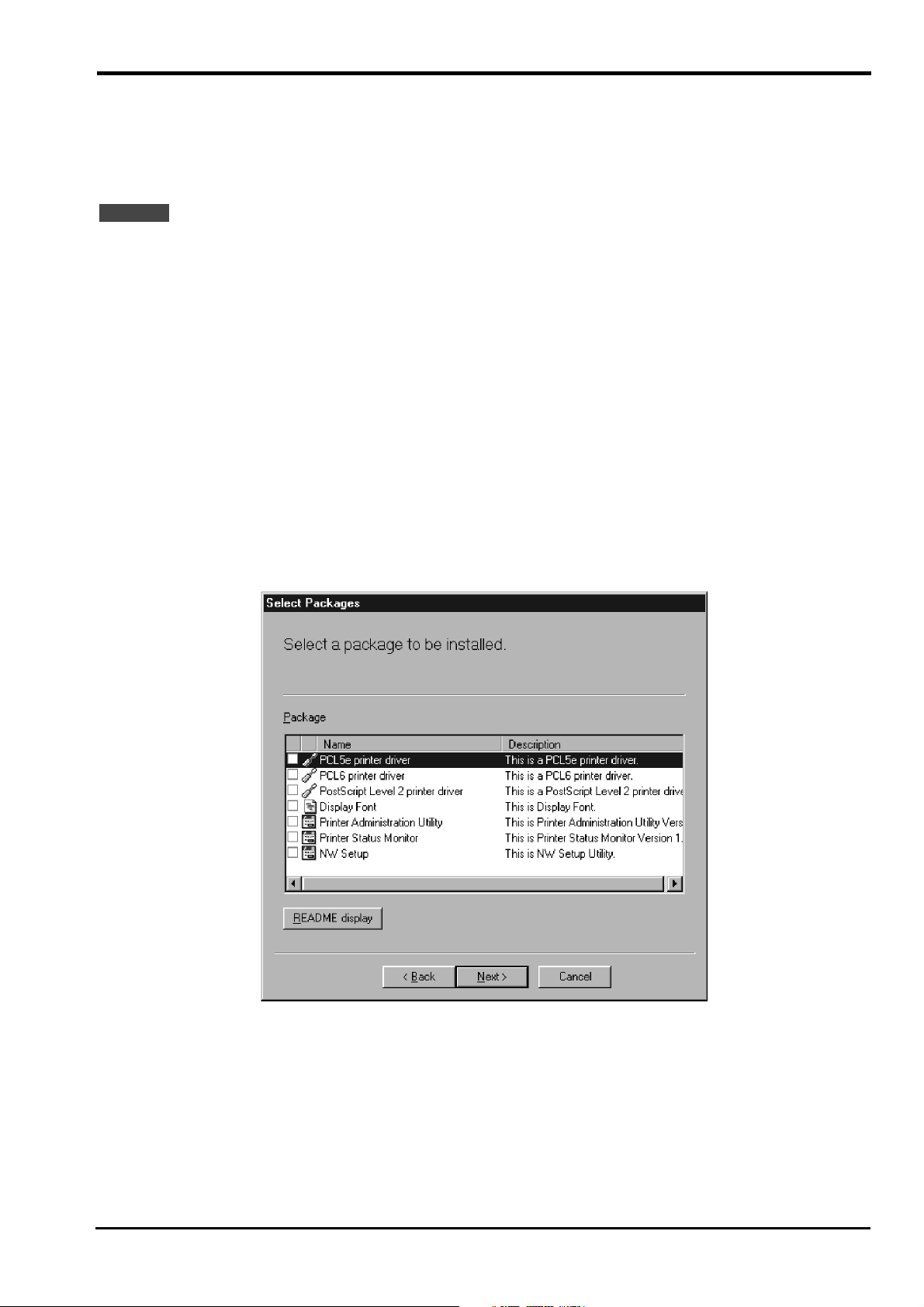
DRUKOWANIE Z KOMPUTERA PRACUJĄCEGO W ŚRODOWISKU WINDOWS
Korzystanie z programu instalacyjnego
(Windows 95/Windows 98/Windows NT 4.0)
UWAGA
1. Uruchom system Windows.
2. Włóż do napędu CD w komputerze płytę dostarczoną z drukarką (PRINTER
3. W menu „Start” kliknij „Uruchom”.
4. Wpisz ścieżkę dostępu do płyty CD i programu instalacyjnego „setup.exe” (np.:
5. Wyświetlona zostanie treść umowy licencyjnej. Zapoznaj się z nią i kliknij przycisk
Sterownik PPD musi zostać zainstalowany przy pomocy funkcji plug & play poprzez „Kreatora
dodawania drukarki”. Patrz dalsze sekcje.
UTILITIES).
• Jeśli komputer jest skonfigurowany do automatycznego uruchamiania płyt CD,
przejdź do punktu 5.
„d:\setup.exe”) i kliknij przycisk „OK”.
„Dalej”, jeśli ją akceptujesz.
6. Wybierz język oprogramowania i kliknij „Dalej”.
• Pojawi się okno z listą sterowników i programów, które mogą zostać zainstalowane.
7
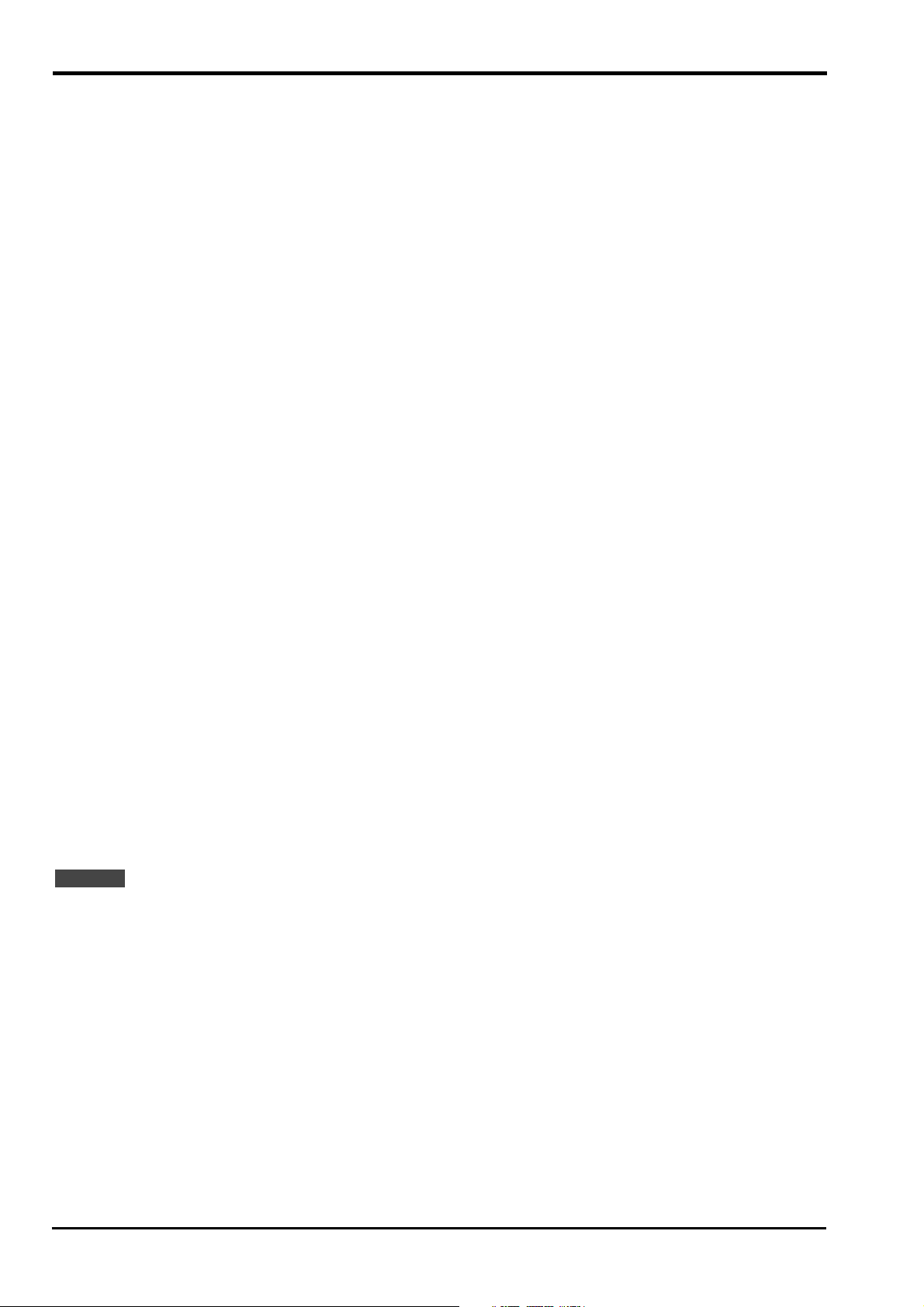
DRUKOWANIE Z KOMPUTERA PRACUJĄCEGO W ŚRODOWISKU WINDOWS
7. Wybierz żądane sterowniki i programy, które mają być zainstalowane, zaznaczając
odpowiednie przyciski opcji.
• Kliknięcie przycisku „README display” spowoduje wyświetlenie informacji na temat
aktualnie podświetlonego elementu (oprócz programów NW Setup i Display Font).
• Programy Printer Administration Utility, Printer Status Monitor, and NW Setup mogą
być używane wyłącznie, gdy drukarka jest wykorzystywana jako urządzenie
sieciowe. Przed przystąpieniem do instalacji sprawdź wymagania dotyczące instalacji
tych programów opisane na stronach 17, 20 i 22.
8. Kliknij przycisk „Dalej”.
• Wyświetlona zostanie lista sterowników i programów, które mają zostać
zainstalowane.
9. Kliknij przycisk „Start”.
10. Postępuj zgodnie z instrukcjami pojawiającymi się na ekranie, żeby zainstalować
wybrane sterowniki i programy.
11. Gdy instalacja zostanie zakończona, pojawi się komunikat „Setup has finished installing
your selected package(s).”
12. Jeśli pojawi się prośba o ponowne uruchomienie komputera, kliknij przycisk „Tak”.
• Ponowne uruchomienie komputera może być konieczne w zależnoś ci od
instalowanych programów i konfiguracji komputera.
Windows 95 z Plug & Play (tylko port równoległy)
Jeśli używasz komputera z systemem Windows 95 i funkcją Plug & Play*, postępuj według
poniższej procedury.
* Funkcja Plug & Play działa tylko wtedy, gdy oba podłączane urządzenia mają interfejs
zgodny ze standardem IEEE 1284.
1. Upewnij się, że drukarka jest połączona z komputerem i włącz komputer.
2. Uruchom system Windows w komputerze.
UWAGA
Przed rozpoczęciem instalacji sterownika zamknij wszystkie pozostałe aplikacje.
• Jeśli korzystasz z systemu Windows 95 w komputerze z funkcją plug & play, pojawi
się okno „Kreatora aktualizacji sprzętu”. Postępuj według poniższego opisu:
(1) Kliknij opcję „Sterownik z dysku dostarczonego przez producenta”, a następnie
kliknij przycisk „OK”.
(2) Gdy pojawi się okno „Instaluj z dysku”, włóż do napędu płytę CD dołączoną do
drukarki. Podaj ścieżkę dostępu pokazaną w tabeli 2-2 i kliknij przycisk „OK”.
• Jeśli komputer jest skonfigurowany do automatycznego uruchamiania płyt CD,
pojawi się okno z treścią umowy licencyjnej. Kliknij przycisk „Anuluj”
(3) Przejdź do punktu 4.
8
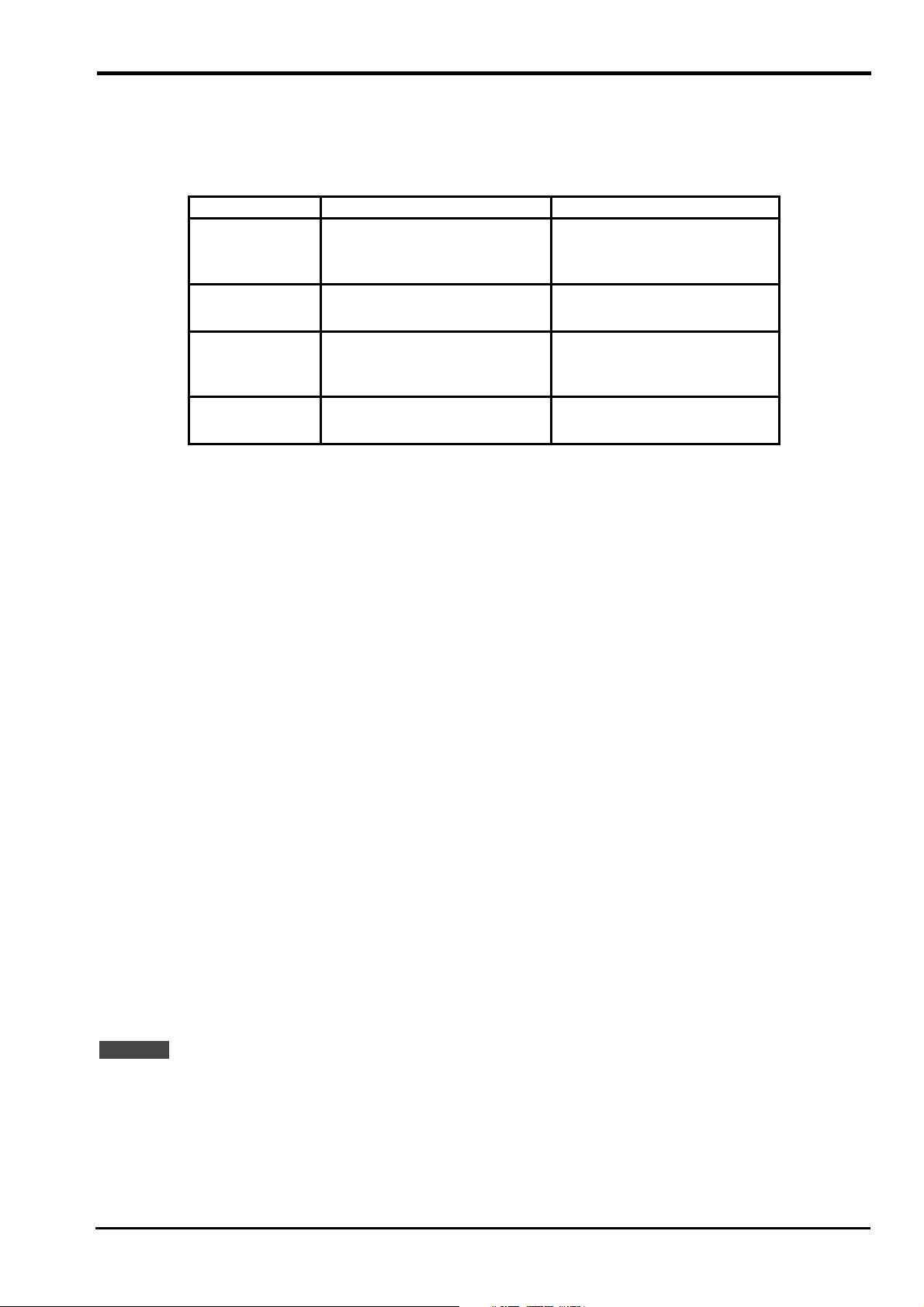
DRUKOWANIE Z KOMPUTERA PRACUJĄCEGO W ŚRODOWISKU WINDOWS
Tabela 2-2. Ścieżki dostępu do sterowników
Przykład: Napędowi CD odpowiada litera Q.
Sterownik System operacyjny Ścieżka dostępu
PCL5e Windows 95/Windows 98
Windows NT 4.0
PCL6 Windows 95/Windows 98
PostScript Windows 95/Windows 98
PPD Windows 95/Windows 98
Windows 3.1x
Windows NT 4.0
Windows NT 4.0
Windows 3.1x
Windows NT 4.0
Q:\Option\English\Nt_pcl5e
Q:\Option\English\9x_pcl5e
Q:\Option\English\3x_pcl5e
Q:\Option\English\9x_pcl6
Q:\Option\English\Nt_pcl6
Q:\Option\English\9x_ps2
Q:\Option\English\Nt_ps2
Q:\Option\English\3x_ps2
Q:\Option\English\9x_psppd
Q:\Option\English\Nt_psppd
• Jeśli okno „Kreatora aktualizacji sprzętu” ani okno „Znaleziono nowy sprzęt” nie
pojawiło się, postępuj według procedury Windows 95/Windows 98 bez Plug
& Play.
3. Włóż do napędu płytę CD dołączoną do drukarki. Podaj ścieżkę dostępu pokazaną
w Tabeli 2-2 i kliknij przycisk „Dalej”.
• Jeśli komputer jest skonfigurowany do automatycznego uruchamiania płyt CD,
pojawi się okno z treścią umowy licencyjnej. Kliknij przycisk „Anuluj”
4. Podświetl żądany sterownik drukarki i kliknij „Dalej”, żeby kontynuować.
5. Upewnij się, że instalowana drukarka ma być używana jako domyślna.
6. Postępuj według instrukcji pojawiających się na ekranie, żeby dokończyć instalację
sterownika.
Windows 98 z Plug & Play (tylko port równoległy)
Jeśli używasz komputera z systemem Windows 98 i funkcją Plug & Play*, postępuj według
poniższej procedury.
* Funkcja Plug & Play działa tylko wtedy, gdy oba podłączane urządzenia mają interfejs
zgodny ze standardem IEEE 1284.
1. Upewnij się, że drukarka jest połączona z komputerem i włącz komputer.
2. Uruchom system Windows w komputerze.
UWAGA
Przed rozpoczęciem instalacji sterownika zamknij wszystkie pozostałe aplikacje.
9
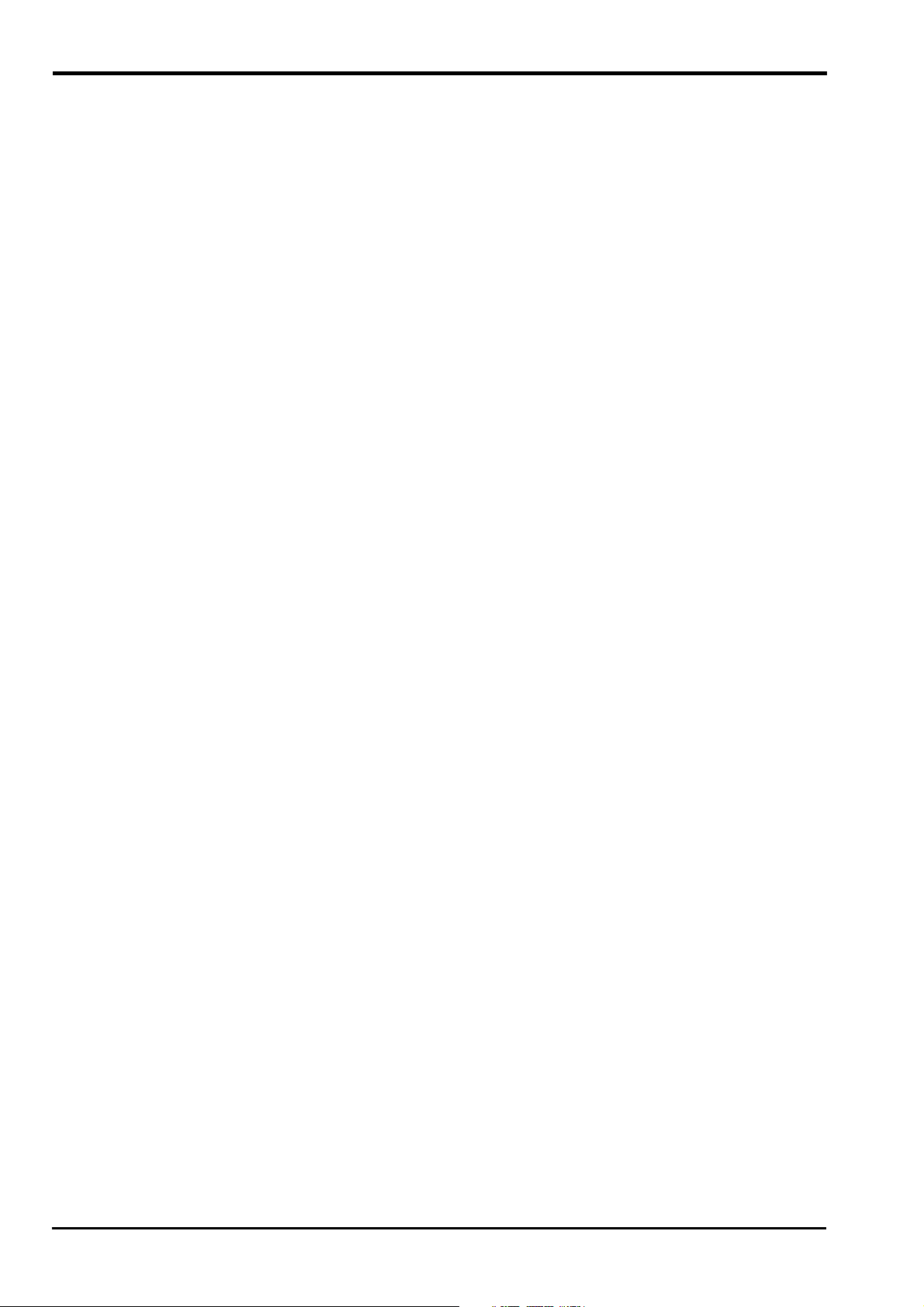
DRUKOWANIE Z KOMPUTERA PRACUJĄCEGO W ŚRODOWISKU WINDOWS
• Jeśli korzystasz z systemu Windows 98 w komputerze z funkcją plug & play, pojawi
się okno „Kreatora dodawania nowego sprzętu. W przeciwnym razie postępuj według
procedury Windows 95/Windows 98 bez Plug & Play.
3. Kliknij przycisk „Dalej”.
4. Upewnij się, że zaznaczona jest opcja „Poszukać najlepszego sterownika dla tego
urządzenia” i kliknij przycisk „Dalej”.
5. Włóż do napędu płytę CD dołączoną do drukarki. Podaj ścieżkę dostępu pokazaną
w Tabeli 2-2 i kliknij przycisk „Dalej”.
• Jeśli komputer jest skonfigurowany do automatycznego uruchamiania płyt CD,
pojawi się okno z treścią umowy licencyjnej. Kliknij przycisk „Anuluj”
6. Podświetl żądany sterownik drukarki i kliknij „Dalej”, żeby kontynuować.
7. Upewnij się, że instalowana drukarka ma być używana jako domyślna.
8. Postępuj według instrukcji pojawiających się na ekranie, żeby dokończyć instalację
sterownika.
Windows 95/98 bez Plug & Play
1. Upewnij się, że drukarka jest połączona z komputerem i włącz komputer.
2. W menu Start systemu Windows 95 lub 98 wybierz „Ustawienia” a następnie „Drukarki”.
3. W oknie „Drukarki” wybierz „Dodaj drukarkę”, żeby uruchomić kreatora „Dodawania
drukarki”, a następnie kliknij „Dalej”.
4. Jeśli system Windows 95/98 został skonfigurowany do pracy w sieci, konieczne może
być wybranie opcji „Drukarka lokalna” lub „Drukarka sieciowa”. Wybierz odpowiednią
opcję i kliknij „Dalej”, by kontynuować.
5. Jeśli wybrana została opcja „Drukarka sieciowa”, podaj odpowiednią ścieżkę sieciową
lub nazwę kolejki i kliknij „Dalej”.
6. Wyświetlona zostanie lista producentów i modeli drukarek. Kliknij przycisk „Z dysku”.
7. Włóż do napędu płytę CD dołączoną do drukarki. Podaj ścieżkę dostępu pokazaną
w Tabeli 2-2 i kliknij przycisk „Dalej”.
• Jeśli komputer jest skonfigurowany do automatycznego uruchamiania płyt CD,
pojawi się okno z treścią umowy licencyjnej. Kliknij przycisk „Anuluj”.
8. Jeśli w punkcie 4 wybrana została opcja „Drukarka lokalna”, pojawi się okno
z dostępnymi interfejsami. Wybierz odpowiedni port (zazwyczaj jest to LPT1) i kliknij
przycisk „Dalej”.
9. Upewnij się, że instalowana drukarka ma być używana jako domyślna.
• Upewnij się teraz, czy drukarka została podłączona do komputera i jest włączona.
10. Postępuj według instrukcji pojawiających się na ekranie, żeby dokończyć instalację
sterownika.
10
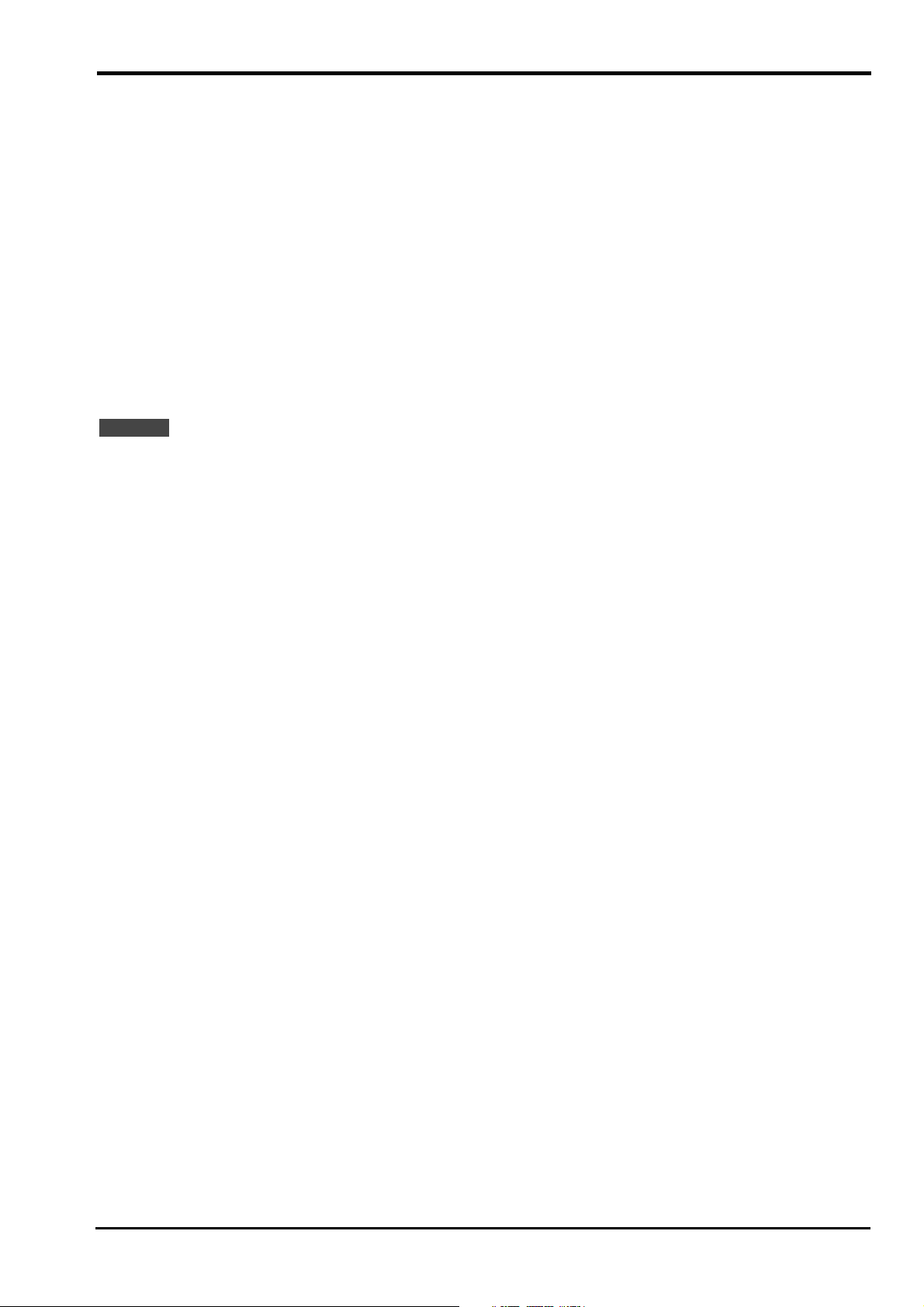
DRUKOWANIE Z KOMPUTERA PRACUJĄCEGO W ŚRODOWISKU WINDOWS
Windows 3.1x
1. Upewnij się, że drukarka jest połączona z komputerem i włącz komputer.
2. W Menedżerze programów wybierz „Panel sterowania” znajdujący się w Grupie
głównej.
3. W oknie Panelu sterownia kliknij dwukrotnie ikonę „Drukarki”
4. Kliknij „Dodaj”, a następnie „Instaluj uaktualnioną drukarkę lub drukarkę spoza listy”.
5. Kliknij „Instaluj”.
6. Włóż do napędu płytę CD dołączoną do drukarki. Podaj ścieżkę dostępu pokazaną
w Tabeli 2-2 i kliknij przycisk „OK”, a następnie wybierz żądany sterownik.
7. Postępuj według instrukcji pojawiających się na ekranie, żeby dokończyć instalację
sterownika.
UWAGA
Sterowniki PPD i PCL6 nie mogą być instalowane w systemie Windows 3.1x.
Windows NT
1. Upewnij się, że drukarka jest połączona z komputerem i włącz komputer.
2. W menu Start wybierz „Ustawienia” a następnie „Drukarki”.
3. W oknie „Drukarki” wybierz „Dodaj drukarkę”, żeby uruchomić kreatora „Dodawania
drukarki”.
4. Wybierz „Mój komputer” lub „Sieciowy serwer druku” i kliknij „Dalej”.
5. Postępuj według instrukcji pojawiających się na ekranie, żeby dokończyć instalację
sterownika. Podaj ścieżkę dostępu pokazaną w tabeli 2-2.
Przygotowanie dyskietek z płyty CD
Sterowniki drukarki i programy użytkowe mogą zostać skopiowane z płyty CD na dyskietki.
Żeby można było zainstalować sterownik na komputerze bez napę du CD, należy skopiować
go najpierw na dyskietki. Procedura kopiowania w Windows 95, Windows 98 oraz Windows
NT wygląda następująco:
1. W menu Start wybierz „Uruchom”.
2. Podaj ścieżkę do żądanego katalogu na płycie CD i wpisz „Mkdisk.bat”.
11
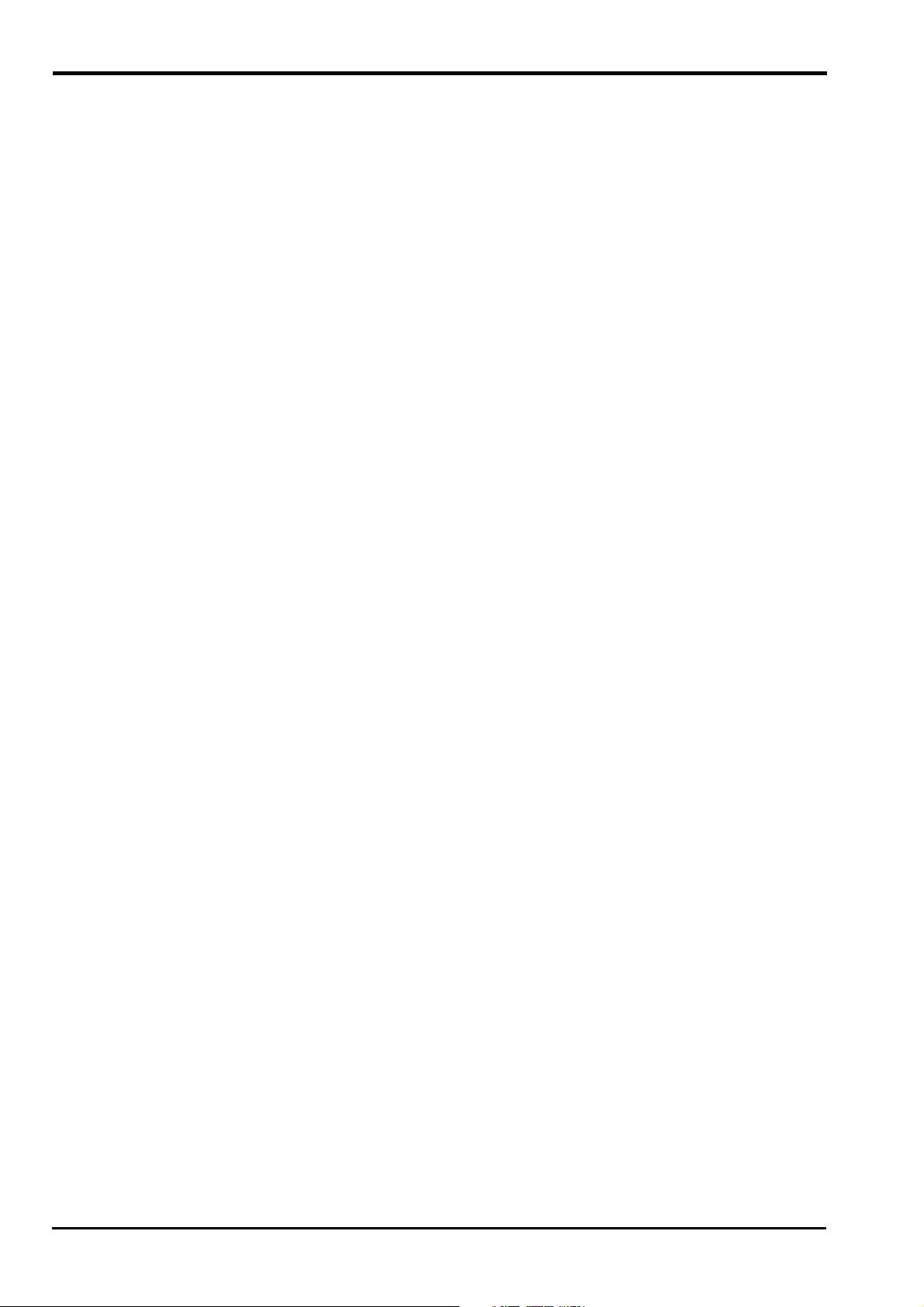
DRUKOWANIE Z KOMPUTERA PRACUJĄCEGO W ŚRODOWISKU WINDOWS
Przykład: napędowi CD odpowiada litera Q:
Windows NT PCL5e: Q:\Option\English\Nt_pcl5e\Mkdisk.bat
Windows 95/98 PCL5e: Q:\Option\English\9x_pcl5e\Mkdisk.bat
Windows 3.1 PCL5e: Q:\Option\English\3x_pcl5e\Mkdisk.bat
Windows NT PCL6: Q:\Option\English\Nt_pcl6\Mkdisk.bat
Windows 95/98 PCL6: Q:\Option\English\9x_pcl6\Mkdisk.bat
Windows NT PS: Q:\Option\English\Nt_ps2\Mkdisk.bat
Windows 95/98 PS: Q:\Option\English\9x_ps2\Mkdisk.bat
Windows 3.1 PS: Q:\Option\English\3x_ps2\Mkdisk.bat
Windows NT PPD: Q:\Option\English\Nt_psppd\Mkdisk.bat
Windows 95/98 PPD: Q:\Option\English\9x_psppd\Mkdisk.bat
Printer Status Monitor: Q:\Packages\English\Smon\Mkdisk.bat
Printer Administration Utility: Q:\Packages\English\Sadmin\Mkdisk.bat
NW Setup: Q:\Packages\English\Nwsetup\Mkdisk.bat
Display Font: Q:\Option\Font\Mkdisk.bat
3. Kliknij „OK”.
4. Postępuj zgodnie z instrukcjami pojawiającymi się na ekranie.
Instalując sterownik z dyskietek, należy postępować w identyczny sposób jak w przypadku
płyty CD, zmieniając tylko literę określającą dysk.
Po zainstalowaniu sterownika PPD w systemie Windows 95 lub 98 konieczna jest
dodatkowo instalacja informacji o czcionkach rezydentnych. Patrz strona 13.
Usuwanie sterowników drukarki i programów użytkowych
Żeby usunąć sterownik drukarki lub program użytkowy, który wcześniej został
zainstalowany przy pomocy programu instalacyjnego, postępuj według poniższego opisu.
Żeby usunąć sterownik drukarki, który wcześniej został zainstalowany przy pomocy funkcji
plug & play lub kreatora, postępuj według następnego opisu.
1. W menu Start wybierz „Ustawienia” a następnie „Panel sterowania”.
2. Kliknij dwukrotnie ikonę „Dodaj usuń programy”.
3. Wybierz element do usunięcia i kliknij „Dodaj/usuń”
4. Kliknij „Tak”.
Usuwanie sterowników drukarki i programów użytkowych
Żeby usunąć sterownik drukarki, który wcześniej został zainstalowany przy pomocy funkcji
plug & play lub kreatora, postępuj według poniższego opisu.
1. W menu Start wybierz „Ustawienia” a następnie „Drukarki”.
2. Kliknij prawym klawiszem myszy dwukrotnie ikonę drukarki do usunięcia.
3. Wybierz „Usuń” i postępuj według wskazówek pojawiających się na ekranie.
12
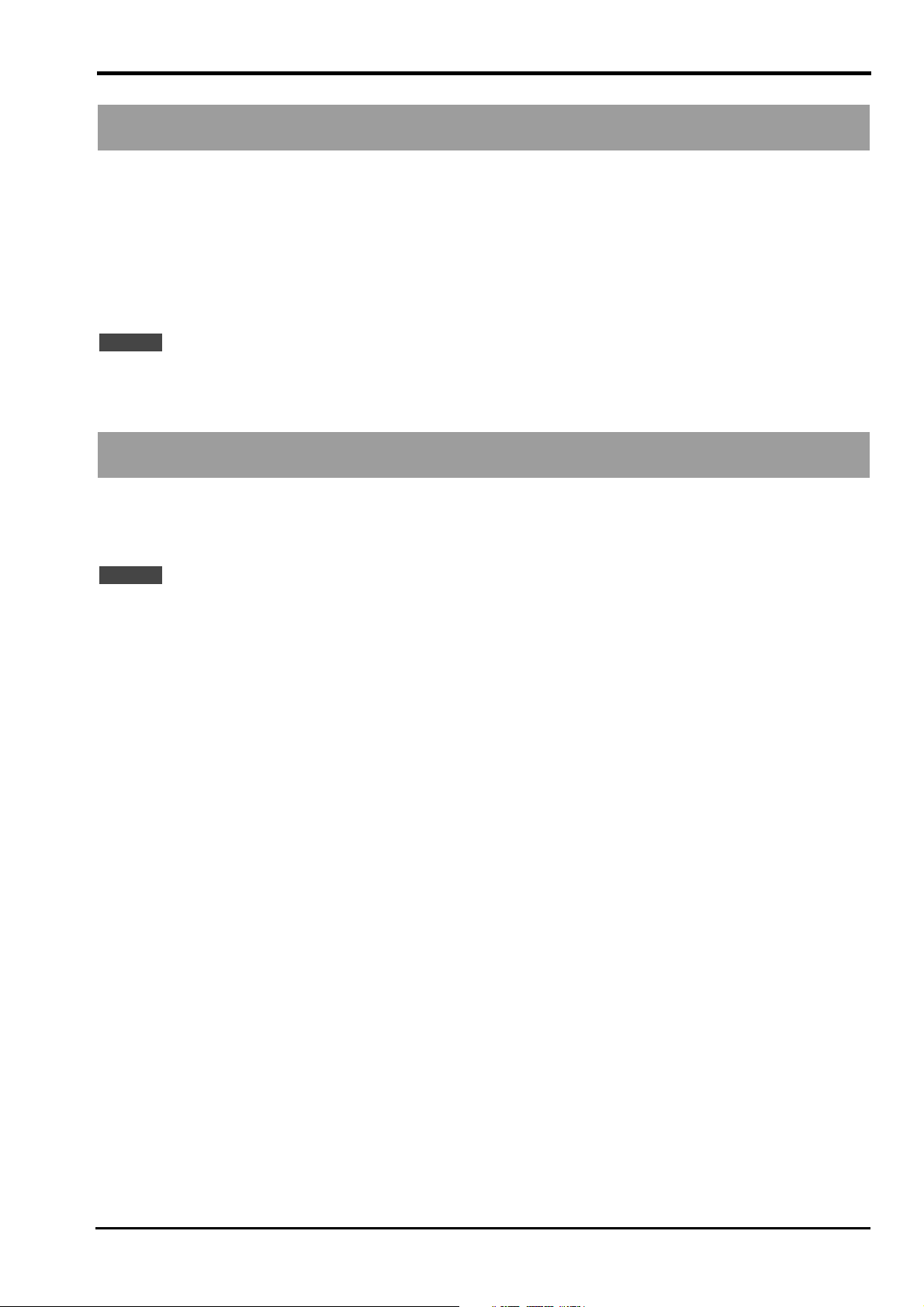
DRUKOWANIE Z KOMPUTERA PRACUJĄCEGO W ŚRODOWISKU WINDOWS
Instalacja czcionek ekranowych
Na płycie dołączonej do drukarki znajdują się czcionki ekranowe służące do wyświetlania
tekstu na ekranie komputera. Po zainstalowaniu czcionek ekranowych można łatwo
sprawdzić, jak będzie wyglądał obraz na wydruku.
Żeby zainstalować czcionki, należy posłużyć się programem instalacyjnym opisanym na
stronie 7 i wybrać wśród elementów do instalacji opcję Display Fonts i następnie
postępować zgodnie z poleceniami pojawiającymi się na ekranie.
UWAGI
Czcionki wymienione w Tabeli 8-1 na stronie 65 są dostępne również w wersji ekranowej.
Żeby korzystać z czcionek w sterowniku PPD, zainstaluj informacje o czcionkach rezydentnych dla
PPD. Patrz sekcja następna.
Instalacja informacji o czcionkach rezydentnych
Jeśli zainstalowałeś sterownik PPD dla Windows 95/98, zainstaluj teraz informacje
o czcionkach rezydentnych postępując zgodnie z poniższym opisem.
UWAGI
Przed zainstalowaniem informacji o czcionkach zainstaluj sterownik drukarki.
Instalując informacje o czcionkach ładowalnych zamknij wszystkie pozostałe aplikacje.
Po wybraniu innego portu we właściwościach drukarki lub po skonfigurowaniu jej jako urządzenie
sieciowe należy ponownie zainstalować informację o czcionkach.
Jeśli czcionki ładowalne nie są dostępne w używanym oprogramowaniu, informacja o czcionkach
ładowalnych nie została zainstalowana lub została zainstalowana niepoprawnie. W takim wypadku
należy ponownie zainstalować informacje o czcionkach ładowalnych.
1. Uruchom system Windows.
2. Włóż płytę CD do napędu.
• Jeśli komputer jest skonfigurowany do automatycznego uruchamiania płyt CD,
pojawi się okno z treścią umowy licencyjnej. Kliknij przycisk „Anuluj”
3. W menu Start wybierz „Uruchom”.
4. Podaj literę napędu CD, wpisz „Option\English\9x_psppd\Pfmsetup.exe” i kliknij „OK”.
5. Kliknij „OK”.
• Jeśli sterownik drukarki nie został wcześniej zainstalowany, procedura instalacyjna
nie zostanie przeprowadzona.
6. Kliknij „OK”.
7. Gdy procedura instalacyjna zostanie zakończona, uruchom ponownie komputer.
13
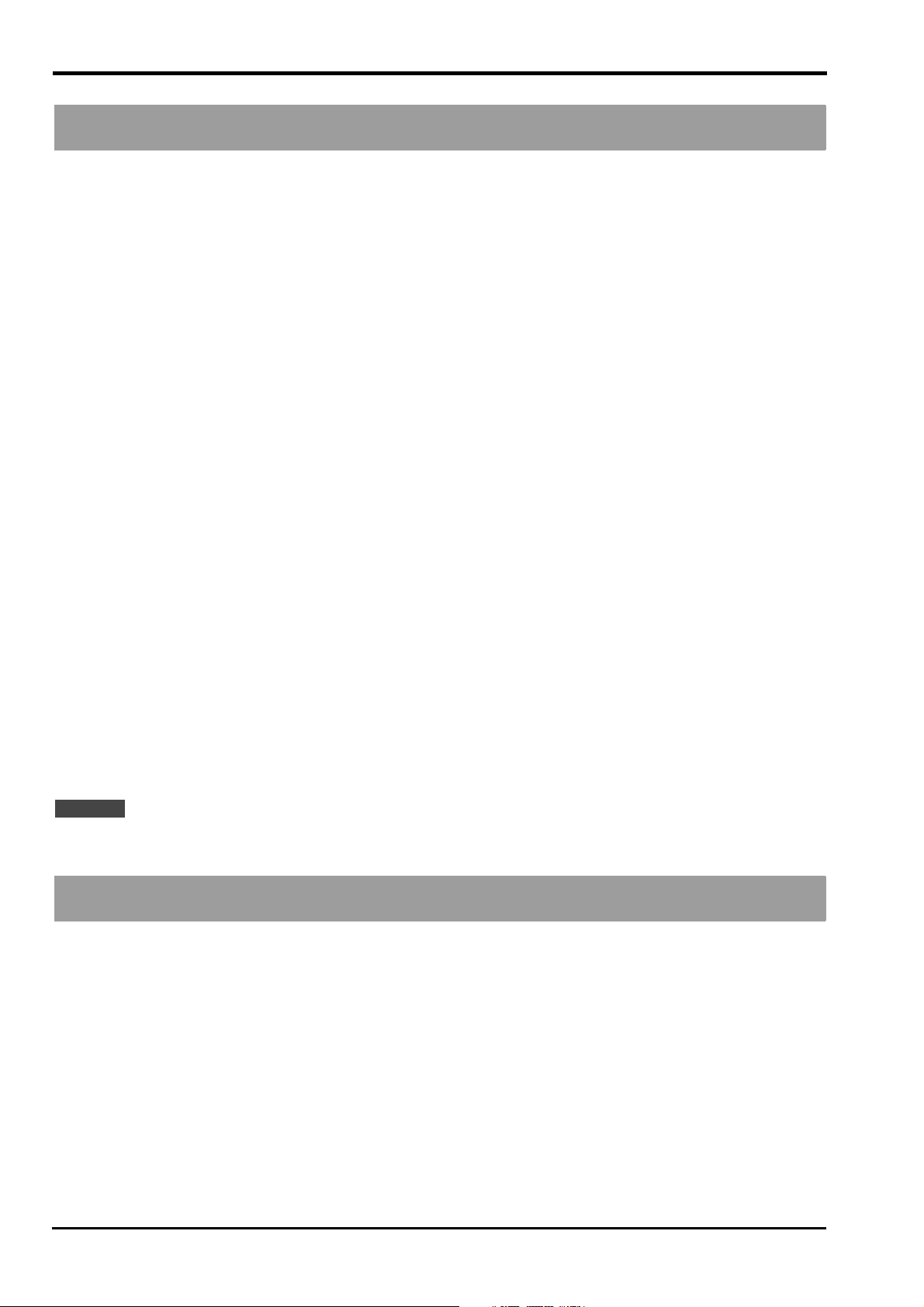
DRUKOWANIE Z KOMPUTERA PRACUJĄCEGO W ŚRODOWISKU WINDOWS
Wydruk strony testowej
W tej sekcji opisany jest sposób wydruku strony testowej. Pozwala to na stwierdzenie, czy
drukarka i komputer zostały prawidłowo połączone.
Windows 95, Windows 98 lub Windows NT 4.0
Użytkownicy systemów Windows 95, Windows 98 lub Windows NT 4.0 zostaną zapytani,
czy chcą wydrukować stronę testową, w trakcie procedury instalacji sterownika.
Żeby wydrukować stronę testową, gdy sterownik jest już zainstalowany, należy postępować
zgodnie z poniższymi wskazówkami.
1. Zainstaluj sterownik zgodnie z odpowiednim opisem w sekcji „Instalacja sterownika
drukarki”.
2. Otwórz menu Start systemu Windows
3. Wybierz „Ustawienia” a następnie „Drukarki”.
4. Prawym klawiszem myszy kliknij na ikonę sterownika drukarki SHARP.
5. Wybierz opcję „Drukuj stronę testową”.
6. Postępuj według instrukcji pojawiających się na ekranie.
Windows 95, Windows 98 lub Windows NT 4.0
1. Zainstaluj sterownik zgodnie z odpowiednim opisem w sekcji „Instalacja sterownika
drukarki” (patrz strona 11).
2. Wydrukuj stronę testową korzystając z dowolnego edytora tekstu (na przykład
Notatnika lub programu Write).
UWAGA
Sprawdź zgodnie z opisem w rozdziale 4, czy drukarka jest włączona i znajduje się w trybie
„on-line”.
Drukowanie dokumentów
W większości przypadków nie ma konieczności korzystania z pulpitu sterowniczego
drukarki w celu wykonywania wydruków z komputera. Po przesłaniu dokumentu do drukarki
wydruk rozpoczyna się automatycznie, jednak postępując według poniższego opisu można
się upewnić, czy dokumenty będą drukowane prawidłowo. W opisie tym założono, że
drukarka została połączona z komputerem w sposób opisany w rozdziale 1, oraz że
sterownik drukarki został zainstalowany zgodnie z opisami zamieszczonymi w tym
rozdziale. Więcej informacji na temat posługiwania się pulpitem sterowniczym znajduje się
w rozdziale 4.
14
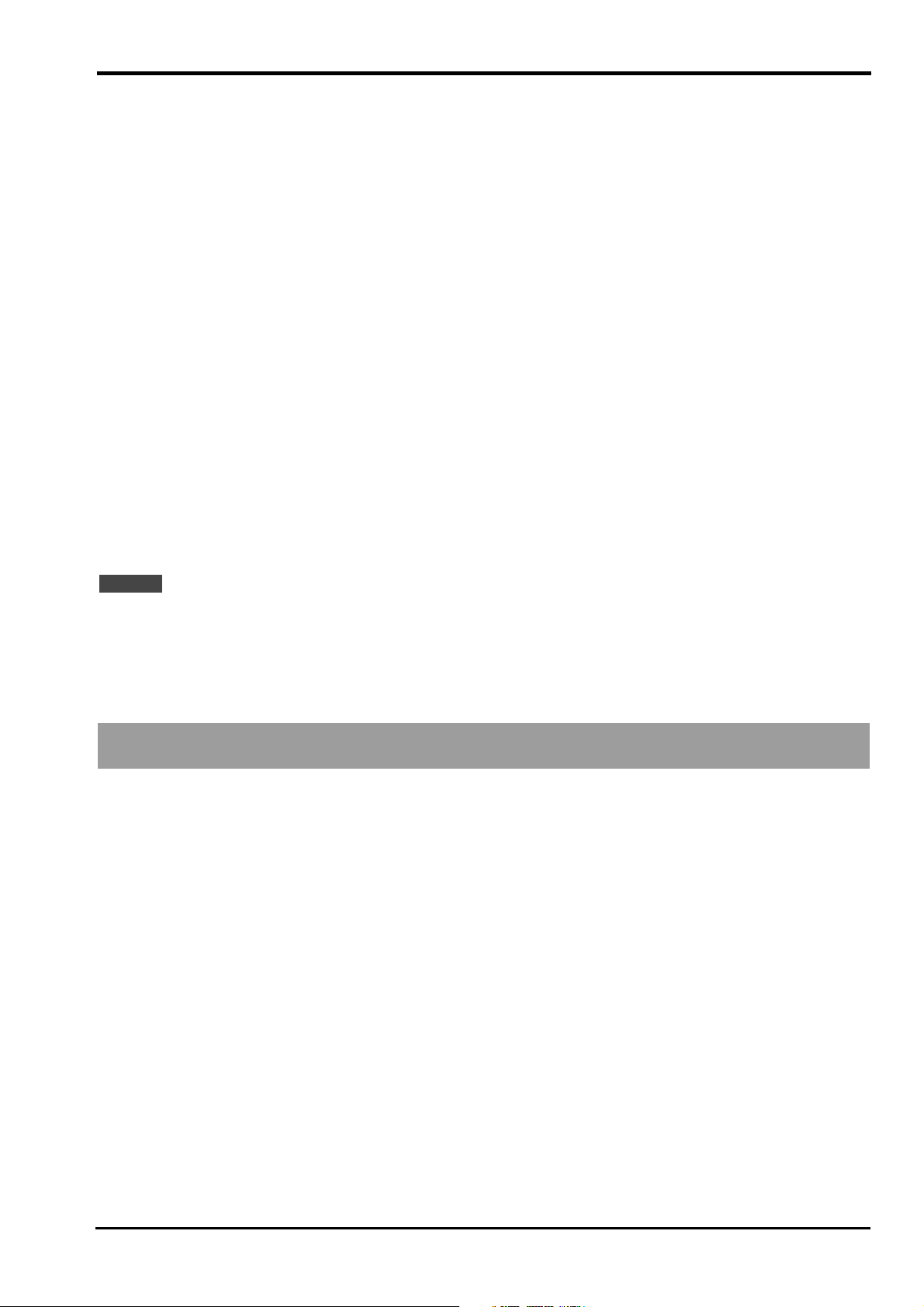
DRUKOWANIE Z KOMPUTERA PRACUJĄCEGO W ŚRODOWISKU WINDOWS
1. Sprawdź, czy na pulpicie sterowniczym drukarki świeci wskaźnik ON LINE. Jeśli
wskaźnik ten nie świeci, przyciśnij przycisk PRINT, żeby wybrać tryb drukowania
i przyciśnij przycisk „ONLINE” na ekranie dotykowym, żeby ustawić drukarkę w trybie
„on-line”.
2. Sprawdź kasety z papierem, żeby upewnić się, że znajduje się w nich papier
o żądanym formacie.
3. Posługując się odpowiednim programem w komputerze otwórz dokument, który ma
zostać wydrukowany, ewentualnie ustaw potrzebne funkcje przy pomocy sterownika
drukarki i wybierz polecenie druku. W razie wątpliwości co do sposobu postępowania,
poszukaj potrzebnych informacji w dokumentacji komputera i/lub używanego programu.
4. Drukarka wydrukuje dokument.
Praca w trybie z kontami użytkowników
Przy pomocy jednego z programów (patrz strona 46) drukarka może zostać
zaprogramowana do pracy z kontami użytkowników. W takim przypadku przed
przystąpieniem do drukowania konieczne będzie podanie 5-cyfrowego numeru konta.
Numery kont dla kopiowania i drukowania są takie same.
UWAGI
Jeśli wpisany zostanie niezarejestrowany numer konta lub nie zostanie podany żaden numer,
Jeśli korzystasz ze sterownika PPD, tryb pracy z kontami jest niedostępny.
drukowanie będzie wykonane, a obciążone zostanie konto o numerze 99999 (o ile został on
zarejestrowany – w przeciwnym razie nie zostanie obciążone żadne konto). Konto o numerze
99999 może zostać zarejestrowane przy pomocy odpowiedniego programu kopiarki.
Czcionki
Pełna lista rezydentnych czcionek drukarki wykorzystywanych przez dostarczone sterowniki
znajduje się w tabeli 8-1.
Czcionki rezydentne znajdują się w pamięci drukarki na stałe i nie ma konieczności
przesyłania ich w trakcie każdego przeprowadzanego wydruku. Korzystanie z czcionek
rezydentnych pozwoli na przeprowadzanie wydruków z maksymalną wydajnością
i spowoduje zmniejszenie ilości danych, które muszą być przesłane do drukarki razem
z każdym wydrukiem.
15
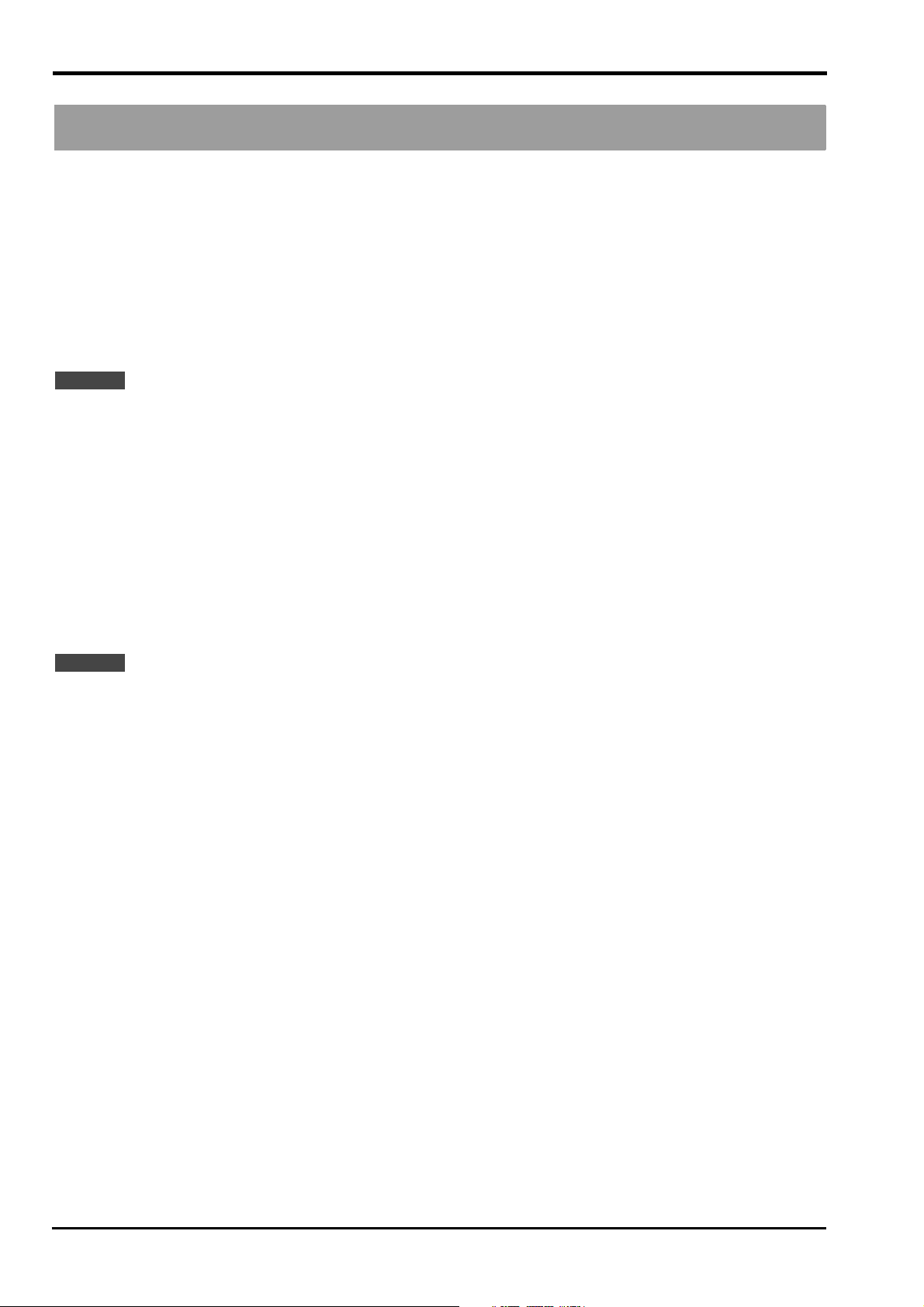
DRUKOWANIE Z KOMPUTERA PRACUJĄCEGO W ŚRODOWISKU WINDOWS
Ustawianie funkcji drukarki poprzez sterownik
Sposoby dokonywania ustawień poszczególnych funkcji drukarki opisane są poniżej
osobno dla każdego z systemów operacyjnych.
Przed dokonaniem ustawień sprawdź następujące punkty:
• Sterownik drukarki SHARP AR-PB2A został zainstalowany. Jeśli nie, patrz INSTALACJA
STEROWNIKÓW DRUKARKI na stronie 6.
• Wybrany został jeden z wymienionych powyżej sterowników.
UWAGA
Informacja na temat funkcji dostępnych w poszczególnych sterownikach znajduje się w plikach
pomocy do nich dołączonych.
Windows 95/Windows 98/Windows NT 4.0
1. W menu używanej aplikacji wybierz Plik/Drukuj.
2. Kliknij przycisk „Właściwości”.
3. Zostaną wyświetlone właściwości sterownika drukarki AR-PB2A.
4. Wybierz żądane ustawienia na każdej z kart.
5. Przyciśnij przycisk „OK”, żeby zachować ustawienia i zamknąć okno właściwości.
UWAGA
W niektórych programach nie można korzystać z metody opisanej powyżej. W takim wypadku
kliknij przycisk Start, a następnie wybierz „Ustawienia” i „Drukarki”. Jeśli korzystasz z Windows 95
lub 98, kliknij prawym przyciskiem myszy na ikonie zainstalowanego sterownika i z menu wybierz
opcję „Właściwości”. Jeśli korzystasz z Windows NT 4.0, kliknij prawym przyciskiem myszy na
ikonie zainstalowanego sterownika i z menu wybierz opcję „Domyślne ustawienia dokumentu”.
Przejdź do punktu 3 powyżej.
Windows 3.1x
1. Kliknij dwukrotnie ikonę menedżera druku w grupie głównej menedżera programów.
2. Kliknij opcje w menedżerze druku i wybierz „ustawienia drukarki”.
3. Z listy dostępnych drukarek wybierz sterownik SHARP AR-PB2A i kliknij ikonę
„Ustawienia”.
4. Zostaną wyświetlone właściwości sterownika drukarki.
5. Wybierz żądane ustawienia na każdej z kart.
6. Przyciśnij przycisk „OK”, żeby zachować ustawienia i zamknąć okno właściwości.
NOTNOTE
16
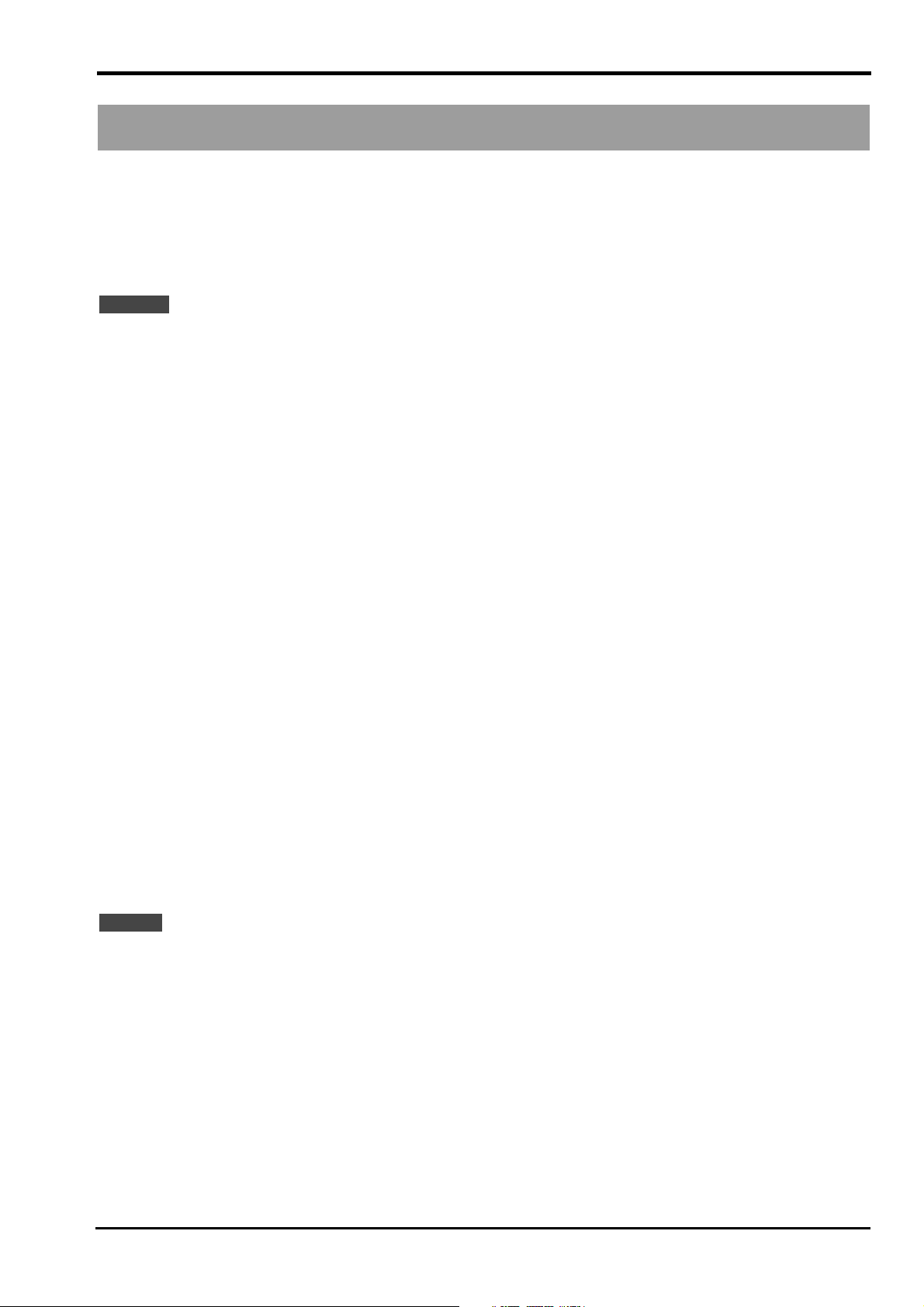
DRUKOWANIE Z KOMPUTERA PRACUJĄCEGO W ŚRODOWISKU WINDOWS
Monitor stanu drukarki
Jeśli zainstalowany zostanie monitor stanu drukarki (Printer Status Monitor), można będzie
go używać do kontroli stanu drukarki podłączonej do sieci. Przed zainstalowaniem monitora
stanu drukarki należy sprawdzić dostępne środowisko systemowe zgodnie z poniższym
opisem.
UWAGA
Żeby można był o korzystać z monitora stanu, drukarka musi być wyposażona w kartę sieciowego
serwera druku (AR-NC1D lub AR-NC3D).
Kontrola wymagań sprzętowych i programowych
Do korzystania z monitora stanu drukarki niezbędny jest następujący sprzęt
i oprogramowanie. Żeby uaktualnić zainstalowane oprogramowanie skorzystaj
z dostarczonej płyty i strony internetowej firmy Microsoft.
Komputer: IBM PC/AT lub kompatybilny
System operacyjny: Windows 95/98, Windows NT 4.0 z Service Pack 3 lub nowszy
Wymagany element oprogramowania: protokół TCP/IP (niezbędny)
Procesor: Intel 486DX/ 66 MHz lub lepszy
Pamięć RAM: 16 MB lub więcej w Windows 95 i 98 (zalecane 24 MB lub więcej)
32 MB lub więcej w Windows NT 4.0
Dysk twardy: 16 MB wolnej przestrzeni lub więcej
Jak zainstalować monitor stanu drukarki
Żeby zainstalować monitor stanu drukarki, skorzystaj z programu instalacyjnego
znajdującego się na dołączonej płycie. Postępuj zgodnie z procedurą opisaną w sekcji
„Korzystanie z programu instalacyjnego” na stronie 7. W punkcie 7 tego opisu należy
zaznaczyć „Printer Status Monitor”.
UWAGI
Jeśli karta sieciowa PCMCIA zostanie wyjęta lub włożona w trakcie pracy monitora stanu, może to
Żeby zainstalować lub usunąć monitor stanu drukarki w systemie Windows NT, musisz mieć
uprawnienia administratora systemu. W innym przypadku przeprowadzenie prawidłowej procedury
może nie być możliwe.
spowodować awarię. Pamiętaj, żeby w żadnym wypadku nie wkładać karty w trakcie pracy
monitora stanu.
17

DRUKOWANIE Z KOMPUTERA PRACUJĄCEGO W ŚRODOWISKU WINDOWS
Jak ustawić monitor stanu drukarki
Żeby kontrolować pracę drukarki SHARP przy pomocy monitora stanu, należy dokonać
następujących ustawień.
1. Upewnij się, że Twój komputer spełnia wymagania sprzętowe i programowe opisane
powyżej.
2. Jeśli drukowanie nie jest przeprowadzane poprzez serwer, ustaw drukarkę w ten
sposób, by wykorzystywała do drukowania program IP (P2P-IP) dostarczony razem
z kartą sieciowego serwera druku (AR-NC1D lub AR-NC3D). W takim przypadku port,
do którego mają być wysyłane wydruki („port to print to”) musi być określony przy
pomocy adresu IP. Sposób ustawiania oprogramowania IP jest opisany poniżej.
(1) Zainstaluj oprogramowanie IP zgodnie ze „Skróconym opisem konfiguracji karty
serwera sieciowego” dostarczonym wraz z kartą.
(2) Zmień nazwę portu, do którego mają być wysyłane wydruki („port to print to”) na adres
IP. Żeby to zrobić, uruchom program P2P-IP z menu „Start”, by otworzyć okno
ustawień, i zmień ustawienie opcji „Printer Names” na „based on IP Address”. Po
dokonaniu tej zmiany należy uruchomić komputer ponownie.
(3) Zainstaluj sterownik drukarki, który ma być kontrolowany zgodnie z sekcją „Instalacja
sterowników drukarki” na stronie 6. W trakcie instalacji ustaw w opcji „Drukuj do portu”
numer portu dodany wcześniej w programie P2P-IP. Jeśli sterownik został już
wcześniej zainstalowany, w oknie właściwości sterownika na karcie „Szczegóły” w opcji
„Drukuj do portu” ustaw numer portu dodany wcześniej w programie P2P-IP.
Ustawienia zostały zakończone. Uruchom monitor stanu drukarki i sprawdź, czy drukarka
może być monitorowana.
UWAGA
W Windows NT 4.0 drukarka może być monitorowana przy pomocy Monitora stanu drukarki, jeśli
używane jest ustawienie „Drukowanie TCP/IP” zamiast wspomnianego wyżej programu P2P-IP.
3. Po uruchomieniu Monitora stanu drukarki pojawi się pokazane poniżej okno dialogowe
z prośba o podanie adresu IP który nie może zostać pobrany ze sterownika drukarki.
Wprowadź adres IP.
• Jeśli po dokonaniu ustawień nie chcesz monitorować stanu drukarki, zaznacz opcję
„After this, the printer will not be monitored.”. Przy następnych uruchomieniach
monitora stanu to okno dialogowe nie będzie się już pojawiało.
• Żeby skasować monitorowanie tylko tym razem, kliknij przycisk „Anuluj” (Cancel).
Okno dialogowe pojawi się również przy następnym uruchomieniu.
18

DRUKOWANIE Z KOMPUTERA PRACUJĄCEGO W ŚRODOWISKU WINDOWS
Jak korzystać z monitora stanu drukarki
Monitor stanu drukarki służy do monitorowania, wyświetlania i generowania raportów stanu
drukarki sieciowej. Wyświetlane mogą być następujące informacje:
• Informacja o gotowości drukarki do druku
• Informacja o zainstalowanych opcjach
• Informacja o ilości papieru i toneru w drukarce
• Informacja o zakończeniu drukowania
Monitor może również sygnalizować zmiany stanu drukarki.
Żeby uruchomić monitor stanu drukarki w menu „Start” wybierz „Programy” „SHARP Printer
Status Monitor” a następnie „Printer Status Monitor”.
Szczegóły na temat korzystania z monitora stanu drukarki można znaleźć w pliku pomocy.
W menu „Start” wybierz „Programy” „SHARP Printer Status Monitor” a następnie „Help”.
UWAGI
W sterowniku PPD funkcja informacji o zakończeniu druku nie działa.
Ponieważ Monitor stanu drukarki pobiera i wyświetla dane z pamięci drukarki bez żadnego ich
przetwarzania, w zależności od podłączonej drukarki wyświetlane dane mogą wyglądać inaczej.
19

DRUKOWANIE Z KOMPUTERA PRACUJĄCEGO W ŚRODOWISKU WINDOWS
Program do zarządzania drukiem w sieci
Jeśli zainstalowany zostanie program do zarządzania drukiem w sieci (Printer
Administration Utility), można będzie go używać do ustawiania i monitorowania drukarki
SHARP podłączonej do sieci. Przed zainstalowaniem programu należy sprawdzić dostępne
środowisko systemowe zgodnie z poniższym opisem.
UWAGA
Zależnie od modelu drukarki, możliwości ustawień dokonywanych w programie do zarządzania
drukiem mogą być różne. Ograniczenia pokazane są w poniższej tabeli:
AR-505/507/407/337/287 Dostępne są wszystkie możliwe funkcje.
AR-405/336/286/281/250 Karty ustawień drukarki (Printing Settings ) i zasobów (Resources)
nie są dostępne.
AR-335/285/280 Karty ustawień drukarki (Printing Settings ) i zasobów (Resources)
nie są dostępne, niektóre informacje są ograniczone.
Kontrola wymagań sprzętowych i programowych
Do korzystania z programu zarządzania drukiem niezbędny taki sam sprzęt
i oprogramowanie jak w przypadku monitora stanu drukarki (patrz strona 17). Oprócz tego
potrzebny jest Winsock 2 lub nowszy oraz biblioteka COMCTL32.DLL w wersji 4.72 lub
nowszej (dołączona do programu Internet Explorer 4.0 lub nowszego).
UWAGA
Jeśli korzystasz z systemu operacyjnego Windows 95, musisz zainstalować w komputerze
Winsock 2 (Windows Socket 2 update). Załaduj ze strony internetowej firmy Microsoft plik
instalacyjny Winsock 2 (plik W95ws2setup.exe) i zainstaluj go w komputerze postępując zgodnie
z poniższym opisem.
1. Skopiuj plik do wybranego folderu i uruchom go klikając dwukrotnie na ikonie.
UWAGA
2. Pojawi się okno dialogowe informujące o zakończeniu instalacji. Kliknij przycisk „OK”, żeby
ponownie uruchomić komputer.
Jeśli korzystasz z systemu Windows 95 lub Windows NT 4.0 bez programu Internet Explorer 4.0
lub nowszego, skorzystaj z płyty CD dołączonej do drukarki, żeby uaktualnić plik COMCTL32.DLL.
(Jeśli korzystasz z Windows 98, nie ma potrzeby przeprowadzania tej procedury.)
1. Skopiuj plik Comupd.exe z folderu Comctlud na płycie CD do wybranego folderu na twardym
dysku i uruchom go klikając dwukrotnie na ikonie.
2. Wskaż odpowiedni folder docelowy i kliknij „OK”.
3. Do wskazanego folderu zostanie rozpakowany plik 401comupd.exe.
dwukrotnie na ikonie.
4. Pojawi się okno z pytaniem, czy kontynuować instalację.
5. Wyświetlona zostanie treść umowy gwarancyjnej. Zapoznaj się z nią i zaakceptuj (przycisk
„Tak”).
6. Pojawi się okno z informacją o zakończeniu instalacji. Kliknij „OK”.
7. Pojawi się okno z prośbą o ponowne uruchomienie komputera. Kliknij przycisk „Tak”.
Uaktualnienie biblioteki COMCTL32.DLL zostało zakończone.
Uruchom go klikając
20

DRUKOWANIE Z KOMPUTERA PRACUJĄCEGO W ŚRODOWISKU WINDOWS
Jak zainstalować program do zarządzania drukiem w sieci
Żeby zainstalować program do zarządzania drukiem w sieci, skorzystaj z programu
instalacyjnego znajdującego się na dołączonej płycie. Postępuj zgodnie z procedurą
opisaną w sekcji „Korzystanie z programu instalacyjnego” na stronie 7. W punkcie 7 tego
opisu należy zaznaczyć „Printer Administration Utility”.
UWAGI
Jeśli karta sieciowa PCMCIA zostanie wyjęta lub włożona w trakcie pracy monitora stanu, może to
Żeby zainstalować lub usunąć program do zarządzania drukiem w sieci w systemie Windows NT,
musisz mieć uprawnienia administratora systemu. W innym przypadku przeprowadzenie
prawidłowej procedury może nie być możliwe.
spowodować awarię. Pamiętaj, żeby w żadnym wypadku nie wkładać karty w trakcie pracy
monitora stanu.
Jak korzystać z programu do zarządzania drukiem w sieci
Program do zarządzania drukiem w sieci służy do sterowania i monitorowania*1 pracy
drukarki podłączonej do sieci poprzez standardowy protokół zarządzania siecią SNMP
(Simple Network Management Protocol). Z programu można korzystać w systemach
Windows 95, 98 i NT 4.0.
*1
Program do zarządzania drukiem w sieci może być używany z drukarkami
kompatybilnymi ze standardami SNMP i Printer MIB.
Żeby uruchomić program do zarządzania drukiem w sieci, w menu „Start” wybierz
„Programy” i „SHARP Printer Administration Utility”.
W trakcie uruchamiania programu do zarządzania drukiem pojawi się okno dialogowe
umożliwiające podanie adresu TCP/IP. Podaj adres IP sieci i nazwę drukarki, która ma być
monitorowana.
Szczegóły na temat korzystania z programu do zarządzania drukiem w sieci można znaleźć
w pliku pomocy. W menu „Start” wybierz „Programy” „SHARP Printer Administration Utility”
a następnie „Help”.
21

DRUKOWANIE Z KOMPUTERA PRACUJĄCEGO W ŚRODOWISKU WINDOWS
Program do konfiguracji pracy w sieci
Jeśli drukarka ma być wykorzystywana w środowisku sieciowym, program NW Setup ułatwi
jej konfigurację.
Jak działa ten program
NW Setup jest programem narzędziowym do używania razem z drukarkami SHARP
z zainstalowanymi kartami sieciowymi pracującymi w środowisku Novell NetWare. Przy
pomocy tego programu można zarejestrować drukarkę i dokonać odpowiednich ustawień
karty sieciowej na serwerze NetWare korzystając z prostych w obsłudze kreatorów.
Żeby można było korzystać z programu NW Setup, należy najpierw zainstalować
dostarczany przez firmę Novell pakiet Novell Client. Przed przystąpieniem do procedury
instalacyjnej musisz zalogować się na serwer jako administrator.
Kontrola wymagań sprzętowych i programowych
Do korzystania z programu NW Setup niezbędny jest następujący sprzęt i oprogramowanie.
Serwer NetWare: IntranetWare (NetWare 4.x)
Klient NetWare: Novell Client 4.5 dla Windows NT
Novell Client v3.0 dla Windows 95/98
System operacyjny w komputerze-kilencie: Windows 95, Windows 98, Windows NT 4.0
Drukarka: SHARP z zainstalowaną kartą serwera sieciowego (AR-NC1D lub AR-NC3D)
Jak zainstalować program do konfiguracji pracy w sieci
Żeby zainstalować program do konfiguracji pracy w sieci, skorzystaj z programu
instalacyjnego znajdującego się na dołączonej płycie. Postępuj zgodnie z procedurą
opisaną w sekcji „Korzystanie z programu instalacyjnego” na stronie 7. W punkcie 7 tego
opisu należy zaznaczyć „NW Setup”.
Jak korzystać z programu do konfiguracji pracy w sieci
Szczegóły na temat korzystania z program do zarządzania drukiem w sieci można znaleźć
w pliku pomocy PDF na płycie CD (\doc\English\NWSetup.pdf).
22

Rozdział 3 Sterownik drukarki dla Macintosha
Instalacja pliku PPD
Kontrola wymagań sprzętowych i programowych
Żeby można było używać drukarki AR-PB2A z komputerem typu Macintosh, trzeba
zainstalować w nim plik PPD. Do instalacji pliku PPD niezbędny jest następujący sprzęt i
oprogramowanie.
System operacyjny: Mac OS od 7.6 do 9.0
Procesor: MC 68040 lub PowerPC
Pamięć RAM: 16 MB lub więcej dla komputerów z procesorem Power PC
12 MB lub więcej dla komputerów z procesorem MC 68040
Sterownik drukarki: LaserWriter 8, wersja 8.4.1 lub nowsza
Żeby można było wykorzystywać drukarkę z komputerem Macintosh, potrzebna jest
opcjonalna karta sieciowa (karta sieciowego serwera druku). Komputer musi być również
wyposażony w port Ethernet. Jeśli komputer nie ma takiego portu, zainstaluj go.
Zanim przystąpisz do instalacji pliku PPD, skontroluj wymagania sprzętowe i programowe
wymienione powyżej. Jeśli sterownik LaserWriter nie jest zainstalowany, zainstaluj go
z systemowej płyty CD dostarczonej wraz z komputerem.
Jak zainstalować plik PPD
1. Włącz komputer i uruchom system operacyjny.
2. Włóż do napędu płytę dołączoną do drukarki.
3. Kliknij dwukrotnie ikonę AR-PB2A na pulpicie.
4. Kliknij dwukrotnie ikonę instalatora AR-PB2A.
• Pojawi się okno pokazane na następnej stronie.
23
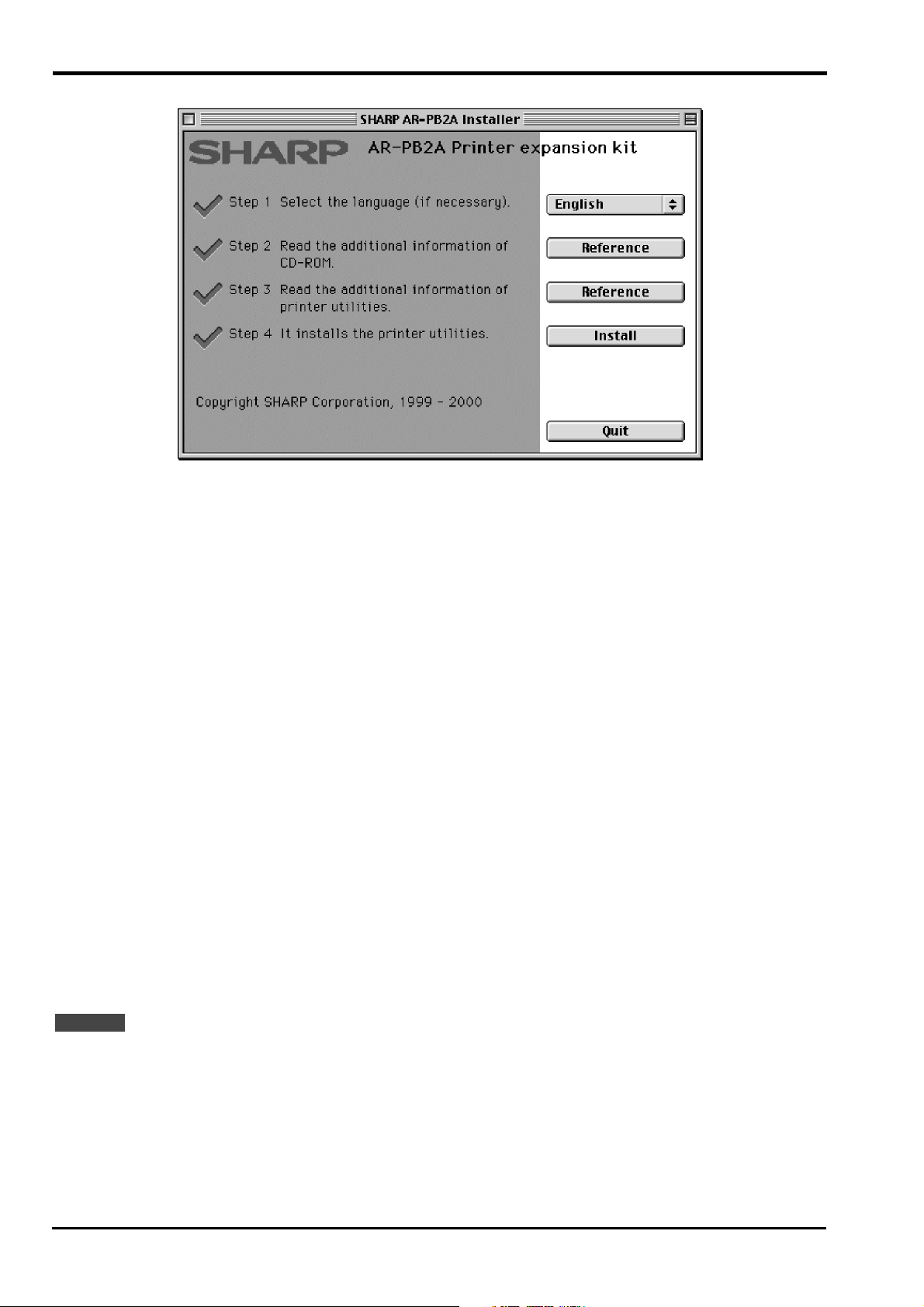
STEROWNIK DRUKARKI DLA MACINTOSHA
5. Wybierz żądany język (krok 1).
6. Kliknij przyciski „Reference”, żeby zapoznać się z dodatkowymi informacjami (kroki 2
i 3).
Po przeczytaniu zamknij pliki.
7. Kliknij przycisk „Install” (krok 4).
8. Wybierz żądany rodzaj instalacji i kliknij przycisk „Install”.
Zalecana jest prosta procedura instalacyjna („Easy Install”). Jeśli wybierzesz instalację
użytkownika „Custom Install”, postępuj według instrukcji na ekranie.
Jeśli chcesz usunąć plik PPD, wybierz „Custom Remove”, zaznacz funkcje, które mają
zostać usunięte i kliknij przycisk „Remove”.
9. Po zakończeniu instalacji kliknij przycisk „Quit” i wyjmij płytę.
Wybór drukarki
Żeby wybrać drukarkę, wykonaj następujące czynności:
1. Upewnij się, że drukarka jest podłączona do tej samej sieci co komputer.
2. Wybierz „Wybieranie” w menu Apple.
3. Kliknij ikonę „LaserWriter 8”.
• W okienku wyświetlone zostaną nazwy podłączonych drukarek.
UWAGA
Jeśli widocznych jest wiele stref Apple Talk, wybierz tę strefę, do której należy żądana drukarka.
24

STEROWNIK DRUKARKI DLA MACINTOSHA
4. Wybierz żądaną drukarkę SHARP.
5. Kliknij przycisk „Setup” (ustawienia) lub „Create” (utwórz).
• Jeśli kliknięty został przycisk „Setup”, pojawi się informacja o aktualnie wybranym
pliku PPD. Kliknij przycisk „Auto Setup” (ustaw automatycznie).
• Pojawi się okno wyboru pliku PPD.
6. Wybierz nazwę modelu, który ma być używany.
7. Kliknij przycisk „OK”.
8. Zamknij okno.
25

STEROWNIK DRUKARKI DLA MACINTOSHA
Sterowanie ustawieniami drukarki poprzez sterownik
Sposób dokonywania ustawień i nazwy poszczególnych ustawień mogą zależeć od wersji
systemu operacyjnego, wersji sterownika oraz wersji oprogramowania. Żeby zmienić
ustawienia, użyj menu „File” (plik) w używanej aplikacji.
Ustawienia papieru:
1. Wybierz menu „File” wybierz „Page Setup”.
• Pojawi się następujące okno.
2. Dokonaj ustawień każdego z parametrów.
• Można wybrać format papieru (paper size), skalę odwzorowania (reduction
/enlargement) oraz orientację papieru (orientation).
3. Kliknij przycisk „OK”.
Ustawienia papieru:
1. Wybierz menu „File” wybierz „Page Setup”.
(Wygląd okna zależy od wersji systemu operacyjnego, wersji sterownika oraz wersji
oprogramowania.)
2. Dokonaj ustawień każdego z parametrów.
• Można określić liczbę kopii (number of copies), zakres stron do druku (pages
from/to) oraz źródło papieru (paper source).
• Żeby wydrukować dokument poufny, wprowadź 5-cyfrowe hasło.
26

STEROWNIK DRUKARKI DLA MACINTOSHA
• Żeby wprowadzić numer konta lub hasło dla wydruku poufnego, albo żeby wybrać
druk w tandemie, kliknij przycisk
znajdujący się po prawej strony opcji „General”
!
i wybierz „Job Control” (lub „Printer Specific Options”). Standardowo funkcje w tym
oknie są wyłączone.
3. Kliknij przycisk „Print” (drukuj).
Program AR-PB2A PPD utility
Program AR-PB2A PPD utility służy do korzystania z funkcji wydruków poufnych i trybu
obsługi kont użytkowników drukarki AR-PB2A. Użyj tego programu, żeby zarejestrować lub
zmienić zarejestrowane wcześniej hasła i numery kont.
Jeśli drukarka została zaprogramowana do pracy w trybie z kontami, przed rozpoczęciem
drukowania konieczne jest podanie 5-cyfrowego numeru konta. Żeby zarejestrować numery
kont, skorzystaj z opisywanego programu. Pozwala on na zarejestrowanie w komputerze
do 20 numerów kont. Numery kont dla drukarki i kopiarki są wspólne i muszą być najpierw
zarejestrowane przy pomocy odpowiedniego programu kopiarki. Żeby wykonać wydruk
w trybie pracy z kontami, należy najpierw wybrać numer zarejestrowanego konta. Żeby
włączyć tryb pracy z kontami, użyj odpowiedniego programu drukarki (patrz strona 46).
Jeśli korzystasz z procedury wydruków poufnych, musisz podać hasło przed
przystąpieniem do drukowania. Opisywany program umożliwia rejestrację do 20 haseł.
Przystępując do procedury wydruku poufnego należy podać jedno z zarejestrowanych
haseł (patrz strona 38).
Żeby uruchomić program AR-PB2A PPD utility, otwórz folder „SHARP AR-PB2A Extras”
i kliknij dwukrotnie ikonę „AR-PB2A PPD Utility”.
Gdy program zostanie uruchomiony, pojawi się następujące okno.
27

STEROWNIK DRUKARKI DLA MACINTOSHA
1. Żeby zarejestrować hasło bezpieczeństwa potrzebne do przeprowadzania wydruków
poufnych, kliknij przycisk „Add” (dodaj) w sekcji „Confidential Print Password” (hasła dla
wydruków poufnych). Pojawi się okienko do wpisywania haseł. Wprowadź 5-cyfrowye
hasło i kliknij przycisk „OK”. Żeby usunąć zarejestrowane hasło, wskaż je i kliknij
„Delete”.
2. Żeby zarejestrować w komputerze numer konta potrzebny do przeprowadzania
wydruków w trybie pracy z kontami, kliknij przycisk „Add” (dodaj) w sekcji „Account
Number” (numery kont). Pojawi się okienko do wpisywania numerów kont. Wprowadź 5cyfrowy numer konta i kliknij przycisk „OK”. Konto o numerze 99999 ma specjalne
zastosowanie. Patrz opis programu „Stany kont” na stronie 46. Żeby usunąć
zarejestrowany numer konta, wskaż go i kliknij „Delete”.
3. Żeby zapisać zarejestrowane hasła i numery kont i wyjść z programu, kliknij przycisk
„Save & Quit”.
4. Jeśli przy użyciu opisywanego programu został zmieniony plik PPD, należy pamiętać,
by ponownie przeprowadzić procedurę wyboru drukarki opisaną na stronach 24 i 25.
28

Rozdział 4 Korzystanie z pulpitu sterowniczego
Wprowadzenie
W tym rozdziale opisany jest sposób korzystania z pulpitu sterowniczego do ustawiania
i/lub regulowania licznych funkcji i opcji drukarki. Zamieszczone tutaj informacje dotyczą:
1. Dostępu i korzystania z menu konfiguracyjnych drukarki
2. Sposobu przełączania pomiędzy trybem kopiowania i drukowania
3. Dwóch funkcji specjalnych: wydruków poufnych i drukowania w tandemie
Na rysunku 4-1 pokazane są klawisze drukarki na pulpicie sterowniczym oraz wygląd
ekranu dotykowego w trybie drukowania.
Zastosowania pulpitu sterowniczego
Pulpit sterowniczy umożliwia dostęp do wielu funkcji drukarki. Dostępne opcje umożliwiają:
1. Konfigurację drukarki, demonstrację oraz wydruk stron testowych, które dostarczają
informacji użytecznych przy podnoszeniu wydajności drukarki oraz rozwiązywaniu
problemów z drukowaniem.
2. Zmianę ustawień parametrów drukarki w celu dostosowania ich do używanych
programów. Na rysunku 4-2 pokazana jest pełna struktura menu wyświetlanego na
ekranie dotykowym.
3. Ustawianie adresu IP sieci oraz wybór portu sieciowego. (Jeśli interfejs sieciowy nie
jest zainstalowany, te ustawienia się nie pojawiają.)
4. Obsługę programów drukarki w celu regulacji takich ustawień drukarki, jak kontrast.
Patrz opisy w następnym rozdziale.
READY TO PRINT.
PRINT
COPY
ONLINE
OFFLINE
1
8/ 11R
2
1
1.
8/ 11
2
2.
11 17
1
3.
8/ 14
2
1
4.
5/ 8/
212
PAPER SELECT MENU
1
5.
8/ 11
2
1
4 5
7
AUDIT CLEAR
2 3
8
PROGRAM
0
6
9
P
INTERRUPT
CLEAR
C
CLEAR ALL
CA
START
Opisy przycisków na pulpicie sterowniczym i ekranie dotykowym zależą od kraju, w którym
drukarka została kupiona.
Rysunek 4-1. Układ przycisków na pulpicie sterowniczym
29

KORZYSTANIE Z PULPITU STEROWNICZEGO
Status danych do druku
O aktualnym statusie danych do wydruku informuje wskaźnik „DATA”.
*
Wskaźnik świeci: dane
do druku znajdują się w pamięci drukarki, ale wydruk nie jest
przeprowadzany.
Wskaźnik wyłączony: dane
*
nie są ani przechowywane ani odbierane.
Wskaźnik pulsuje: w pamięci znajdują się dane*, które równocześnie są drukowane.
*
Dotyczy to również danych z wydruków poufnych.
Konfiguracja drukarki z pulpitu sterowniczego
Dostęp do menu konfiguracyjnego drukarki
Żeby otworzyć menu konfiguracyjne, postępuj według poniższego opisu.
1. Przyciśnij przycisk PRINT, żeby wybrać tryb drukowania. Upewnij się, że wskaźnik
PRINT świeci i wyświetlony jest ekran podstawowy (patrz rysunek 4-1).
2. Przyciśnij przycisk „ONLINE” na ekranie dotykowym, żeby wybrać tryb OFFLINE,
a następnie przyciśnij przycisk „MENU”.
Na ekranie dotykowym pojawi się ekran menu konfiguracyjnego drukarki. Menu główne
składa się z następujących elementów: PRINTER SETTINGS (ustawienia drukarki),
INTERFACE SETTINGS (ustawienia interfejsu), NETWORK SETTINGS (ustawienia sieci),
PRINT TEST PAGE (wydruk strony testowej) i INITIALIZE AND/OR STORE SETTINGS
(inicjalizacja i/lub zapisanie ustawień). Korzystając z przycisków (
, ) można przewijać
menu.
UWAGI
Jeśli dokonywane są ustawienia sprzeczne z ustawieniami dokonanymi w sterowniku, ustawienia
Jeśli w pamięci drukarki pozostają nie wydrukowane dane, menu konfiguracyjne nie pojawi się. W
takim przypadku należy dokończyć drukowanie, albo przerwać drukowanie przyciskając przycisk
CLEAR (C), a następnie otworzyć menu.
sterownika mają priorytet.
Korzystanie z menu konfiguracyjnego drukarki
Wykonaj czynności 1 i 2 z powyższego opisu, żeby otworzyć menu konfiguracyjne.
3. Wybierz żądany element w głównym menu konfiguracyjnym.
4. Gdy pojawi się podmenu, wybierz żądaną funkcję. Do przewijania zawartości ekranu
dotykowego używaj przycisków oznaczonych strzałkami (
5. Żądaną funkcję można włączyć lub wyłączyć poprzez przyciśnięcie odpowiedniego
przycisku opcji znajdującego się obok nazwy funkcji. W przypadku funkcji bez przycisku
opcji regulacji należy dokonywać w oknie ustawień tej funkcji.
, ).
6. Żeby zamknąć menu konfiguracyjne, należy powrócić najpierw do menu głównego
poprzez przyciśnięcie przycisku „OK”, a następnie przycisnąć przycisk „ONLINE
/OFFLINE”, by powrócić do trybu „online”. Jeśli wybrana zostanie opcja wydruku strony
testowej, drukarka natychmiast przejdzie w tryb „online”.
30

KORZYSTANIE Z PULPITU STEROWNICZEGO
Przykładowe ustawienie
Poniższa procedura pokazuje, w jaki sposób, posługując się pulpitem sterowniczym, można
zmienić orientację dokumentu z pionowej („Portarit”) na pozimą („Landscape”).
Wykonaj czynności 1 i 2 z powyższego opisu, żeby otworzyć menu konfiguracyjne.
Punkty od 3 do 6 pokazują, jak zmienić orientację drukowanego dokumentu.
3. Przyciśnij przycisk „PRINTER SETTINGS”, żeby otworzyć menu główne.
4. Przyciśnij przycisk „ORIENTATION”.
5. Przyciśnij przycisk „LANDSCAPE”, żeby go podświetlić, i przyciśnij przycisk „OK”.
6. Przyciśnij przycisk „OK”, żeby powrócić do menu głównego, a następnie przyciśnij
przycisk „ONLINE/OFFLINE”, żeby powrócić do trybu „online”.
Menu konfiguracyjne drukarki
Na rysunku 4-2 pokazana jest struktura menu konfiguracyjnego drukarki. Struktura ta
wygląda różnie w zależności od tego, czy drukarka wyposażona jest w kartę sieciowego
serwera druku, czy nie. Elementy oznaczone na szaro widoczne są tylko w drukarce
wyposażonej w kartę sieciowego serwera druku.
UWAGA
W zależności od modelu drukarki, niektóre funkcje w menu konfiguracyjnym nie mogą być
ustawiane, na przykład wygładzanie („smoothing”) lub tryb oszczędzania toneru („toner save
mode”).
31

KORZYSTANIE Z PULPITU STEROWNICZEGO
Main Menu
PRINTER SETTINGS
INTERFACE SETTINGS
NETWORK SETTINGS
PRINT TEST PAGE
INITIALIZE AND/OR STORE
SETTINGS
PRINTER SETTINGS
SMOOTHING
TONER SAVE MODE
COPIES
ORIENTATION
STANDARD INPUT PAPER
SIZE
STANDARD OUTPUT TRAY
PRINT PS ERRORS
PCL SYMBOL SET SETTING
INTERFACE SETTINGS
HEXADECIMAL DUMP MODE
PARALLEL PORT
EMULATION SWITCHING
NETWORK PORT
EMULATION SWITCHING
I/O TIMEOUT
PORT SWITCHING METHOD
NETWORK SETTINGS
ENABLE TCP/IP
IP ADDRESS SETTING
ENABLE NetWare
ENABLE EtherTalk
(TokenTalk)
PRINT NIC PAGE AT
POWER ON
PRINT TEST PAGE
PRINT CONFIGURATION
PA GE
PRINT RESIDENT FONT
LIST
PRINT DEMO PAGE
PRINT NIC PAGE
PRINT PCL SYMBOL
SET LIST
INITIALIZE AND/OR STORE
SETTINGS
RESTORE FACTORY
DEFAULT
STORE CURRENT
CONFIGURATION
RESTORE CONFIGURATION
RESET THE NIC
COPIES (1* to 999)
ORIENTATION
PORTRAIT*
LANDSCAPE
STANDARD INPUT PAPER SIZE
A3 B4 A4* B5 A5 A6
11 x 17 8-1/2 x 14 8-1/2 x 13
8-1/2 x 11*
5-1/2 x 8-1/2 7-1/2 x 10-1/2
STANDARD OUTPUT TRAY
TOP TRAY
SECOND TRAY*
PARALLEL PORT EMULATION
SWITCHING
AUTOMATIC*
PostScript
PCL
NETWORK PORT EMULATION
SWITCHING
AUTOMATIC*
PostScript
PCL
I/O TIMEOUT (1 to 999, 20*)
PORT SWITCHING METHOD
SWITCH AT END OF JOB*
SWITCH AFTER I/O TIMEOUT
DISABLE PARALLEL PORT
DISABLE NETWORK PORT
IP ADDRESS SETTING
IP ADDRESS (192 168 0 1)
IP SUBNET MASK (255 255 255 0)
IP GATEWAY (192 168 0 1)
Rysunek 4-2. Struktura menu konfiguracyjnego drukarki
UWAGI
Elementy menu oznaczone na szaro dotyczą drukarki wyposażonej w opcjonalną kartę sieciowego
serwera druku.
Gwiazdka (*) wskazuje ustawienie standardowe.
Standardowe ustawienie formatu papieru („STANDARD INPUT PAPER SIZE”) zależy od kraju.
Standardowy wybór półki końcowej zależy od tego, czy zainstalowany jest opcjonalny finisher
ustawienie formatu papieru („STANDARD INPUT PAPER SIZE”) zależy od kraju.
Podane wartości adresów IP („IP ADDRESS”) są przykładowe.
32

KORZYSTANIE Z PULPITU STEROWNICZEGO
Ustawienia drukarki (PRINTER SETTINGS)
Z tego menu należy korzystać, jeśli drukarka podłączona jest do komputera bez
zainstalowanego sterownika lub z zainstalowanym nieodpowiednim sterownikiem (na
przykład przy drukowaniu z programu pracującego w systemie MS-DOS). To menu
umożliwia dokonanie szczegółowych ustawień wszystkich parametrów druku.
Wygładzanie
(„SMOOTHING”)
Tryb oszczędzania toneru
(„TONER SAVE MODE”)
Liczba kopii
(„COPIES”)
Orientacja
(„ORIENTATION”)
Standardowy format papieru
(„STANDARD INPUT PAPER SIZE”)
Wybór półki końcowej
(„STANDARD OUTPUT TRAY”)
Druk informacji o błędach PS
(„PRINT PS ERRORS”)
Wybór zestawu znaków
(„PCL SYMBOL SET SETTING”)
Nr Zestaw znaków Nr Zestaw znaków Nr Zestaw znaków
1 Roman-8 13 ISO 4 United Kingdom 25 PC-852
2 ISO 8859-1 Latin 1 14 ISO 11 Swedish: names 26 PC-775
3 PC-8 15 PC-1004 (OS/2) 27 PC-Turkish
4 PC-8 Danish/Norwegian 16 DeskTop 28 MC Text
5 PC-850 17 PS Text 29 Windows 3.1 Latin 1
6 ISO 6 ASCII 18 Microsoft Publishing 30 Windows 3.1 Latin 2
7 Legal 19 Math-8 31 Windows 3.1 Latin 5
8 ISO 21 German 20 PS Math 32 Windows Baltic (not 3.1)
9 ISO 17 Spanish 21 Pi Font 33 Windows 3.0 Latin 1
10 ISO 69 French 22 ISO 8859-2 Latin 2 34 Symbol
11 ISO 15 Italian 23 ISO 8859-9 Latin 5 35 Wingdings
12 ISO 60 Norwegian v1 24 ISO 8859-10 Latin 6
Włącza lub wyłącza funkcję wygładzania obrazu. Standardowo funkcja ta
jest włączona.
Włącza lub wyłącza tryb oszczędzania toneru. W trybie oszczędzania
toneru drukowane obrazy są nieznacznie jaśniejsze, ale nadal nadają
się do ogólnych zastosowań. Standardowo funkcja ta jest wyłączona.
Pozwala na określenie liczby kopii. Można podać od 1 do 999.
Wybiera standardową orientację wydruku pionową („PORTRAIT”) lub
poziomą („LANDSCAPE”).
Wybiera standardowy format papieru. Dostępne są następujące formaty:
A3, B4, A4, B5, A5, A6, 11 x 17, 8-1/2 x 14, 8-1/2 x 13, 8-1/2 x 11, 5-1/2
x 8-1/2, 7-1/4 x 10-1/2
Wybiera standardową półkę końcową. Można wybrać półkę górną („TOP
TRAY”), drugą półkę („SECOND TRAY”) lub półkę ruchomą („OFFSET
TRAY”). Półka ruchoma nie może być wybrana, gdy opcjonalny finisher
nie jest zainstalowany. Druga półka nie jest dostępna, gdy zainstalowany
jest opcjonalny finisher 2-półkowy. Dla niektórych półek można również
dokonać ustawienia sposobu dostarczania dokumentów na półkę
– nadrukiem do dołu („FACE DOWN”) lub do góry („FACE UP”).
Określa, czy ma być drukowana informacja o błędach PostScriptu.
Standardowo funkcja ta jest wyłączona.
Określa zestaw znaków dla języka PCL. (Pozwala to na dobranie
odpowiedniego zestawu znaków dla danego kraju. Polskie znaki
znajdują się w zestawach Latin 2 – ustawienia 22 i 30). Patrz tabela
poniżej. Fabrycznie ustawiony jest zestaw nr 1 (Roman *).
33

KORZYSTANIE Z PULPITU STEROWNICZEGO
Ustawienia interfejsu (INTERFACE SETTINGS)
Używaj menu ustawień interfejsu do konfigurowania interfejsu równoległego i sieciowego.
Tryb HEX DUMP
(„HEXADECIMAL DUMP MODE”)
Tryb emulacji dla portu równoległego
(„PARALLEL PORT EMULATION
SWITCHING”)
Tryb emulacji dla portu sieciowego
(„NETWORK PORT EMULATION
SWITCHING”)
Czas oczekiwania
(„I/O TIMEOUT”)
Sposób przełączania portu
(„PORT SWITCHING METHOD”)
* Gdy wybrane jest ustawienie „AUTO”, drukarka automatycznie wybiera język opisu strony, zależnie od rodzaju
odbieranych danych. Zaleca się wybór ustawienia „AUTO”, o ile nie powoduje ono powstawania błędów na
wydruku.
Jeśli ta funkcja zostanie włączona, dane zostaną wydrukowane w formacie
heksadecymalnym. Standardowo to ustawienie jest wyłączone.
Umożliwia wybór języka, który ma być emulowany w trakcie drukowania
danych z komputera podłączonego poprzez interfejs równoległy. Do
wyboru są ustawienia “AUTO”*, “PostScript” lub “PCL”.
Umożliwia wybór języka, który ma być emulowany w trakcie drukowania
danych z komputera podłączonego poprzez interfejs sieciowy. Do wyboru
są ustawienia „AUTO”*, „PostScript” lub „PCL”.
Umożliwia określenie, jak długo kopiarka ma odczekać po zakończeniu
transmisji danych do rozpoczęcia drukowania. Czas może być podany
przy pomocy przycisków oznaczonych strzałkami ( , ). Można
ustawić wartość od 1 do 999 sekund.
Określa sposób przełączania używany dla danego interfejsu: przełącza po
zakończeniu pracy (“SWITCH AT END OF JOB”), przełącza po upływie
zadanego czasu (“SWITCH AFTER I/O TIMEOUT”), wyłącza port
równoległy (“DISABLE PARALLEL PORT”) lub wyłącza port sieciowy
(“DISABLE NETWORK PORT”).
Ustawienia sieciowe (NETWORK SETTINGS)
Używaj menu ustawień sieciowych, gdy wykorzystujesz drukarkę w sieci. To menu będzie
dostępne tylko wtedy, gdy zostanie zainstalowana opcjonalna karta serwera sieciowego.
Włączenie protokołu TCP/IP
(„ENABLE TCP/IP”)
Ustawienie adresu IP
(„IP ADDRESS SETTING”)
Włączenie protokołu NetWare
(„ENABLE NetWare”)
Włączenie protokołu Ether Talk
(„ENABLE EtherTalk (TokenTalk) ”)
Drukuje informację konfiguracyjną
(„PRINT NIC PAGE AT POWER ON”)
UWAGA
Po włączeniu lub wyłączeniu protokołów (ENABLE TCP/IP, ENABLE NetWare i ENABLE
EtherTalk) nowe ustawienie zacznie działać po zresetowaniu drukarki. Żeby zresetować drukarkę,
należy przycisnąć przycisk „OK”, by zatwierdzić komunikat pojawiający się w takiej sytuacji, a
następnie wyłączyć zasilanie drukarki i włączyć je po odczekaniu kilku sekund.
Włącza lub wyłącza protokół TCP/IP. Standardowo ta funkcja jest
włączona. Żeby komunikować się z drukarką poprzez protokół TCP/IP,
należy podać adres IP (funkcja następna).
Adres IP („IP ADDRESS”): ręcznie ustawia adres IP drukarki. Numer nie
może przekraczać 254. Pierwszą cyfrą numeru nie może być 0. Każdy
z elementów może być wybrany bezpośrednio na ekranie dotykowym.
Wartość wprowadza się z klawiatury numerycznej.
Maska podsieci („IP SUBNET MASK”): ręcznie ustawia maskę podsieci IP.
Numer nie może przekraczać 255. Pierwszą cyfrą numeru nie może być 0.
Każdy z elementów może być wybrany bezpośrednio na ekranie
dotykowym. Wartość wprowadza się z klawiatury numerycznej.
Bramka IP („IP GATEWAY”): ręcznie ustawia numer bramki IP. Numer nie
może przekraczać 254. Pierwszą cyfrą numeru nie może być 0. Każdy
z elementów może być wybrany bezpośrednio na ekranie dotykowym.
Wartość wprowadza się z klawiatury numerycznej.
Włącza lub wyłącza protokół NetWare. Standardowo funkcja ta jest
włączona.
Włącza lub wyłącza protokół Ether Talk (lub Token Talk w sieci Token
Ring). Standardowo funkcja ta jest włączona.
Gdy ta funkcja jest włączona, drukarka będzie drukowała informację
konfiguracyjną NIC (Network Interface Card) przy każdym włączeniu
zasilania. Standardowo funkcja ta jest włączona.
34

KORZYSTANIE Z PULPITU STEROWNICZEGO
Wydruk stron testowych (PRINT TEST PAGE)
Strona testowa umożliwia sprawdzenie, czy drukarka działa prawidłowo. Na stronie
testowej można również skontrolować ustawienia konfiguracyjne, listę czcionek
rezydentnych, itp. Po zakończeniu drukowania drukarka automatycznie zamknie menu
konfiguracyjne i przejdzie w tryb „online”.
,
Wydruk strony konfiguracyjnej
(„PRINT CONFIGURATION PAGE”)
Wydruk listy czcionek rezydentnych
(„PRINT RESIDENT FONT LIST”)
Wydruk strony demonstracyjnej
(„PRINT DEMO PAGE”)
Wydruk strony konfiguracyjnej NIC
(„PRINT NIC PAGE”)
Wydruk listy zestawów znaków PCL
(„PRINT PCL SYMBOL SET LIST”)
Drukarka powraca do trybu „online” i drukuje informacje o ustawieniach
konfiguracyjnych drukarki.
Drukarka powraca do trybu „online” i drukuje listę czcionek rezydentnych.
Drukarka powraca do trybu „online” i drukuje stronę demonstracyjną.
Drukarka powraca do trybu „online” i drukuje informacje o sieciowych
ustawieniach konfiguracyjnych. Ta opcja jest dostępna tylko wtedy, gdy
zainstalowana jest opcjonalna karta sieciowego serwera druku.
Drukarka powraca do trybu „online” i drukuje listę zestawów znaków PCL.
Inicjalizacja i/lub zapisanie ustawień
(INITIALIZE AND/OR STORE SETTINGS)
Poniższych funkcji należy używać do inicjalizacji lub zapisywania ustawień.
Przywrócenie ustawień fabrycznych
(„RESTORE FACTORY DEFAULTS”)
Zapisanie aktualnych ustawień
(„STORE CURRENT
CONFIGURATION”)
Przywrócenie ustawień
(„RESTORE CONFIGURATION”)
Przywrócenie fabrycznych ustawień
sieciowych
(„RESET THE NIC”)
UWAGI
Jeśli ustawienia konfiguracyjne drukarki są zabezpieczone przy pomocy odpowiedniego programu
(„Zabezpieczenie zmian konfiguracyjnych drukarki” i „Zabezpieczenie zmian konfiguracyjnych
interfejsu”) nie można będzie przywrócić im wartości fabrycznych lub przywrócić ostatnio
zapisanych zmian.
Po przyciśnięciu tego przycisku pojawi się okienko z prośbą o potwierdzenie.
Jeśli zostanie przyciśnięty przycisk „
konfiguracyjne drukarki powrócą do wartości fabrycznych.
Po przyciśnięciu tego przycisku pojawi się okienko z prośbą o potwierdzenie.
Jeśli zostanie przyciśnięty przycisk „
zostaną zapisane w stałej pamięci drukarki.
Po przyciśnięciu tego przycisku pojawi się okienko z prośbą o potwierdzenie.
Jeśli zostanie przyciśnięty przycisk „
konfiguracyjne drukarki powrócą do wartości zapisanych w stałej pamięci
drukarki.
Po przyciśnięciu tego przycisku pojawi się okienko z prośbą o potwierdzenie.
Jeśli zostanie przyciśnięty przycisk „
konfiguracyjne powrócą do wartości fabrycznych.
YES
”, wszystkie ustawienia
YES
”, wszystkie aktualne ustawienia
YES
”, wszystkie ustawienia
YES
”, wszystkie sieciowe ustawienia
Żeby znieść zabezpieczenie, należy użyć odpowiedniego programu drukarki. Po włączeniu lub
wyłączeniu protokołów (ENABLE TCP/IP, ENABLE NetWare i ENABLE EtherTalk) nowe
ustawienie zacznie obowiązywać po zresetowaniu drukarki. Żeby zresetować drukarkę, należy
przycisnąć przycisk „OK”, by zatwierdzić komunikat pojawiający się w takiej sytuacji, a następnie
wyłączyć zasilanie drukarki i włączyć je po odczekaniu kilku sekund.
Funkcja przywracająca fabryczne ustawienia konfiguracyjne drukarki nie zmienia ustawień
sieciowych. Żeby przywrócić fabryczne wartości ustawieniom sieciowym, należy użyć funkcji
“RESET THE NIC”.
35

KORZYSTANIE Z PULPITU STEROWNICZEGO
Tryby kopiowania i drukowania
Do wyboru trybu pracy urządzenia służą przyciski COPY i PRINT. Gdy urządzenie znajduje
się w trybie drukowania, świeci wskaźnik PRINT (patrz rysunek 4-1), natomiast, gdy
urządzenie znajduje się w trybie kopiowania, świeci wskaźnik COPY (patrz rysunek 4-1).
Po włączeniu urządzenia wybierany jest tryb, który był aktywny przy wyłączaniu.
Gdy urządzenie znajduje się w trybie kopiowania, przyciśnięcie przycisku PRINT powoduje
włączenie trybu drukowania. Jeśli do urządzenia wysłany zostanie dokument do
wydrukowania, gdy znajduje się ono w trybie kopiowania, wydruk zostanie zrealizowany,
ale urządzenie pozostanie w trybie kopiowania.
Gdy urządzenie znajduje się w trybie drukowania i żaden dokument nie jest w danym
momencie drukowany, przyciśnięcie przycisku COPY spowoduje włączenie trybu
kopiowania.
Gdy urządzenie znajduje się w trybie drukowania i drukowanie jest właśnie w trakcie,
przyciśnięcie przycisku COPY spowoduje włączenie trybu kopiowania, ale drukowanie nie
zostanie przerwane, dopóki nie zostanie przyciśnięty przycisk START. Po zakończeniu
kopiowania drukowanie zostanie dokończone automatycznie, ale urządzenie pozostanie w
trybie kopiowania.
UWAGA
Jeśli kopiowanie zostało zakończone, wydruk będzie kontynuowany, gdy żadna z operacji
kopiowania nie będzie przeprowadzana przez zaprogramowany odcinek czasu. Żeby kontynuować
drukowanie natychmiast po zakończeniu kopiowania, należy przycisnąć przycisk
PRINT
.
Włączenie trybu „online”
Gdy drukarka znajduje się w trybie „offline” (drukarka jest włączona, ale połączenie
z komputerem nie jest aktywne), drukowanie nie może zostać przeprowadzone. Żeby
włączyć tryb „online” (drukarka jest włączona i jest gotowa do odbioru danych z komputera),
należy wykonać opisane poniżej czynności.
1. Jeśli urządzenie znajduje się w trybie kopiowania (świeci wskaźnik COPY), przyciśnij
przycisk PRINT, żeby włączyć tryb drukowania.
Na ekranie dotykowym pojawi się podstawowe okno ustawień.
2. Przyciśnij przycisk „
ONLINE/OFFLINE
w tryb „online”.
3. Żeby wybrać tryb kopiowania, przyciśnij przycisk COPY.
” na ekranie dotykowym, żeby przełączyć drukarkę
36

KORZYSTANIE Z PULPITU STEROWNICZEGO
Wybór kaset z papierem i przerwanie pracy
Wybór kasety z papierem
Jeśli drukowanie zostanie wstrzymane z jednego przedstawionych poniżej powodów, do
wyboru innej kasety z papierem należy użyć przycisku „PAPER SELECT”.
• W trybie automatycznego wyboru kasety z papierem („Auto Select”) wszystkie kasety
przystosowane do papieru o żądanym formacie są puste lub żadna z kaset nie jest
przystosowana do tego formatu.
• Jeśli używane źródło papieru zostało opróżnione.
• Jeśli żadna z kaset nie jest przystosowana do żądanego formatu papieru, pojawi się
prośba o włożenie potrzebnego papieru do bocznego podajnika.
W większości przypadków najlepiej jest włożyć do drukarki papier o odpowiednim formacie
i kontynuować wydruk. Jeśli jednak zajdzie potrzeba wyboru innego podajnika (może
on zawierać papier o innym formacie niż ustawiony w komputerze), postępuj według
poniższego opisu.
Procedura zmiany podajnika papieru:
1. Przyciśnij przycisk „ONLINE/OFFLINE” na pulpicie sterowniczym (patrz rysunek 4-1),
żeby wybrać tryb „offline”.
2. Przyciśnij przycisk „PAPER SELECT”, żeby wybrać żądany podajnik.
3. Przyciśnij przycisk „ONLINE/OFFLINE” na pulpicie sterowniczym, żeby wybrać tryb
„online”. Rozpocznie się drukowanie na papierze z wybranego podajnika.
UWAGI
Należy zwrócić uwagę, że użycie przycisku „PAPER SELECT” do wyboru innego podajnika
Wybór podajnika zawierającego papier o innym formacie lub orientacji niż jest to określone
w komputerze może spowodować przycinanie zawartości wydruku w celu dopasowania go do
fizycznego formatu nowego papieru.
anuluje wcześniej dokonane ustawienie w sterowniku drukarki.
Przerwanie i anulowanie wydruku
Żeby przerwać drukowanie w trakcie, przyciśnij przycisk „ONLINE/OFFLINE” na pulpicie
sterowniczym (patrz rysunek 4-1). Drukarka przejdzie w tryb „offline” i wstrzyma wydruk. Na
ekranie dotykowym pojawi się komunikat. Żeby kontynuować kopiowanie, przyciśnij
przycisk „ONLINE/OFFLINE”, by włączyć ponownie tryb „online”.
Drukarka powróci do trybu „online” i będzie kontynuować drukowanie.
Gdy drukarka znajduje się w trybie „offline”, wydruk może zostać anulowany poprzez
przyciśnięcie przycisku CLEAR. Jeśli następnie zostanie przyciśnięty przycisk
„ONLINE/OFFLINE”, drukarka powróci do trybu „online” i będzie gotowa do kolejnego
drukowania.
37

KORZYSTANIE Z PULPITU STEROWNICZEGO
Wydruki poufne
Włączenie funkcji wydruków poufnych spowoduje, że drukowanie rozpocznie się dopiero po
wprowadzeniu przy pomocy klawiatury numerycznej na pulpicie sterowniczym
zarejestrowanego hasła. Jest to użyteczne przy drukowaniu poufnych danych, gdy drukarka
znajduje się w dużej odległości od komputera.
Żeby przeprowadzić wydruk poufny, należy wybrać odpowiednią opcję i podać hasło
w oknie sterownika drukarki (karta “Zaawansowane” w systemie Windows, lub ustawienie
drukowania w systemie Macintosh (patrz strona 27)). Sposób postępowania przy
wprowadzaniu hasła na pulpicie sterowniczym opisany jest poniżej. Maksymalna liczba
poufnych wydruków, które mogą być przechowywane w pamięci drukarki, może być
określona przy pomocy programu drukarki. Patrz strona 43.
1. Przyciśnij przycisk PRINT, żeby wybrać tryb drukowania.
2. Przyciśnij ikonę „CONFIDENTIAL PRINT” na ekranie dotykowym.
• Jeśli w pamięci drukarki nie ma danych poufnych, lub są one dopiero przyjmowane,
ikona nie będzie widoczna.
• Jeśli drukarka odbiera lub drukuje inne dane, przyciśnij przycisk „ONLINE/OFFLINE”
i dopiero przyciśnij ikonę „CONFIDENTIAL PRINT”.
3. Gdy wyświetlone zostaną nazwy plików drukowanych jako poufne oraz nazwy ich
właścicieli, przyciśnij przycisk odpowiadający dokumentowi, który chcesz wydrukować.
4. Podaj hasło.
• Podaj prawidłowe hasło, które zostało wcześniej określone w komputerze. Jeśli
wprowadzone zostanie złe hasło, włączony zostanie alarm.
5. Przyciśnij przycisk „OUTPUT”.
• Dane mogą być usunięte bez drukowania poprzez przyciśnięcie przycisku
„DELETE”.
6. Jeśli w punkcie 2 został przyciśnięty przycisk „ONLINE/OFFLINE”, przyciśnij go
ponownie, by wybrać tryb „online”.
UWAGI
W trybie wydruków poufnych podajnik papieru musi być wybierany w trybie „Auto Select”.
Poufne dane są usuwane z pamięci drukarki po zakończeniu drukowania lub przyciśnięciu
Jeśli zasilanie drukarki zostanie wyłączone lub drukarka wyłączy się automatycznie, wszystkie
Funkcje specjalne, takie jak drukowanie broszur, przezroczyste wkładki i dokumenty z pierwszą
stroną na innym papierze, nie mogą być wykorzystywane w trybie drukowania poufnego.
w trakcie drukowania przycisku
poufne dane zostaną usunięte. Funkcja automatycznego wyłączania może być ustawiona przy
pomocy jednego z programów kopiarki (patrz instrukcja obsługi kopiarki). Jeśli funkcja wydruków
poufnych ma być często używana, korzystnie jest ustawić długi czas, po którym urządzenie ma
zostać automatycznie wyłączone.
CLEAR (C
).
W następujących przypadkach drukarka przerwie wydruk, usunie poufne dane i wydrukuje
odpowiednią informację:
1. Przekroczona została maksymalna liczba wydruków poufnych lub maksymalna liczba stron
określona przez jeden z programów drukarki. Patrz strona 43.
2. Wybrany został nietypowy format strony („Custom size”).
38

KORZYSTANIE Z PULPITU STEROWNICZEGO
Druk w tandemie
Jeśli używany model urządzenia posiada funkcję kopiowania/drukowania w tandemie
i został połączony odpowiednim kablem z drugim urządzeniem takiego samego typu,
będzie można przeprowadzać operacje druku w tandemie. W przypadku drukowania wielu
kompletów tego samego dokumentu, będzie można wykorzystać równocześnie obie
drukarki, co dwukrotnie skróci czas realizacji zadania.
Żeby przeprowadzić wydruk w tandemie, należy wybrać odpowiednią opcję w oknie
sterownika drukarki (karta “Zaawansowane” w systemie Windows, lub ustawienie
drukowania w systemie Macintosh (patrz strona 27)).
• Obie drukarki muszą być wyposażone w identyczne elementy opcjonalne. Do
drukowania w tandemie potrzebny jest kabel AR-CA1.
• Podajnik papieru musi być wybierany w trybie „Auto Select”.
• Funkcje specjalne, takie jak drukowanie broszur, przezroczyste wkładki i dokumenty
z pierwszą stroną na innym papierze, nie mogą być wykorzystywane w trybie drukowania
w tandemie.
UWAGI
Jeśli drukarki podłączone są do sieci, dane do drukowania w tandemie muszą być wysyłane do
drukarki głównej. Jeśli dane do drukowania są wysyłane do drukarki uzupełniającej, zostaną
wydrukowane w normalnym trybie.
W trybie drukowania w tandemie ustawienia obu drukarek muszą być identyczne. Szczegóły na
ten temat można znaleźć w instrukcji obsługi kopiarki w sekcji „ŁĄCZENIE KOPIAREK”.
Żeby anulować rozpoczęty druk w tandemie, przyciśnij najpierw przycisk „ONLINE” a następnie
przycisk CLEAR na pulpicie sterowniczym drukarki głównej.
Ustawianie programów drukarki przy druku w tandemie
Programy drukarki (patrz strona 40) mogą być ustawiane zarówno w drukarce głównej jak
i uzupełniającej, jednak w zależności od programu ustawienia dokonane w drukarce
głównej mogą mieć priorytet nad ustawieniami w drukarce uzupełniającej lub mogą
dotyczyć tylko drukarki głównej.
Programy drukarki, których ustawienia w drukarce głównej mają priorytet nad
1.
ustawieniami w drukarce uzupełniającej (ustawienia w drukarce uzupełniającej są
ignorowane):
kontrast („Printer Exposure Level”), sposób postępowania przy zapełnieniu pamięci
(„Output Method When Memory is Full”), blokada automatycznego przełączania
podajników („ Prohibit Auto Tray Switching”).
Programy drukarki obowiązujące tylko w drukarce głównej:
2.
Wyłączenie druku strony informacyjnej („Prohibit Notice Page Printing”) (nawet, jeśli
w drukarce uzupełniającej włączona jest opcja druku stron informacyjnych, będą one
drukowane wyłącznie w kopiarce głównej), wyłączenie obrotu wydrukowanych
dokumentów (nawet, jeśli w drukarce uzupełniającej włączona jest opcja obrotu, nie
będzie on wykonywany).
W przypadku pozostałych programów niewymienionych powyżej, różnica w ustawieniach
w drukarce głównej i uzupełniającej nie ma znaczenia w trybie druku w tandemie.
39

Rozdział 5 Szczegółowy opis konfiguracji
drukarki
Wprowadzenie
W niniejszym rozdziale opisane są następujące zagadnienia:
1. Programowanie drukarki
2. Strona WWW
3. System informowania przez pocztę elektroniczną
Programowanie drukarki
Drukarka jest wyposażona w różne programy umożliwiające regulację różnych funkcji
drukarki. W tej sekcji opisane są wszystkie dostępne programy drukarki. (Patrz tabela 5-1.)
Dostęp do programów drukarki jest identyczny jak do programów kopiarki.
Ogólne informacje o sposobie dostępu do
programów, włączając w to rejestrację kodu
osoby programującej, można znaleźć w instrukcji
obsługi kopiarki.
Jeśli zainstalowany został moduł drukarki, po
wprowadzeniu kodu osoby programującej na
ekranie dotykowym widoczny jest przycisk
„PRINT”. Przyciśnij ten przycisk, żeby przejść do
programów dotyczących funkcji drukarki.
KEY OPERATOR PROGRAMS
COPIER PRINTER
TOTAL COUNT.
PROGRAM LIST
PRINTOUT.
EXIT
40

SZCZEGÓŁOWY OPIS KONFIGURACJI DRUKARKI
iona lub przeprowadzane są
Tabela 5-1. Programy drukarki
NAZWA PROGRAMU DZIAŁANIE
Poziom kontrastu wydruków („PRINTER
EXPOSURE LEVEL”)
Pamięć zarezerwowana dla drukarki
(„MEMORY RESERVED FOR PRINTER”)
Sposób postępowania po zapełnieniu
pamięci („OUTPUT METHOD WHEN
MEMORY IS FULL”)
Maksymalna liczba wydruków poufnych
(„SET THE NUMBER OF CONFIDENTIAL
PRINT JOBS TO BE STORED”)
Wykrywanie formatu papieru w bocznym
podajniku („ENABLE BYPASS-TRAY SIZE
DETECTION”)
Nadawanie priorytetu prędkości druku
w trybie pracy ze zszywaniem („GIVE
PRIORITY TO PRINT SPEED IN STAPLE
MODE”)
Wyłączenie druku strony informacyjnej
(„PROHIBIT NOTICE PAGE PRINTING”)
Wyłączenie obrotu drukowanego obrazu
(„PROHIBIT ROTATED OUTPUT”)
Wyłączenie automatycznego wyboru
bocznego podajnika („PROHIBIT BYPASSTRAY SELECTION”)
Wyłączenie automatycznego przełączania
podajników („PROHIBIT AUTO TRAY
SWITCHING”)
Wyłączenie wydruku stron testowych
(„PROHIBIT TEST PAGE PRINTING”)
Zabezpieczenie ustawień drukarki przed
zmianami („PROHIBIT CHANGES TO
PRINTER SETTINGS”)
Zabezpieczenie ustawień interfejsu przed
zmianami („PROHIBIT CHANGES TO
INTERFACE SETTINGS”)
Zabezpieczenie ustawień sieciowych przed
zmianami („PROHIBIT CHANGES TO
NETWORK SETTINGS”)
Włączenie trybu obsługi kont („RECORD
COPY AND PRINT PER ACCOUNT”)
Rozjaśnia lub ściemnia wydruki.
Określa ilość pamięci, która ma być przeznaczona na
przechowywanie dokumentów.
Określa, czy w przypadku zapełnienia pamięci ma być
drukowany jeden czy wiele kompletów dokumentów.
Określa maksymalną liczbę wydruków poufnych
i maksymalną liczbę stron w każdym z wydruków.
Włącza lub wyłącza wykrywanie formatu papieru w bocznym
podajniku.
Określa sposób przetwarzania obrazu w trybie drukowania
ze zszywaniem.
Określa, czy drukowana ma być strona informacyjna, gdy
pamięć drukarki zostanie zapełn
wydruki dzielone.
Włącza lub wyłącza obrót obrazu przy drukowaniu na papier
o formacie A4R lub 8-1/2" x 11"R.
Włącza lub wyłącza wybór podajnika bocznego w trybie
„Auto Tray Switching”.
Włącza lub wyłącza automatyczne przełączanie pomiędzy
podajnikami papieru, gdy papier się skończy.
Włącza lub wyłącza możliwość drukowania stron testowych
w menu konfiguracyjnym drukarki.
Wyłącza możliwość modyfikacji podstawowych ustawień
drukarki w menu konfiguracyjnym.
Wyłącza możliwość modyfikacji ustawień interfejsu w menu
konfiguracyjnym.
Wyłącza możliwość modyfikacji ustawień sieciowych
w menu konfiguracyjnym.
Włącza lub wyłącza tryb obsługi kont, który umożliwia
kontrolę dostępu do drukarki.
NR
STRONY
42
42
43
43
44
44
44
45
45
45
45
45
46
46
46
41

SZCZEGÓŁOWY OPIS KONFIGURACJI DRUKARKI
Poziom kontrastu wydruków
Ten program służy do regulacji jasności drukowanych dokumentów.
Ustawienie fabryczne: 3
Po przyciśnięciu przycisku „PRINTER EXPOSURE LEVEL”, pojawi się następujące okno
ustawień.
KEY OPERATOR PROGRAMS
PRINTER EXPOSURE LEVEL
OK
1. Przyciskami „
poziom zaczernienia.
” i „ ” wybierz żądany
2. Przyciśnij przycisk „OK”.
Pamięć zarezerwowana dla drukarki
Ten program służy do określenia, jaki procent całkowitej pamięci urządzenia ma zostać
przeznaczony na drukowane dokumenty. Zgodnie z ustawieniem standardowym na zadania
do druku przeznaczone jest 30% pamięci (60 stron o formacie A4 lub 8-1/2” x 11”). Żeby
można było drukować większe dokumenty, należy zwiększyć ten limit, przy pomocy
opisywanego programu.
Po przyciśnięciu przycisku „MEMORY RESERVED FOR PRINTER”, pojawi się następujące
okno ustawień.
UWAGA
KEY OPERATOR PROGRAMS
KEY OPERATOR PROGRAMS
UWAGI
Ten program może być używany wyłącznie z modelami wyposażonymi w dysk o pojemności 1 GB.
W modelach bez twardego dysku lub z twardym dyskiem o pojemności 2 GB lub więcej program
nie jest dostępny.
1. Wybierz żądany procent.
OK
40%
40%
55%
55%
OK
MEMORY RESERVED FOR PRINTER
MEMORY RESERVED FOR PRINTER
30%
30%
45%
45%
60%
60%
Jeśli wybrane zostanie 30%, maksymalna liczba stron dla oryginałów o formacie A4 lub mniejszym
będzie równa 60. Przy wybranych 60% maksymalna liczba stron dla oryginałów o formacie A4 lub
mniejszym będzie równa 120.
35%
35%
50%
50%
2. Przyciśnij przycisk „OK”.
Ponieważ pamięć urządzenia jest wykorzystywana równocześnie przez kopiarkę i drukarkę,
ustawienie dokonane przy pomocy tego programu będzie miało wpływ na sposób pracy kopiarki.
Dobierz odpowiednią wartość.
42

SZCZEGÓŁOWY OPIS KONFIGURACJI DRUKARKI
Sposób postępowania po zapełnieniu pamięci
Gdy do drukarki wysłane jest polecenie druku dokumentu w wielu kopiach i w pamięci
drukarki nie mieści się cały wysyłany dokument, wydrukowana zostanie jedna lub wiele
kopii tego dokumentu, w zależności od ustawienia dokonanego w tym programie.
Po przyciśnięciu przycisku „OUTPUT METHOD WHEN MEMORY IS FULL”, pojawi się
następujące okno ustawień.
KEY OPERATOR PROGRAMS
OUTPUT METHOD WHEN MEMORY IS
FULL
1 SET
MULTI-SET
OK
1. Wybierz „1 SET” lub „MULTI-SET”.
2. Przyciśnij przycisk „OK”.
UWAGI
Ten program dotyczy tylko przypadku, gdy dokumenty są dostarczane na półkę końcową
Jeśli pamięć drukarki zostanie całkowicie zapełniona danymi do drukowania, drukarka rozpocznie
wydruk danych z pamięci. Jeśli wybrana została opcja wydruku wielu kopii dokumentu i przy
pomocy opisywanego programu ustawiona została opcja „MULTI-SET”, poszczególne zestawy
kopii będą drukowane stopniowo w częściach. Każda część będzie przesunięta na półce końcowej
względem poprzedniej. Po zakończeniu pracy kopiarka wydrukuje stronę informacyjną, o ile funkcja
wydruku stron informacyjnych nie została wyłączona przy pomocy odpowiedniego programu.
nadrukiem do dołu. Patrz strona 57 „Informacje na temat drukowania długich dokumentów”.
Maksymalna liczba wydruków poufnych
Ten program służy do określenia maksymalnej liczby wydruków poufnych, które mogą
zostać zapisane w pamięci drukarki, oraz maksymalnej liczby stron w każdym
z dokumentów. Zgodnie z ustawieniem standardowym w pamięci drukarki można zapisać
maksymalnie 16 dokumentów poufnych składających się maksymalnie z 28 stron
o formacie A4 8-1/2” x 11”.
KEY OPERATOR PROGRAMS
SET THE NUMBER OF CONFIDENTIAL
PRINT JOBS TO BE STORED.
1. Ustaw żądaną liczbę dokumentów i liczbę
stron.
• Ustawiana liczba stron dotyczy formatu A4
lub 8-1/2” x 11”.
16JOBS, 28PAGES/JOB
4JOBS, 120PAGES/JOB
1JOB, 320PAGES/JOB
UWAGA
Jeśli w pamięci drukarki znajdują się jakiekolwiek dokumenty poufne, zmiana tego ustawienia nie
będzie możliwa. Odczekaj, aż wszystkie prace poufne zostaną wydrukowane.
8JOBS, 60PAGES/JOB
2JOBS, 240PAGES/JOB
2. Przyciśnij przycisk „OK”.
43

SZCZEGÓŁOWY OPIS KONFIGURACJI DRUKARKI
Wykrywanie formatu papieru w bocznym podajniku
Ten program służy do włączenia lub wyłączenia funkcji wykrywania formatu papieru
w bocznym podajniku. To ustawienie nie ma wpływu na wykrywanie formatu papieru
w trybie kopiowania.
Żeby włączyć funkcję wykrywania papieru w bocznym podajniku w trybie drukowania,
przyciśnij przycisk opcji „ENABLE BYPASS-TRAY SIZE DETECTION” (pojawi się symbol
zaznaczenia). Żeby wyłączyć funkcję wykrywania papieru, należy ponownie przycisnąć
zaznaczony przycisk opcji (symbol zaznaczenia zniknie).
UWAGA
Jeśli funkcja wykrywania formatu papieru w bocznym podajniku będzie wyłączona, papier
znajdujący się w bocznym podajniku będzie traktowany jak papier o największym możliwym
formacie (A3 lub 11” x 17”). Jeśli drukowany będzie dokument o formacie większym niż format
papieru znajdującego się w rzeczywistości w bocznym podajniku, może wystąpić błąd. Wyłączając
funkcję automatycznego wykrywania formatu papieru w bocznym podajniku, należy postępować
ostrożnie.
Nadawanie priorytetu prędkości druku w trybie pracy
ze zszywaniem
Ten program służy do wyboru jednej z dwóch metod przetwarzania obrazu w trybie pracy
ze zszywaniem. Jeśli program będzie włączony, drukarka rozpocznie wydruk w trakcie
przyjmowania danych, dzięki czemu czas drukowania będzie krótszy. Jeśli jednak użyty
zostanie format papieru nieodpowiedni do zszywania lub liczba kartek przekroczy
dopuszczalny limit zszywacza, wydruk zostanie przerwany. Jeśli program będzie
wyłączony, drukarka rozpocznie wydruk dopiero po zakończeniu przyjmowania danych,
przez co czas drukowania będzie dłuższy. Jeśli jednak użyty zostanie format papieru
nieodpowiedni do zszywania lub liczba kartek przekroczy dopuszczalny limit zszywacza,
wydruk będzie kontynuowany, a dokument nie zostanie zszyty. Zgodnie z ustawieniem
fabrycznym ten program jest włączony.
Żeby włączyć ten program, przyciśnij przycisk opcji „GIVE PRIORITY TO PRINT SPEED IN
STAPLE MODE” (pojawi się symbol zaznaczenia).
UWAGA
Wyłączenie druku strony informacyjnej
Ten program może być używany w modelach AR-505 i AR-507.
Ten program służy do określenia, czy drukowana ma być strona informacyjna oraz strony
rozdzielające, gdy pamięć drukarki zostanie zapełniona i dokument będzie drukowany
w częściach. Jeśli funkcja druku stron informacyjnych jest włączona, poszczególne części
będą rozdzielone dodatkowymi stronami (stronami rozdzielającymi) a na koń cu
wydrukowana zostanie strona informacyjna, dzięki czemu użytkownicy będą wiedzieli, że
dokument został podzielony i trzeba go teraz połączyć.
Żeby wyłączyć funkcję drukowania stron rozdzielających i informacyjnych, przyciśnij
przycisk opcji „PROHIBIT NOTICE PAGE PRINTING” (pojawi się symbol zaznaczenia).
Żeby włączyć ponownie funkcję drukowania stron rozdzielających i informacyjnych, należy
ponownie przycisnąć zaznaczony przycisk opcji (symbol zaznaczenia zniknie).
44

SZCZEGÓŁOWY OPIS KONFIGURACJI DRUKARKI
Wyłączenie obrotu drukowanego obrazu
Jeśli ten program jest wyłączony, drukowane obrazy będą automatycznie obracane w celu
dopasowania ich do orientacji dostępnego papieru. Jeśli program jest włączony, drukowane
dokumenty o formacie A4 lub 8-1/2” x 11” nie będą obracane i drukowane na papierze A4R
lub 8-1/2” x 11”R, nawet, jeśli papieru o wybranym formacie nie ma w żadnym
z podajników.
Żeby wyłączyć funkcję obrotu obrazu, przyciśnij przycisk opcji „PROHIBIT ROTATED
OUTPUT” (pojawi się symbol zaznaczenia). Żeby włączyć funkcję obrotu obrazu, przyciśnij
ponownie przycisk opcji (symbol zaznaczenia zniknie).
Wyłączenie automatycznego wyboru bocznego podajnika
Jeśli ten program jest włączony, boczny podajnik nie będzie wybierany w trakcie
drukowania w trybie automatycznego wyboru podajnika.
Żeby wyłączyć funkcję automatycznego wyboru bocznego podajnika, przyciśnij przycisk
opcji „PROHIBIT BYPASS-TRAY SELECTION” (pojawi się symbol zaznaczenia). Żeby
włączyć funkcję automatycznego wyboru bocznego podajnika, przyciśnij ponownie przycisk
opcji (symbol zaznaczenia zniknie).
Wyłączenie automatycznego przełączania podajników
Ten program wyłącza funkcją automatycznego przełączania podajników w trakcie
drukowania. Ustawienie to nie ma wpływu na pracę w trybie kopiowania.
Żeby wyłączyć funkcję automatycznego przełączania podajników, przyciśnij przycisk opcji
„PROHIBIT AUTO TRAY SWITCHING” (pojawi się symbol zaznaczenia). Żeby włączyć
funkcję automatycznego przełączania podajników, przyciśnij ponownie przycisk opcji
(symbol zaznaczenia zniknie).
Wyłączenie wydruku stron testowych
Ten program wyłącza możliwość wydruku stron testowych z menu konfiguracyjnego
drukarki. Jeśli program jest włączony, opcje druku stron testowych, nie są widoczne
w menu konfiguracyjnym drukarki.
Żeby wyłączyć możliwość wydruku stron testowych, przyciśnij przycisk opcji „PROHIBIT
TEST PAGE PRINTING” (pojawi się symbol zaznaczenia). Żeby włączyć możliwość
wydruku stron testowych, przyciśnij ponownie przycisk opcji (symbol zaznaczenia zniknie).
Zabezpieczenie ustawień drukarki przed zmianami
Ten program zabezpiecza podstawowe ustawienia drukarki przed dokonywaniem zmian
w menu konfiguracyjnym drukarki. Jeśli program jest włączony, funkcje modyfikacji
ustawień drukarki nie są widoczne w menu.
Żeby wyłączyć możliwość zmian ustawień drukarki, przyciśnij przycisk opcji „PROHIBIT
CHANGES TO PRINTER SETTINGS” (pojawi się symbol zaznaczenia). Żeby włączyć
możliwość zmian ustawień drukarki, przyciśnij ponownie przycisk opcji (symbol zaznaczenia
zniknie).
45

SZCZEGÓŁOWY OPIS KONFIGURACJI DRUKARKI
Zabezpieczenie ustawień interfejsu przed zmianami
Ten program zabezpiecza ustawienia interfejsu przed dokonywaniem zmian w menu
konfiguracyjnym drukarki. Jeśli program jest włączony, funkcje modyfikacji ustawień
interfejsu nie są widoczne w menu.
Żeby wyłączyć możliwość zmian ustawień interfejsu, przyciśnij przycisk opcji „PROHIBIT
CHANGES TO INTERFACE SETTINGS” (pojawi się symbol zaznaczenia). Żeby włączyć
możliwość zmian ustawień interfejsu, przyciśnij ponownie przycisk opcji (symbol
zaznaczenia zniknie).
Zabezpieczenie ustawień sieciowych przed zmianami
Ten program zabezpiecza ustawienia sieciowe przed dokonywaniem zmian w menu
konfiguracyjnym drukarki. Jeśli program jest włączony, funkcje modyfikacji ustawień
sieciowych nie są widoczne w menu.
Żeby wyłączyć możliwość zmian ustawień interfejsu, przyciśnij przycisk opcji „PROHIBIT
CHANGES TO NETWORK SETTINGS” (pojawi się symbol zaznaczenia). Żeby włączyć
możliwość zmian ustawień sieciowych, przyciśnij ponownie przycisk opcji (symbol
zaznaczenia zniknie).
Włączenie trybu obsługi kont
Ten program służy do włączania lub wyłączania trybu obsługi kont. Jeśli program jest
włączony, program obsługi kont użytkowników kopiarki obejmuje również funkcje drukarki.
Jeśli włączony jest tryb obsługi kont, przed rozpoczęciem drukowania konieczne jest
wprowadzenie 5-cyfrowego numeru konta w okienku ustawień sterownika drukarki. Jeśli
wprowadzony zostanie numer nieprawidłowy lub żaden numer nie zostanie wprowadzony,
liczba wydrukowanych stron zostanie dopisana do konta o numerze 99999.
Numer 99999 musi być zarejestrowany przy pomocy odpowiedniego programu kopiarki.
UWAGI
Jeśli konto o numerze 99999 nie zostanie założone, prace wykonane po podaniu nieprawidłowego
Strony testowe nie obciążają stanu żadnego z kont.
Strony informujące o sieciowych ustawieniach konfiguracyjnych są doliczane do stanu konta
Żeby włączyć program obsługi kont użytkowników drukarki, przyciśnij przycisk opcji
„RECORD COPY AND PRINT PER ACCOUNT” (pojawi się symbol zaznaczenia).
Żeby wyłączyć program obsługi kont użytkowników drukarki, przyciśnij ponownie przycisk
opcji (symbol zaznaczenia zniknie).
Po włączeniu programu pojawi się informacja, że nałożone na konta limity będą ignorowane.
Przyciśnij przycisk „OK”.
Jeśli ten program jest włączony, konto o numerze 99999 nie może być używane jako normalne
konto, a nałożony na nie limit będzie ignorowany.
numeru konta nie będą rejestrowane.
99999.
46

SZCZEGÓŁOWY OPIS KONFIGURACJI DRUKARKI
Strona WWW
Opisywane urządzenie jest wyposażone w funkcje sieciowe, które są ustawiane
i obsługiwane przez przeglądarkę WWW. Do funkcji tych należy skaner sieciowy oraz
funkcja monitorowania urządzenia poprzez pocztę elektroniczną. (Do korzystania ze
skanera sieciowego konieczna jest instalacja opcjonalnego modułu AR-NS1.)
Na stronie WWW dostępne są następujące funkcje:
1. Ustawienie hasła (Password Setting)
Umożliwia ustawienie hasła administratora i hasła użytkownika.
Administrator strony może zakładać hasła (dla siebie i użytkowników), umożliwiając
kontrolowany dostęp do strony ustawień poczty elektronicznej. Jeśli takie
zabezpieczenie nie jest konieczne, ten punkt może być pominięty. Umożliwi to dostęp
do ustawień wszystkim użytkownikom.
2. Ustawienie poczty elektronicznej i skanera sieciowego (E-mail Setup and Network
Scanning Setup)
Umożliwia konfigurację sieciowego systemu skanowania oraz funkcji monitorowania
urządzenia poprzez pocztę elektroniczną.
3. Ustawienie przeznaczenia skanowanych dokumentów (Scanning Destination Setup)
Umożliwia ustawienie domyślnych parametrów skanowania oraz adresów, pod które
mają być wysyłane skanowane obrazy i dane. (Do tego ustawienia niezbędny jest
opcjonalny moduł skanera sieciowego). Żeby można było korzystać z tej funkcji, trzeba
najpierw przyporządkować urządzeniu adres IP. Patrz rozdział 4, Korzystanie z pulpitu
sterowniczego, sekcja Ustawienia sieciowe na stronie 34.
UWAGA
• Znaki, które nie mogą być wprowadzane: < > & ”
• Przykłady nieprawidłowych wprowadzeń: <abc> <abc “abc” “abc abc” < >
Na stronie WWW nie mogą być wprowadzane pewne znaki (rozróżniane są wielkie i małe litery).
Ustawienie hasła
Zabezpieczając system skanera sieciowego administrator powinien zarejestrować hasła dla
dwóch poziomów uprawnień: użytkownika („user”) i administratora („admin”). Hasło
użytkownika jest potrzebne do tworzenia, zmiany i usuwania adresów przeznaczenia. Hasło
administratora umożliwia dokonywanie tych samych ustawień co hasło użytkownika, ale
oprócz tego pozwala na dokonywanie następujących ustawień konfiguracyjnych:
• Ustawianie haseł
• Ustawianie adresów poczty elektronicznej dla systemu informowania
• Ustawienia skanera sieciowego
Przy pierwszej instalacji systemu skanera sieciowego, oba hasła są wyłączone. Żeby
ustawić hasło użytkownika i/lub administratora, administrator musi wykonać czynności
opisane na stronie następnej.
47

SZCZEGÓŁOWY OPIS KONFIGURACJI DRUKARKI
1. Otwórz przeglądarkę WWW (np. Netscape Navigator 4.0 albo Internet Explorer 4.0 lub
nowsze).
2. W polu „Adres” w przeglądarce wprowadź określony wcześniej adres IP.
• Po zrealizowaniu połączenia wyświetlona zostanie strona informacyjna urządzenia
(„Machine Information”).
3. Na stronie informacyjnej urządzenia kliknij przycisk „Setup”.
4. Kliknij przycisk „Password Setup”. Spowoduje to otwarcie strony do ustawiania haseł.
48

SZCZEGÓŁOWY OPIS KONFIGURACJI DRUKARKI
Żeby włączyć zabezpieczenie witryny hasłem, zaznacz
5. Ta strona umożliwia administratorowi ustawienie haseł dla całej witryny sieciowej (patrz
tabela poniżej.). Wprowadź hasło użytkownika w polu „User Access to Destination List”
i/lub hasło administratora w polu „Admin Control for E-mail/Scanning”. Dla każdego
z poziomów uprawnień można wprowadzić po jednym haśle. Po podaniu
i potwierdzeniu (w polu „Confirm Password”) haseł, zaznacz opcję „Enable Password
Protection of This Web Site” i kliknij przycisk „Submit”, żeby włączyć zabezpieczenie
witryny. Jeśli włączysz zabezpieczenie witryny bez podawania haseł, automatycznie dla
obu poziomów zabezpieczenia ustawione zostanie hasło „Sharp”.
UWAGA
Hasło użytkownika musi być potwierdzone poprzez wpisanie w obu polach „User Access to
Destination List” i „Confirm Password” identycznych ciągów znaków, podobnie dla hasła
administratora należy wypełnić pola “Admin Control for E-mail/Scanning” i “Confirm Password”.
Żeby zarejestrować hasła, należy przycisnąć przycisk „Submit”.
Jeśli hasła zostały zarejestrowane, przy każdym otwarciu witryny będziesz proszony
o podanie jednego z haseł. W zależności od tego, które hasło się podaje, w polu „User
name” należy wpisać „user” (użytkownik) lub admin” (administrator).
Nazwa pola Opis
Enable Password Protection of
This Web Site (włączanie
zabezpieczenia witryny hasłem)
User Access in Destination List
(hasło użytkownika)
Confirm Password (potwierdzenie
hasła użytkownika)
Admin Control for E-mail
/Scanning (hasło administratora)
Confirm Password (potwierdzenie
hasła administratora)
przycisk opcji i kliknij przycisk „Submit”.
Wprowadź hasło użytkownika o długości do 1 0 znaków.
Wprowadź ponownie hasło użytkownika, żeby je potwierdzić.
Wprowadź hasło administratora o długości do 10 znaków.
Wprowadź ponownie hasło administratora, żeby je potwierdzić.
Ustawienie poczty elektronicznej i skanera sieciowego
Do wysyłania listów elektronicznych urządzenie wykorzystuje protokół SMTP (Simple Mail
Transport Protocol). W tej sekcji opisane jest, w jaki sposób można skonfigurować pocztę
oraz określić nazwy plików z obrazami ze skanera dołączanych do wysyłanych listów
elektronicznych. Ustawienia powinny być przeprowadzane przez odpowiedni przeszkolonego
administratora sieci.
49

SZCZEGÓŁOWY OPIS KONFIGURACJI DRUKARKI
1. Otwórz przeglądarkę WWW (np. Netscape Navigator 4.0 albo Internet Explorer 4.0 lub
nowsze).
2. W polu „Adres” w przeglądarce wprowadź określony wcześniej adres IP.
• Po zrealizowaniu połączenia wyświetlona zostanie witryna informacyjna urządzenia
(„Machine Information”). W witrynie widoczny jest pasek nawigacyjny umożliwiający
dostęp do innych witryn wewnętrznych z informacjami o statusie urządzenia.
3. Kliknij przycisk „Setup”.
• Spowoduje to wyświetlenie strony konfiguracyjnej skanera sieciowego („Network
Scanning Management”). Strona ta służy do dodawania, usuwania i modyfikowania
adresów przeznaczenia dla skanowanych obrazów.
4. Kliknij przycisk „E-mail/Network Scanning Setup”.
• Spowoduje to wyświetlenie strony konfiguracyjnej poczty elektronicznej i skanera
„E-mail/Network Scanning Setup”.
50
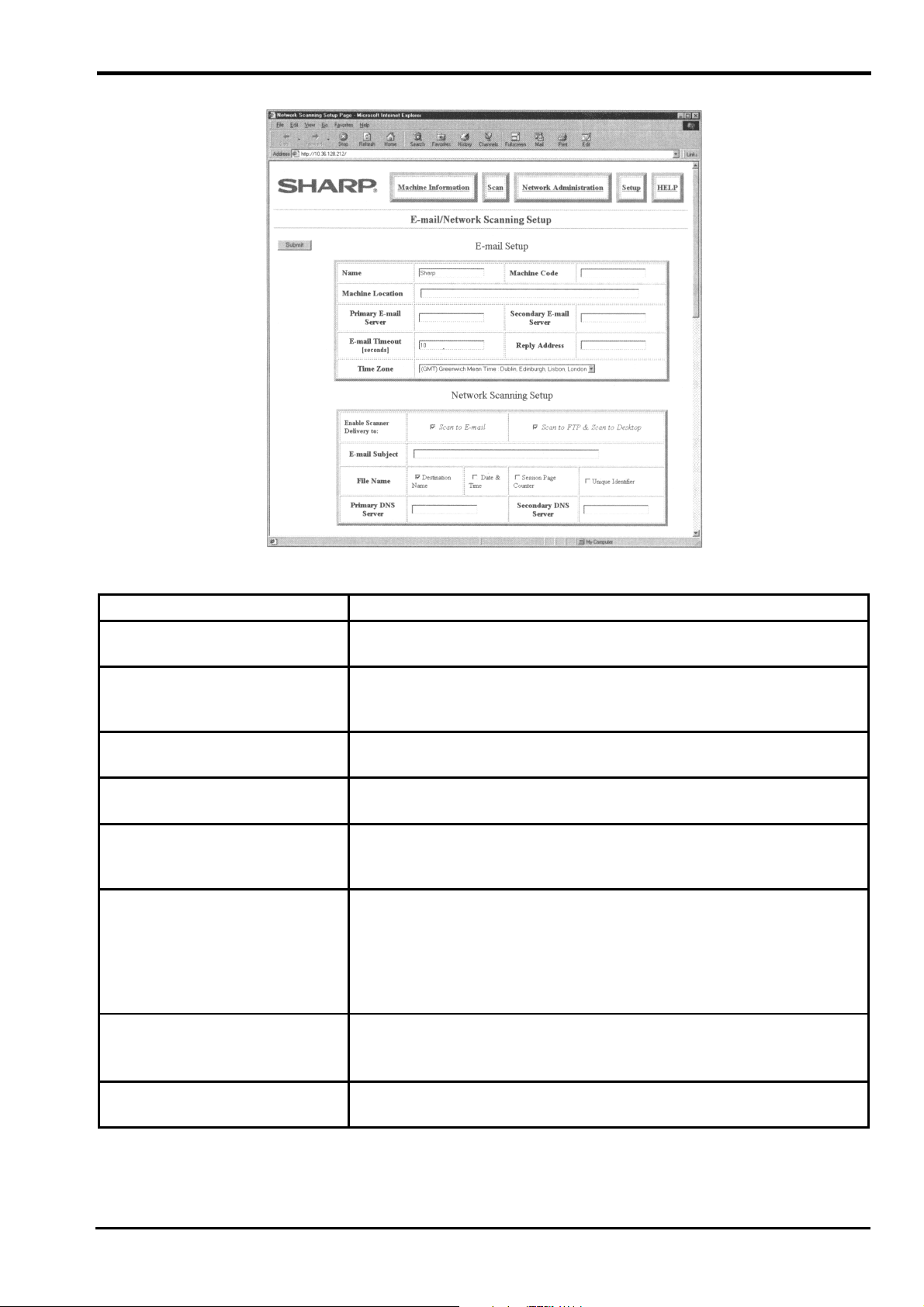
SZCZEGÓŁOWY OPIS KONFIGURACJI DRUKARKI
Wprowadź jednoznaczną nazwę urządzenia o długoś ci do 50
Pole nieużywane. Można je wykorzystać do wpisania
dodatkowych informacji o urządzeniu, które będą ułatwiały
Wprowadź tekst o długości do 100 znaków określający
wadź adres IP dodatkowego serwera poczty. Nie ma
potrzeby podawania go, jeśli dodatkowy serwer nie jest
Określ, jak długo (od 0 do 60 sekund) system ma oczekiwać na
em. Ustawienie standardowe to
sekund. Jeśli w tym czasie połączenie nie zostanie
zrealizowane, system zacznie poszukiwanie serwera
dodatkowego, o ile został on określony. W przeciwnym razie
5. Na tej stronie można dokonać zmian elementów wymienionych w poniższej tabeli.
Nazwa pola Opis
Name (nazwa)
znaków.
Machine Code (kod
urządzenia)
rozpoznanie urządzenia.
Machine Location (lokalizacja
urządzenia)
Primary E-mail Server (główny
serwer poczty)
Secondary E-mail Server
jednoznacznie położenie urządzenia.
Wprowadź adres IP głównego serwera poczty.
Wpro
(dodatkowy serwer poczty)
zainstalowany.
E-mail Time Out (czas
oczekiwania na odpowiedź)
połączenie z głównym serwer
20
system zaniecha prób połączenia.
Reply Address (adres zwrotny) Podaj adres poczty elektronicznej, pod który ma być wysyłana
informacja o nieudanej próbie połączenia. Można podać tylko
jeden adres. Będzie on również używany jako adres nadawcy.
Time Zone (strefa czasowa) Wybierz strefę czasową odpowiadającą miejscu zainstalowania
sieciowego systemu skanującego.
• Żeby dokonać ustawień skanera sieciowego, wypełnij odpowiednie pola w formularzu
Network Scanning Setup (szczegóły znajdziesz w instrukcji obsługi skanera). Jeśli
wprowadzona została nazwa serwera poczty, wprowadź w tym miejscu jego adres IP.
51

SZCZEGÓŁOWY OPIS KONFIGURACJI DRUKARKI
System informowania przez pocztę elektroniczną
Ta funkcja służy do informowania operatora, administratora lub przedstawiciela firmy
SHARP poprzez pocztę elektroniczną o stanie i problemach występujących w pracy
urządzenia (kopiarki/drukarki) oraz o stanie materiałów eksploatacyjnych, czyli toneru i/lub
papieru. Ułatwia to komunikację pomiędzy operatorem i administratorami lub dealerem.
Przed użyciem systemu informowania
System informowania przez pocztę elektroniczną, podobnie jak funkcja skanera
sieciowego, jest ustawiany poprzez stronę WWW. Podstawowe informacje ta temat strony
WWW i posługiwania się hasłem dostępu do niej można znaleźć na stronie 47 niniejszej
instrukcji.
Do korzystania z tej funkcji niezbędny jest następujący sprzęt i oprogramowanie:
• Karta sieciowego serwera druku (AR-NC3D)
• Przeglądarka internetowa (Microsoft Internet Explorer 4.0 lub nowsza albo odpowiednik)
• Oprogramowanie obsługujące pocztę elektroniczną (zgodne z protokółem SMTP (Simple
Mail Transfer Protocol)
• Inny sprzęt umożliwiający dostęp do Internetu i korzystanie z poczty elektronicznej
Ustawienie systemu informowania
Istnieje możliwość podania trzech adresów poczty elektronicznej: dwóch adresów
administratorów urządzenia i jednego adresu przedstawiciela firmy SHARP. Informacja
o stanie urządzenia może być regularnie wysyłana pocztą elektroniczną zgodnie
z określonym rozkładem („status message”). Wysyłane mogą być również informacje
o problemach związanych z pracą urządzenia („alert message”).
Poniżej opisany jest sposób konfiguracji systemu. Jeśli witryna urządzenia jest
zabezpieczona hasłem, należy je podać przed przystąpieniem do dokonywania ustawień.
Konfiguracja systemu informowania o stanie urządzenia
1. Uruchom przeglądarkę.
2. W polu „Adres” wprowadź adres IP urządzenia i połącz się z nim.
• Informacje o sposobie ustawiania adresu IP można znaleźć na stronie 34.
• Pojawi się strona informacyjna urządzenia.
3. Kliknij „Setup”.
4. Kliknij „Setup Status & Alerts by E-mail”.
5. Kliknij „Status Message Parameters Setup”.
6. Wprowadź adresy poczty elektronicznej i skonfiguruj harmonogram dystrybucji
informacji o stanie urządzenia.
52

SZCZEGÓŁOWY OPIS KONFIGURACJI DRUKARKI
• Adresy poczty elektronicznej
W polach „Status E-mail Address List 1” i „Status E-mail Address List 2” wprowadź adresy
poczty elektronicznej administratorów. W polu „Status Dealer E-mail List” wprowadź
adres przedstawiciela firmy SHARP. W każdym polu można wpisać maksymalnie 200
znaków. Można wpisywać po kilka adresów jednym polu oddzielając je przecinkami „,”
lub średnikami „;”.
Przykłady:
aaa@aaa.com,bbb@bbb.com,......zzz@zzz.com
• Harmonogram dystrybucji informacji
Ustawić można dwa niezależne harmonogramy. Informacje o stanie urządzenia będą
przesyłane pod określone adresy zgodnie z ustawionymi harmonogramami.
53

SZCZEGÓŁOWY OPIS KONFIGURACJI DRUKARKI
Przykłady:
• Jeśli ustawiona zostanie opcja „Daily - Every 1 day(s)”, informacje będą wysyłane
codziennie.
• Jeśli ustawiona zostanie opcja „Weekly - Every 1 week(s) on Sunday”, informacje
będą wysyłane raz w tygodniu w niedzielę.
• Jeśli ustawiona zostanie opcja „Monthly - Every 1 month(s) on day 1”, informacje
będą wysyłane raz w miesiącu, pierwszego dnia miesiąca.
• Informacje będą wysyłane pod zaznaczone adresy („Status E-mail Address List 1”,
„Status E-mail Address List 2” lub „Status Dealer E-mail List”).
7. Po dokonaniu ustawień kliknij przycisk „Submit”.
• Ustawienia zostaną zapisane.
UWAGI
Jeśli zostanie kliknięty przycisk „Send Now”, informacje o stanie urządzenia zostaną natychmiast
Jeśli urządzenie działa normalnie i określone zostały adresy administratorów, będzie pod nie
Żeby anulować ustawienia, przerwij połączenie z witryną przed kliknięciem przycisku „Submit”.
wysłane pod wskazany adres.
wysyłana informacja o liczbie skopiowanych oraz wydrukowanych stron. Jeśli podany jest adres
przedstawiciela firmy SHARP, do listu wysyłanego pod ten adres będzie dołączany plik utworzony
przez urządzenie.
Konfiguracja systemu informowania o problemach
1. Wykonaj czynności od 1 do 4 w opisie „Konfiguracja systemu informacyjnego”
z poprzednich stron.
2. Kliknij „Alerts Message Parameters Setup”.
3. Wprowadź adresy poczty i przyporządkuj im rodzaje problemów.
54

SZCZEGÓŁOWY OPIS KONFIGURACJI DRUKARKI
• Adresy poczty elektronicznej
W polach „Status E-mail Address List 1” i „Status E-mail Address List 2” wprowadź adresy
poczty elektronicznej administratorów. W polu „Status Dealer E-mail List” wprowadź
adres przedstawiciela firmy SHARP. Sposób postępowania przy wprowadzaniu adresów
jest identyczny jak w przypadku konfiguracji systemu informowania o stanie urządzenia.
• Rodzaje problemów
Określ rodzaje problemów, które mają powodować wysłanie informacji. Gdy wystąpi
dany błąd, odpowiednia informacja zostanie wysłana pod wskazany adres.
Poniżej wyjaśnione jest znaczenie poszczególnych elementów formularza:
Paper Jam: Wystąpiło zacięcie papieru.
Toner Low: Kończy się toner.
No Toner: Brak toneru.
Paper Out: Brak papieru.
Service Required: Funkcja samodiagnozująca wykryła problem.
PM Required: Konieczny jest przegląd.
Każdy z problemów można przyporządkować do odpowiednich adresów.
4. Po dokonaniu ustawień kliknij przycisk „Submit”.
• Ustawienia zostaną zapisane.
UWAGA
Żeby anulować ustawienia, przerwij połą czenie z witryną przed kliknięciem przycisku „Submit”.
55

SZCZEGÓŁOWY OPIS KONFIGURACJI DRUKARKI
Formaty komunikatów o stanie/problemach
Komunikaty o stanie urządzenia
Komunikaty o stanie urządzenia są wysyłane w następującym formacie.
DEVICE NAME: <Nazwa urządzenia>
DEVICE MODEL: <Model urządzenia>
SERIAL NUMBER: <Numer seryjny>
MACHINE CODE: <Kod ze strony informacyjnej urządzenia>
Current device counter information:
Copy Count = <Liczba kopii>
Print Count = <Liczba wydruków>
Total Count = <Całkowita liczba stron>
Znaczenie poszczególnych informacji jest następujące:
Liczba kopii: całkowita liczba kopii wykonanych przez urządzenie
Liczba wydruków: całkowita liczba stron wydrukowanych przez urządzenie
Całkowita liczba stron: całkowita liczba stron skopiowanych i wydrukowanych przez
urządzenie
Komunikaty o problemach
Komunikaty o problemach są wysyłane w następującym formacie.
DEVICE NAME: <Nazwa urządzenia>
DEVICE MODEL: <Model urządzenia>
SERIAL NUMBER: <Numer seryjny>
MACHINE CODE: <Kod ze strony informacyjnej urządzenia>
Device has detected:
!!!! <Komunikat o błędzie> !!!!
W komunikacie zawarta będzie informacja o błędzie, który wystąpił w urządzeniu.
56

Rozdział 6 Rozwiązywanie problemów
Wprowadzenie
Jeśli drukowanie nie przebiega prawidłowo, zawsze należy sprawdzać informacje
pojawiające się na ekranie komputera i ekranie dotykowym drukarki. Informacje te
zawierają zazwyczaj wskazówki na temat sposobu postępowania. Jeśli na ich podstawie
nie daje się rozwiązać problemu, należy skorzystać ze wskazówek zamieszczonych na
stronie 58 niniejszej instrukcji.
UWAGA
W przypadku problemów związanych z zacięciem papieru, brakiem toneru, zapełnieniem zbiornika
na zużyty toner lub innymi problemami związanymi z funkcjami kopiarki, należy szukać
rozwiązania w instrukcji obsługi kopiarki.
Wskazówki dotyczące druku długich dokumentów
W trakcie drukowania długich dokumentów pamięć drukarki może zostać całkowicie
zapełniona. Może się również zdarzyć, że liczba kartek dokumentu przekroczy
dopuszczalny limit półki końcowej. Zależnie od sytuacji drukarka będzie działała
w następujący sposób:
1. Jeśli wybrany jest tryb dostarczania prac nadrukiem do dołu:
A. Jeśli drukowana jest tylko jedna kopia dokumentu:
Jeśli liczba kartek przekroczy dopuszczalny limit półki końcowej, wydruk zostanie
wstrzymany (o ile liczba kartek na półce jest kontrolowana). Gdy kartki zostaną
zabrane z półki końcowej, wydruk będzie kontynuowany.
B. Jeśli wybrana jest funkcja wykonywania kilku kopii drukowanego dokumentu
i w programie „Sposób postępowania po zapełnieniu pamięci” wybrana jest opcja
„1 SET” (patrz strona 43).
Drukarka wydrukuje tylko jedną kopię dokumentu z dołączoną stroną informacyjną
na końcu.
C. Jeśli wybrana jest funkcja wykonywania
kilku kopii drukowanego dokumentu
i w programie „Sposób postępowania po
zapełnieniu pamięci” wybrana jest opcja
„MULTI-SET” (patrz strona 43).
Strona
rozdzielająca
Drukowane dokumenty zostaną
podzielone w bloki
*
, tak jak pokazane
Strona
rozdzielająca
jest to na rysunku obok. Poszczególne
bloki będą rozdzielone stronami
rozdzielającymi. Na końcu wydrukowa-
Strona
rozdzielająca
na zostanie strona informacyjna. Liczba
stron w bloku może być regulowana
Jeden blok
przy pomocy programu „Pamięć
zarezerwowana dla drukarki” (patrz
strona 43).
Przykład (patrz rysunek):
Dwie kopie 120-stronicowego dokumentu są drukowane w 60-stronicowych blokach.
57
Strona
informacyjna
Strona 120
Strona 61
Strona 120
Strona 61
Strona 60
Strona 1
Strona 60
Strona 1

ROZWIĄZYWANIE PROBLEMÓW
*
Liczba stron w bloku zależy od formatu papieru, ustawienia programu „Pamięć
zarezerwowana dla drukarki” i modelu drukarki.
UWAGA
W modelach bez twardego dysku i modelach wyposażonych w dysk 2-gigabajtowy program
„Pamięć zarezerwowana dla drukarki” jest niedostępny. W przypadku modeli bez twardego dysku
liczba stron w bloku zależy od aktualnego zapełnienia pamięci drukarki, natomiast w przypadku
drukarek z dyskiem 2-gigabajtowym lub większym dopuszczalne jest do 320 stron w bloku.
2. Jeśli wybrany jest tryb dostarczania prac nadrukiem do góry:
Wydruk zostanie anulowany i wydrukowana zostanie strona informacyjna.
Wydruk strony informacyjnej
Jeśli na końcu drukowanej pracy dołączona zostanie strona informacyjna, oznacza to, że
dane odebrane z komputera nie zostały wydrukowane dokładnie tak, jak zostało to
określone. Posortuj wydrukowane kartki lub wydrukuj dokument ponownie, zgodnie ze
wskazówkami zamieszczonymi na stronie informacyjnej.
Wyłączenie funkcji drukowania stron informacyjnych
i rozdzielających
Funkcja drukowania stron informacyjnych i rozdzielających może być wyłączona przy
pomocy odpowiedniego programu. Patrz strona 44, „Wyłączenie druku strony
informacyjnej”.
Rozwiązywanie problemów
Problem: Drukarka nie działa.
Sprawdź:
Rozwiązanie:
Sprawdź:
Rozwiązanie:
Czy drukarka jest włączona do sieci elektrycznej?
Podłącz drukarkę do uziemionego gniazdka elektrycznego.
Czy włącznik zasilania znajduje się w położeniu “ON”?
Ustaw włącznik zasilania w położeniu “ON”.
58

ROZWIĄZYWANIE PROBLEMÓW
Drukarka jest włączona, ale nie odbiera danych (wskaźnik „DATA” nie
Przyciśnij przycisk „ONLINE/OFFLINE” na ekranie dotykowym, żeby wybrać tryb
Upewnij się, że w używanej aplikacji wybrany jest odpowiedni sterownik
Drukarka jest włączona, odbiera dane, ale ich nie drukuje (wskaźnik
Sprawdź, czy na ekranie dotykowym drukarki nie ma wyświetlonej informacji
onfiguracyjnym sterownika drukarki ustaw taką ilość pamięci, jaka jest
ąd
Problem:
Sprawdź:
pulsuje).
Czy drukarka pracuje w trybie „online”?
Rozwiązanie:
Sprawdź:
Rozwiązanie:
Sprawdź:
Rozwiązanie:
Sprawdź:
”online” (patrz strona 36).
Czy drukarka jest połączona z komputerem odpowiednim kablem?
Sprawdź obie wtyczki kabla. Wypróbuj inny, sprawdzony kabel.
Czy zainstalowany jest odpowiedni sterownik?
Zainstaluj odpowiedni sterownik (patrz strona 5).
Czy drukarka jest prawidłowo wybrana i skonfigurowana do pracy w sieci?
Rozwiązanie:
i/lub drukarka jest odpowiednio skonfigurowana do pracy w sieci.
Problem:
Sprawdź:
„DATA” pulsuje).
Czy wystąpił błąd?
Rozwiązanie:
Sprawdź:
Rozwiązanie:
Sprawdź:
Rozwiązanie:
Sprawdź:
Rozwiązanie:
o błędzie.
Czy w drukarce zainstalowany jest papier o odpowiednim formacie?
Zainstaluj odpowiedni papier, wybierz inny format lub anuluj drukowanie.
Czy pamięć drukarki jest ustawiona prawidłowo (dotyczy Windows 95/98)?
W menu k
w rzeczywistości zainstalowana.
Czy zainstalowana jest wystarczająca ilość pamięci?
Jeśli na stronie informacyjnej o błędach postscriptu sygnalizowany jest bł
pamięci, należy zainstalować dodatkową pamięć.
Problem: W komputerze nie można wybrać drukarki.
Sprawdź:
Rozwiązanie:
Problem: Z pulpitu sterowniczego nie można wydrukować strony testowej.
Sprawdź:
Rozwiązanie:
Sprawdź:
Rozwiązanie:
Sprawdź:
Rozwiązanie:
Czy sterownik drukarki został poprawnie zainstalowany?
Zainstaluj poprawnie sterownik (patrz strona 5).
Czy w wybranym podajniku jest papier?
Załaduj papier.
Czy nie ma zacięcia papieru?
Usuń zacięcie.
Czy w drukarce jest wystarczająca ilość toneru?
Dodaj toner zgodnie z opisem z instrukcji obsługi kopiarki.
59

ROZWIĄZYWANIE PROBLEMÓW
„Poziom kontrastu wydruków” ustaw odpowiedni poziom
cinane przy
u, jaki jest ustawiony
W sterowniku drukarki ustaw taką samą orientację papieru, jaka jest ustawiona
Problem: Drukowane dokumenty są zbyt jasne lub zbyt ciemne.
Sprawdź:
Rozwiązanie:
Czy kontrast wydruku jest ustawiony prawidłowo?
Przy pomocy programu
kontrastu.
Problem: Jakość wydruków jest niezadowalająca.
Sprawdź:
Rozwiązanie:
Problem: Nieprawidłowa orientacja papieru.
Sprawdź:
Rozwiązanie:
Problem: Drukowane obrazy są rozdzielane na kilka kartek lub ob
Sprawdź:
Rozwiązanie:
Sprawdź:
Rozwiązanie:
Sprawdź:
Rozwiązanie:
Czy zainstalowany jest odpowiedni sterownik?
Usuń nieodpowiedni sterownik i zainstaluj sterownik AR-PB2A. Patrz rozdział 2.
Czy ustawienie orientacji papieru w sterowniku jest prawidłowe?
Dokonaj prawidłowego ustawienia.
krawędziach kartki.
Czy drukujesz w powiększeniu?
Ustaw odpowiednią skalę powiększania.
Czy używasz papieru o innym formacie niż ustawiony?
W sterowniku drukarki ustaw taki sam format papier
we właściwościach drukowanego dokumentu.
Czy ustawiłeś inną orientację papieru?
we właściwościach drukowanego dokumentu.
Problem: Drukowane strony są czarne.
Sprawdź:
Rozwiązanie:
Sprawdź:
Rozwiązanie:
Problem: Obraz jest przycinany wzdłuż krawędzi kartki.
Sprawdź:
Rozwiązanie:
Czy drukujesz kolorowe obrazy?
Kolory mogą być drukowane na czarno.
Czy obszary czarne i białe są zamienione?
W sterowniku drukarki wyłącz opcję drukowania w negatywie.
Czy obraz wychodzi poza dopuszczalny obszar druku?
Sprawdź dopuszczalny obszar druku (strona 64).
60

ROZWIĄZYWANIE PROBLEMÓW
Wybierz tryb drukowania w odwrotnej kolejności wraz z trybem dostarczania prac
Drukarka używa papieru o innym formacie niż zostało to określone
Upewnij się, że w drukarce zainstalowany jest papier o odpowiednim formacie
Żeby zszywać dokumenty, wybierz tryb dostarczania nadrukiem do dołu (oprócz
W instrukcji obsługi kopiarki sprawdź formaty papieru obsługiwane przez
patrz
Dodaj papier lub usuń zacięcie papieru zgodnie z opisem w instrukcji obsługi
Problem: Drukarka wysuwa puste kartki.
Sprawdź:
Rozwiązanie:
Problem: Drukarka drukuje w odwrotnej kolejności.
Sprawdź:
Rozwiązanie:
Problem: Drukarka przerywa pracę w trakcie.
Sprawdź:
Rozwiązanie:
Sprawdź:
Rozwiązanie:
Problem:
Sprawdź:
Rozwiązanie:
Sprawdź:
Rozwiązanie:
Problem: Nie można zszyć wydrukowanych dokumentów.
Sprawdź:
Rozwiązanie:
Sprawdź:
Rozwiązanie:
Sprawdź:
Rozwiązanie:
Problem: Zszywanie jest przeprowadzane w nieodpowiednim miejscu.
Sprawdź:
Rozwiązanie:
Problem: Pojawia się komunikat o braku lub zacięciu papieru.
Sprawdź:
Rozwiązanie:
Czy ustawione jest wysuwanie kartek nadrukiem do dołu czy do góry?
Można wybrać tryb wysuwania nadrukiem do dołu lub do góry.
Czy w sterowniku drukarki wybrana jest opcja druku w odwrotnej kolejności?
wydrukiem do góry.
Czy na półce końcowej jest zbyt wiele papieru?
Zabierz kartki z półki końcowej.
Czy jest jeszcze papier?
Załaduj papier.
w aplikacji.
Czy w sterowniku wybrany jest tryb automatycznego wyboru papieru?
i ustaw w sterowniku tryb automatycznego wyboru papieru.
Czy jest jeszcze papier?
Załaduj papier.
Czy ustawione jest wysuwanie kartek nadrukiem do dołu?
modeli AR-505 i AR-507).
Czy używasz papierów o różnych formatach?
Nie można zszywać papierów o różnych formatach.
Czy wybrany jest format papieru, który może być zszywany?
zszywacz.
Czy zszywacz może zszywać dokumenty w żądanym miejscu?
Zszywacz może zszywać dokumenty tylko w określonych miejscach –
instrukcja obsługi kopiarki.
Czy skończył się papier lub wystąpiło zacięcie papieru?
kopiarki.
61

ROZWIĄZYWANIE PROBLEMÓW
Używaj wyłącznie zalecanego papieru. Sprawdź informacje na temat papieru
esyłaniu danych do drukarki podłączonej przez
Wydruki są dostarczane na górną półkę końcową, pomimo, że wybrana jest
Sprawdź w instrukcji obsługi dopuszczalne formaty papieru dla danej półki
upełniającej widoczny jest komunikat
Drukowanie w tandemie nie będzie mogło być przeprowadzone, jeśli obydwa
wyposażone w takie same elementy
Problem: Papier zacina się w trakcie drukowania okładek.
Sprawdź:
Rozwiązanie:
Czy drukujesz dwustronnie na grubym papierze?
w instrukcji obsługi kopiarki.
Problem: Występują błędy w prz
Sprawdź:
Rozwiązanie:
UWAGA
Nawet, jeśli ustawiony jest odpowiednio długi czas oczekiwania na połączenie, może
występować błąd, jeśli dane są wysyłane w trakcie kopiowania.
Problem:
Sprawdź:
Rozwiązanie:
równoległy port lokalny.
Czy czas oczekiwania na połączenie nie jest zbyt krótki?
Ustaw dłuższy czas na karcie „Szczegóły” w systemie Windows.
inna półka końcowa.
Czy wybrany format papieru jest odpowiedni dla wybranej półki końcowej?
końcowej.
Problem: Drukowanie w tandemie nie rozpoczyna się.
Sprawdź:
Czy na ekranie dotykowym drukarki uz
„CHECK THE SUB MACHINE”?
Rozwiązanie:
Sprawdź:
Rozwiązanie:
Problem: Drukowanie w tandemie nie może być przeprowadzone.
Sprawdź:
Postępuj zgodnie z dalszą częścią komunikatu, by rozwiązać problem.
Czy jest jeszcze papier?
Załaduj papier.
Czy na ekranie dotykowym widoczny jest komunikat „THE SYSTEM IS NOT
CONFIGURED TO PERFORM TANDEM JOB.”?
Rozwiązanie:
połączone urządzenia nie będą
wyposażenia dodatkowego.
UWAGI
Jeśli w drukarce zabraknie toneru, wyświetlony zostanie komunikat „Add toner”.
Jeśli problemu nie udało się rozwiązać na podstawie powyższej listy, prosimy o kontakt
z serwisem.
62

Rozdział 7 Dane techniczne
Dane techniczne
Tabela 7-1. Dane techniczne
Model AR-PB2A
Maksymalna prędkość druku Taka sama jak prędkość kopiowania
Rozdzielczość 600 dpi
Warunki pracy Temperatura: 15°C to 30°C (59°F to 86°F)
Wilgotność: 20% to 85%
Źródło zasilania Pobierane z kopiarki
Kolor druku Czarny
Pamięć Standardowo 16MB RAM
Pamięć dodatkowa Maks. dwa moduły po 32 MB RAM
Języki opisu strony Emulowany PCL5e; emulowany PCL6; emulowany
PostScript
Czcionki rezydentne 80 czcionek konturowych
jedna czcionka bitmapowa
Platformy systemowe IBM PC/AT (Windows); Macintosh
Złącze sieciowe Dostępne (Opcjonalna karta sieciowa nie jest dostępna
we wszystkich krajach.)
Interfejsy Równoległy, zgodny z normą IEEE 1284, opcjonalnie
karta sieciowa (karta sieciowego serwera druku)
Standard Plug and Play Dostępny w Windows 95 i Windows 98
®
Level 2
Firma SHARP zastrzega sobie prawo do zmian w danych technicznych bez powiadamiania
nabywcy. Zmiany w parametrach urządzenia mają w normalnym przypadku na celu jego
doskonalenie.
UWAGA
Informacje na temat opcjonalnej karty sieciowej i dodatkowych modułów pamięci można uzyskać
u przedstawiciela firmy SHARP.
63

Rozdział 8 Dodatek
Obszar druku
2,7mm (7/64")
2,7mm (7/64")
Obszar druku
X
2,7mm (7/64")
Y
2,7mm (7/64")
Format papieru X Y
A3 6,912 9,824
B4 5,952 8,480
A4 6,912 4,864
B5 5,952 4,192
A5 4,864 3,392
A6 2,368 3,392
Ledger 6,464 10,080
Letter 6,464 4,992
Legal 4,992 8,288
Invoice 4,992 3,168
Executive 4,224 6,176
Foolscap 4,992 7,680
Japanese Postcard
2,240 3,392
(liczba punktów przy 600 dpi)
64
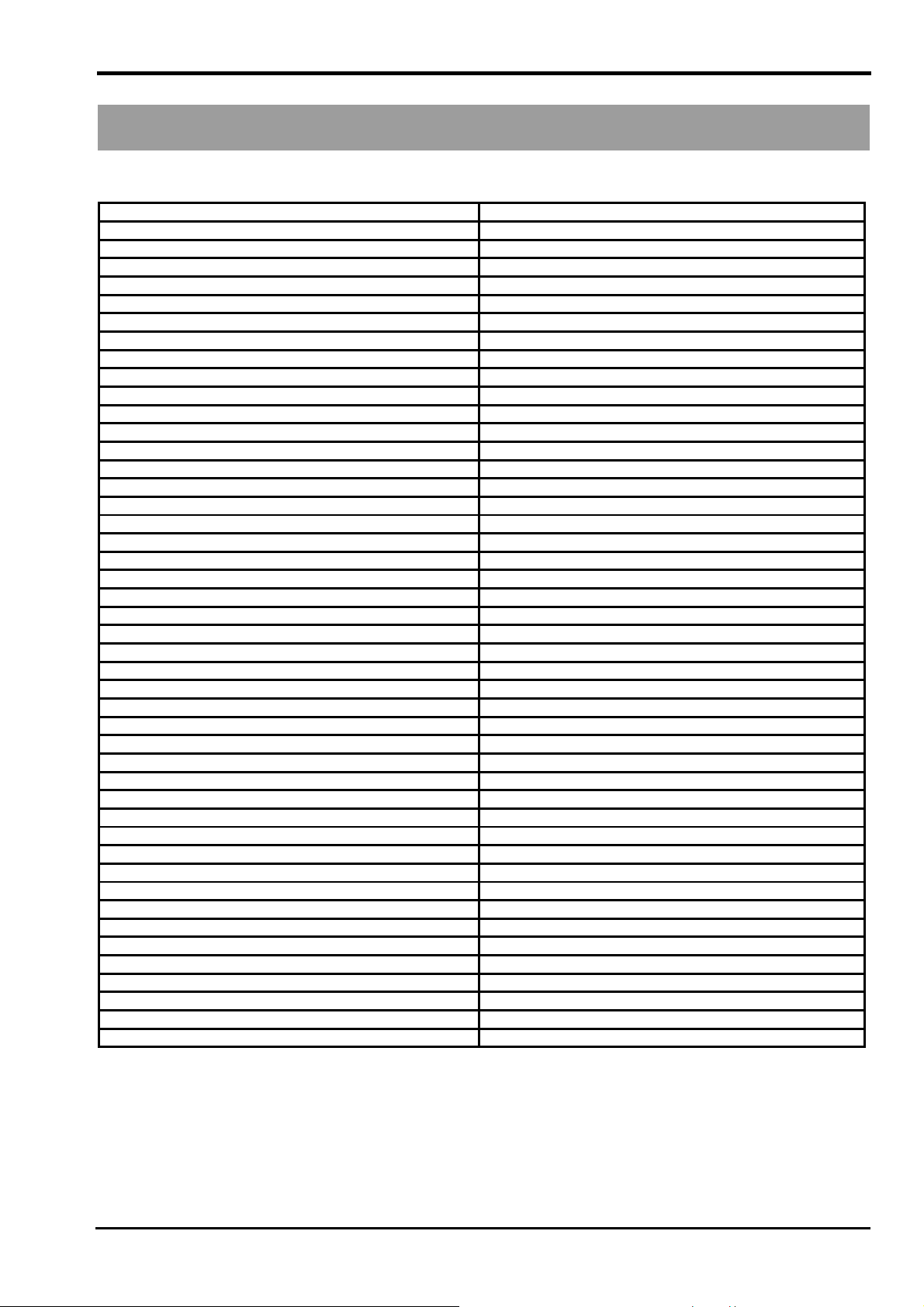
DODATEK
Lista czcionek
Tabela 8-1. Lista czcionek rezydentnych
DutchTM 801 SWC Dutch 801TM SWA
Dutch 801 Italic SWC Dutch 801 Italic SWA
Dutch 801 Bold SWC Dutch 801 Bold SWA
Dutch 801 Bold Italic SWC Dutch 801 Bold Italic SWA
SwissTM 742 SWC SwissTM 721 SWA
Swiss 742 Italic SWC Swiss 721 Oblique SWA
Swiss 742 Bold SWC Swiss 721 Bold SWA
Swiss 742 Bold Italic SWC Swiss 721 Bold Oblique SWA
Swiss 742 Condensed SWC Fixed Pitch 810 Courier® SWA
Swiss 742 Condensed Italic SWC Fixed Pitch 810 Courier Italic SWA
Swiss 742 Condensed Bold SWC Fixed Pitch 810 Courier Bold SWA
Swiss 742 Condensed Bold Italic SWC Fixed Pitch 810 Courier Bold Italic SWA
Incised 901 SWC Symbol SWA (PS)
Incised 901 Italic SWC Zapf Calligraphic 801 SWA
Incised 901 Bold SWC Zapf Calligraphic 801 Italic SWA
Zapf Humanist 601 SWC Zapf Calligraphic 801 Bold SWA
Zapf Humanist 601 Italic SWC Zapf Calligraphic 801 Bold Italic SWA
Zapf Humanist 601 Bold SWC Revival 711 ITC Bookman® Light SWA
Zapf Humanist 601 Bold Italic SWC Revival 711 ITC Bookman Italic SWA
Aldine 430 Original Garamond SWC Revival 711 ITC Bookman Demi SWA
Aldine 430 Original Garamond Italic SWC Revival 711 ITC Bookman Demi Italic SWA
Aldine 430 Original Garamond Bold SWC Swiss 721 Narrow SWA
Aldine 430 Original Garamond Bold Italic SWC Swiss 721 Narrow Oblique SWA
Fixed Pitch 810 Courier Roman SWC Swiss 721 Narrow Bold SWA
Fixed Pitch 810 Courier Italic SWC Swiss 721 Narrow Bold Oblique SWA
Fixed Pitch 810 Courier Bold SWC Century 702 Century Schoolbook SWA
Fixed Pitch 810 Courier Bold Italic SWC Century 702 Century Schoolbook Italic SWA
Fixed Pitch 850 Letter Gothic 12 pitch/text SWC Century 702 Century Schoolbook Bold SWA
Fixed Pitch 850 Letter Gothic Bold 12 pitch/text SWC Century 702 Century Schoolbook Bold Italic SWA
Fixed Pitch 850 Letter Gothic Bold Italic 12 pitch/text SWC Geometric 711 ITC Avant Garde Gothic® Book SWA
Flareserif 821 SWC Geometric 711 ITC Avant Garde Gothic Book Oblique SWA
Flareserif 821 Extra Bold SWC Geometric 711 ITC Avant Garde Gothic Demi SWA
Clarendon 701 Clarendon Condensed SWC Geometric 711 ITC Avant Garde Gothic Demi Oblique SWA
Ribbon 131 SWC Chancery 801 ITC Zapf Chancery® Medium Italic SWA
Audrey Two SWC ITC Zapf Dingbats® SWA
Swiss 721 SWM *1
Swiss 721 Oblique SWM *1
Swiss 721 Bold SWM *1
Swiss 721 Bold Oblique SWM *1
Dutch 801 SWM *1
Dutch 801 Italic SWM *1
Dutch 801 Bold SWM *1
Dutch 801 Bold Italic SWM *1
Symbol SWA
Wingbats SWM
Line Printer *2
Wszystkie wymienione powyżej czcionki rezydentne są na licencji firmy Bitstream Inc. Nazwy Dutch
i Swiss są znakami towarowymi firmy Bitstream Inc. Wszystkie pozostałe znaki towarowe należą do
ich odpowiednich właścicieli.
Przykłady czcionek mogą zostać wydrukowane z menu konfiguracyjnego. Patrz strona 30.
*1
Te czcionki nie mogą być używane ze sterownikiem postscriptowym.
*2
Dla czcionki Line Printer nie ma odpowiednika ekranowego.
65

DODATEK
Funkcje dostępne w poszczególnych sterownikach
Funkcje PCL5e PCL6 PS
Windows
PPD
Mac PPD
Wielokrotne kopie
Orientacja papieru
Odwrotna kolejność
Druk dwustronny
Dodatkowy margines na
Ogólne
grzbiet (wybór krawędzi)
Miniaturki
(N-up)
Broszurki
Format papieru
Nietypowy format papieru
Wybór źródła
Tak Tak Tak Tak Tak
Tak Tak Tak Tak Tak
Tak Tak Tak Tak Tak
Tak Tak Tak Tak Tak
Lewo / Góra /
Prawo
Lewo / Góra /
Prawo
Lewo / Góra /
Prawo
Długa / krótka Długa / krótka
Liczba Nie 2/4/6/8/9/16 2/4/6/8/9/16 2/4*1 2/4/6/9/16
Kolejność Nie Ustalona Ustalona Ustalona 2 rodzaje
Ramka Nie Tak / Nie Tak / Nie Tak Tak / Nie
Tak Tak Tak Nie Nie
Tak Tak Tak Tak Tak
*2
1 dodatkowy 1 dodatkowy 1 dodatkowy 3 dodatkowe
Nie
Tak Tak Tak Tak Tak
Inna pierwsza strona
Tak Tak Tak Nie Tak
Papier podawany
Wkładki
Czyste Tak Tak Tak Tak Tak
Z nadrukiem Tak Tak Tak Tak Tak
Wybór półki końcowej
Nadrukiem do dołu/góry
Zszywanie
Wyjście papieru
*1
W sterowniku PPD dla Windows NT 4.0, funkcja drukowania miniaturek (N-up) nie jest dostępna.
*2
W Windows NT 4.0, funkcja określania dodatkowych formatów nie jest dostępna.
Tak Tak Tak Tak Tak
Tak Tak Tak Tak Tak
Tak Tak Tak Tak Tak
66

DODATEK
Funkcje PCL5e PCL6 PS
Windows
PPD
Rozdzielczość (dpi) 600 600 600 600 600
Ustawianie półtonów Nie Tak Tak Tak Nie
Tryb druku grafiki Tak Tak Nie Nie Nie
Wygładzanie*3 Tak Tak Tak Tak Tak
Oszczędzanie toneru*3 Tak Tak Tak Tak Tak
Drukowanie fotografii*4 Nie Nie Tak Nie Nie
Obraz
Druk w negatywie Nie Nie Tak Tak Tak
Mac PPD
Odbicie Nie Nie
W pionie
i poziomie
W poziomie
W pionie
i poziomie
Powiększenie Nie Nie Nie Tak Tak
Dopasowanie do strony Tak Tak Tak Nie Nie
Czcionki rezydentne 80 krojów 80 krojów 80 krojów 80 krojów 35 krojów
Czcionki ładowalne
Czcionki
Bitmapowe
TrueType
Graficzne
Bitmapowe
TrueType
Graficzne
Bitmapowe
Type 1
TrueType
Bitmapowe
Type 1
TrueType
Brak
Ustawienia konfiguracyjne Tak Tak Tak Tak Tak
Znak wodny Tak Tak Tak Nie Tak
Formularze Tak Tak Nie Nie Nie
Wydruki poufne Tak Tak Tak Nie Nie
Inne
Zarządzanie kontami Tak Tak Tak Nie Tak
Druk w tandemie Tak Tak Tak Tak Tak
Powiadomienie
o zakończeniu pracy
*3
Funkcje wygładzania i oszczędzania toneru nie są dostępne w modelach AR-280/AR-285/AR-335.
*4
Funkcja drukowania fotografii jest dostępna tylko w modelach AR-505/AR-287/AR-337/AR-407/AR-507.
Tak Tak Tak Nie Nie
67

DODATEK
Suplement
• Opisywana drukarka nie jest wyposażona w twardy dysk na dodatkowe czcionki.
Załadowane czcionki nie mogą być przechowywane na stałe.
• Jeśli podejmiesz próbę rozpoczęcia drukowania przed włączeniem drukarki, lub gdy na
ekranie dotykowym bezpośrednio po włączeniu drukarki widoczny jest komunikat
„INITIALIZING. PLEASE WAIT”, drukowanie może nie zostać przeprowadzone
prawidłowo. Pamiętaj, żeby rozpocząć drukowanie poprzez port równoległy dopiero
wtedy, gdy drukarka przejdzie w tryb „online”.
• W zależności od drukowanych danych, na wydruku może się pojawić komunikat
„VM error” lub „Memory Full”, albo na wydruku mogą być widoczne błędy (może np.
brakować niektórych znaków). Tego rodzaju błędy występują z powodu
niewystarczającej ilości pamięci w trakcie drukowania skomplikowanych danych. Błędów
tego typu można uniknąć poprzez zainstalowanie dodatkowej ilości pamięci w drukarce.
Jeśli błędy się powtarzają, prosimy o kontakt z serwisem.
• Jeśli w systemie Windows NT 4.0 używany jest sterownik PPD, nie ma możliwości
wyboru rezydentnych czcionek drukarki. Z tego powodu na początku każdego wydruku
czcionki są ładowane do drukarki. Żeby w systemie Windows NT 4.0 korzystać
z rezydentnych czcionek drukarki, należy zainstalować sterownik PS, PCL5e lub PCL6.
• W trybie drukowania dokumentów w wielu kopiach drukarka drukuje każdy z zestawów
osobno. (Wszystkie kopie jednej strony nie są drukowane od razu.)!!Jeśli w okienku
ustawień drukowania używanej aplikacji dostępna jest opcja „Sortuj”, nie należy jej
wybierać. Ustawienie to jest zbędne, ponieważ opisywana drukarka zawsze sortuje
drukowane kopie. Jeśli ta opcja zostanie wybrana, wielokrotne kopie dokumentów
drukowanych dwustronnie lub zszywanych, mogą być wykonywane nieprawidłowo.
• Uzupełniając w bocznym podajniku papier o formacie A4, B5 lub 8-1/2” x 11”, zwracaj
uwagę na komunikaty widoczne na ekranie dotykowym. Jeśli do symbolu formatu papieru
dodawana jest litera R, na przykład widoczny jest komunikat „LOAD A4R”, należy włożyć
papier do podajnika węższą krawędzią do wnętrza kopiarki. Jeśli do symbolu formatu
papieru nie została dodana litera R, należy włożyć papier do podajnika szerszą krawędzią
do wnętrza kopiarki.
• Żeby drukować na papierze o formacie A4R, B5R lub 8-1/2" x 11"R, wybierz podajnik
z zainstalowanym papierem o tym formacie. Jeśli funkcja automatycznego wyboru papieru
wybiera pojemnik wbrew Twoim zamiarom, poproś osobę konfigurująca drukarkę, żeby
zmienił ustawienie programu „Wyłączenie obrotu drukowanego obrazu”.
• Jeśli papier skończył się w trakcie drukowania, pamiętaj, żeby w trakcie dokładania
papieru nie zmienić jego orientacji. W przeciwnym razie część obrazu może nie zostać
wydrukowana. Obraz nie może zostać obrócony w trakcie drukowania.
• Wkładając do podajnika papier o formacie A5 lub 5-1/2” x 8-1/2”, pamiętaj, by układać go
szerszą krawędzią w kierunku szczeliny pobierającej. W przeciwnym razie fragmenty
obrazu mogą nie zostać wydrukowane.
• Wkładając do podajnika papier o formacie A6, 10-1 /2” x 7-1/4” lub innym nietypowym,
pamiętaj, by układać go węższą krawędzią w kierunku szczeliny pobierającej.
W przeciwnym razie fragmenty obrazu mogą nie zostać wydrukowane.
• Jeśli w trakcie wysyłania danych do drukarki, którakolwiek z kaset na papier będzie
otwarta, fragmenty obrazu mogą nie zostać wydrukowane Przed rozpoczęciem
wysyłania danych upewnij się, że wszystkie kasety są zamknięte.
68

Ostrzeżenie:
Urządzenie laserowe klasy A. Jeśli jest ono używane w gospodarstwach domowych lub biurach, może zakłócać
pracę odbiorników fal radiowych. W takim przypadku użytkownik jest zobowiązany do podjęcia czynności, które
zapobiegną powstawaniu takich zakłóceń.

AR-PB2 A
®
SHARP ELECTRONICS
GESSELSCHAFT M.B.H. Sp. z o.o.
ODDZIAŁ W POLSCE
Infolinia 0-801-601-609
(koszt połączenia: impuls/minutę)
